Page 1
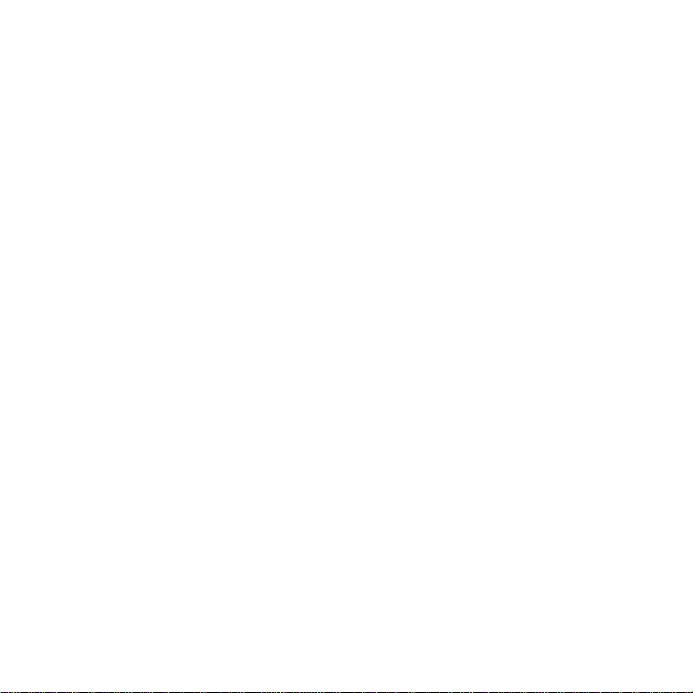
Indholdsfortegnelse
Sony Ericsson W660i
Introduktion ........................ 5
Tænde, opkald, navigation, telefonens
sprog, indtastning af bogstaver, taster,
menuer.
Flere funktioner ................ 76
Vækkeur, kalender, opgaver, profiler,
dato og klokkeslæt, SIM-kortlås, osv.
Fejlfinding ......................... 84
Opkald .............................. 21
Opkald, videoopkald, kontakter,
opkaldsliste, hurtigopkald,
stemmestyring, grupper, visitkort.
Meddelelser ...................... 36
SMS, MMS, talemeddelelser, e-mail,
Mine venner.
Billedbehandling ............... 49
Kamera, video, blog, billeder
PhotoDJ™, temaer.
Hvorfor virker telefonen ikke, som
jeg vil have den skal?
Vigtige oplysninger .......... 89
Sony Ericssons websted til forbrugere,
service og support, sikker og effektiv
brug, slutbrugerlicensaftale, garanti,
”declaration of conformity”.
Indeks ............................. 100
Underholdning .................. 55
Walkman®-afspiller, videoafspiller,
radio, PlayNow™, lydoptager, spil.
Tilslutningsmuligheder ..... 65
Indstillinger, internet, RSS,
synkronisering, Bluetooth™ teknologi,
USB-kabel, opdateringsservice.
This is the Internet version of the User's guide. © Print only for private use.
1Indholdsfortegnelse
Page 2
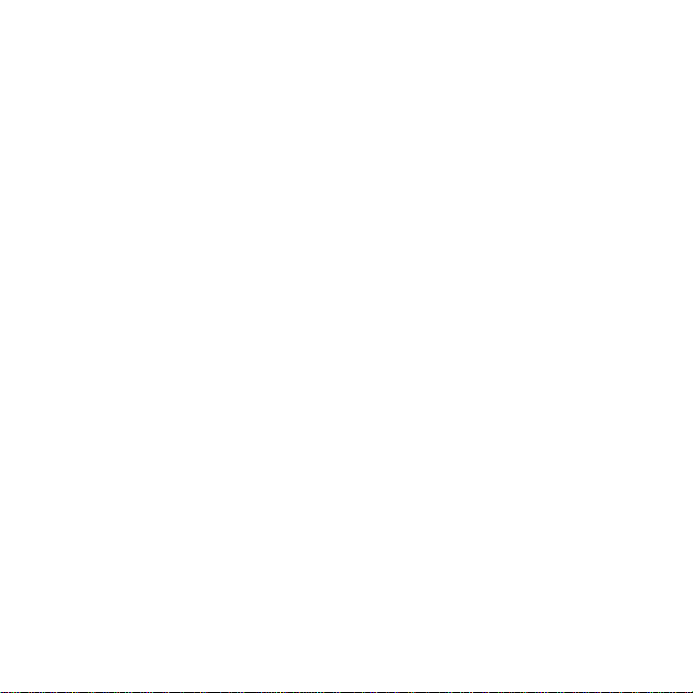
Sony Ericsson
UMTS 2100
GSM/GPRS 900/1800/1900
Denne Brugervejledning er udgivet af Sony Ericsson
Mobile Communications AB eller firmaets lokale
datterselskab, uden garanti. Sony Ericsson Mobile
Communications AB eller firmaets lokale
datterselskab forbeholder sig retten til uden
forudgående varsel at foretage forbedringer og
ændringer i denne Brugervejledning, som skyldes
typografiske fejl, unøjagtigheder i de aktuelle
informationer eller forbedringer af programmer
og/eller udstyr. Eventuelle ændringer vil dog blive
medtaget i nye udgaver af denne Brugervejledning.
Alle rettigheder forbeholdes.
©Sony Ericsson Mobile Communications AB, 2007
Publikationsnummer: DA/LZT 108 9232 R1A
Bemærk!
Nogle af de tjenester, der er beskrevet i denne
Brugervejledning, understøttes ikke af alle net.
Dette gælder også GSM’s internationale
nødopkaldsnummer 112.
Kontakt din netoperatør eller tjenesteudbyder, hvis
du er i tvivl om, hvorvidt du kan bruge en bestemt
tjeneste eller ej.
Læs kapitlerne Vejledning i sikker og effektiv brug
og Begrænset ansvar, før du tager din mobiltelefon
i brug.
Med denne mobiltelefon kan du hente, gemme
og videresende flere former for indhold, f.eks.
ringetoner. Brugen af et sådant indhold kan være
begrænset af eller forbudt pga. en evt. tredjeparts
rettigheder, herunder f.eks. pga. ophavsretslige
begrænsninger. Du, og ikke Sony Ericsson, har
det fuldstændige ansvar for det ekstra indhold,
som du henter ned til eller videresender fra din
mobiltelefon. Inden du anvender dette ekstra
indhold, skal du kontrollere, at de formål, du har
tænkt dig at anvende telefonen til, er licenseret
eller på anden måde godkendt. Sony Ericsson
garanterer ikke for nøjagtigheden, troværdigheden
eller kvaliteten af et sådant ekstra indhold eller af
andet tredjepartsindhold. Sony Ericsson kan under
ingen omstændigheder holdes ansvarlig for et evt.
misbrug af dette ekstra indhold eller af andet
tredjepartsindhold.
Marmorlogoet, PlayNow, MusicDJ, PhotoDJ,
VideoDJ og TrackID er varemærker eller
registrerede varemærker tilhørende Sony Ericsson
Mobile Communications AB.
Sony, Memory Stick Micro og M2 er varemærker
eller registrerede varemærker tilhørende Sony
Corporation. Walkman®-logoet og -navnet
er registrerede varemærker tilhørende Sony
Corporation. Ericsson er et varemærke eller
registreret varemærke tilhørende
Telefonaktiebolaget LM Ericsson.
2 Indholdsfortegnelse
This is the Internet version of the User's guide. © Print only for private use.
Page 3
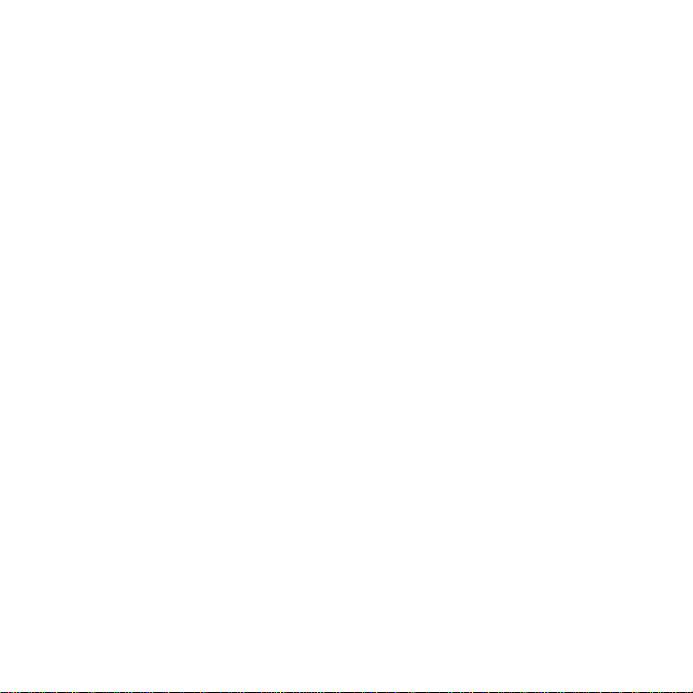
Bluetooth™ er et varemærke eller registreret
varemærke tilhørende Bluetooth SIG Inc.
TrackID™ er fra Gracenote Mobile MusicID™.
Gracenote og Gracenote Mobile MusicID er
varemærker tilhørende Gracenote, Inc.
Real er et varemærke eller et registreret varemærke
tilhørende RealNetworks, Inc. RealPlayer® for
Mobile er omfattet af licensen fra RealNetworks,
Inc. Copyright 1995-2004, RealNetworks, Inc.
Alle rettigheder forbeholdes.
Adobe™ Photoshop™ Album Starter Edition
er et varemærke eller et registreret varemærke
tilhørende Adobe Systems Incorporated.
Microsoft og Windows PowerPoint er enten
registrerede varemærker eller varemærker
tilhørende Microsoft Corporation i USA og/eller
andre lande.
T9™ Text Input er et varemærke eller et registreret
varemærke, der tilhører Tegic Communications.
T9™ Text Input er givet i licens til et eller flere
af følgende: U.S. Pat. Nos. 5,818,437, 5,953,541,
5,187,480, 5,945,928, and 6,011,554; Canadian
Pat. No. 1,331,057, United Kingdom Pat. No.
2238414B; Hong Kong Standard Pat. No.
HK0940329; Republic of Singapore Pat. No. 51383;
Euro.Pat. No. 0 842 463(96927260.8) DE/DK, FI,
FR, IT, NL, PT, ES, SE, GB. Yderligere patenter
afventer godkendelse på verdensplan.
Java og alle Java-baserede varemærker og logoer
er varemærker eller registrerede varemærker, der
tilhører Sun Microsystems, Inc. i USA og andre
lande.
Slutbrugerlicensaftale gældende for Sun™ Java™
J2ME™.
1 Begrænsninger: Softwaren er fortrolig og
ophavsretligt beskyttet information tilhørende Sun,
og ejendomsretten til alle kopier af Softwaren
tilhører Sun og/eller Suns licensgivere. Kunden
må ikke foretage modificering, dekompilering,
disassemblering, dekryptering, dataudtrækning
eller på anden måde foretage reverse engineering
af Softwaren. Softwaren må ikke - hverken i sin
helhed eller som en del - udlejes, tildeles eller
gives i underlicens.
2 Eksportregulativer: Softwaren, herunder tekniske
data vedrørende Softwaren, er underlagt
eksportkontrollovgivningen i USA, herunder
U.S. Export Administration Act og de tilhørende
regulativer, og Softwaren kan være underlagt
eksport- eller importregulativer i andre lande.
Kunden accepterer at overholde disse regulativer
strengt og anerkender at have ansvar for at opnå
de påkrævede licenser til at eksportere,
geneksportere eller importere Softwaren.
Softwaren må ikke downloades eller på anden
måde eksporteres eller geneksporteres (i) til Cuba,
Irak, Iran, Nordkorea, Libyen, Sudan, Syrien (denne
liste kan fra tid til anden underkastes revision)
eller til statsborgere i eller personer bosiddende
i de nævnte lande eller til noget andet land/område,
som USA opretholder eksportembargo imod;
eller (ii) til personer, der findes på USA’s
finansministeriums liste over særligt udvalgte
nationer (the U.S. Treasury Department’s list
of Specially Designated Nations) eller USA’s
handelsministeriums oversigt over personer,
som det er forbudt at gøre forretning med (U.S.
Commerce Department’s Table of Denial Orders).
This is the Internet version of the User's guide. © Print only for private use.
3Indholdsfortegnelse
Page 4
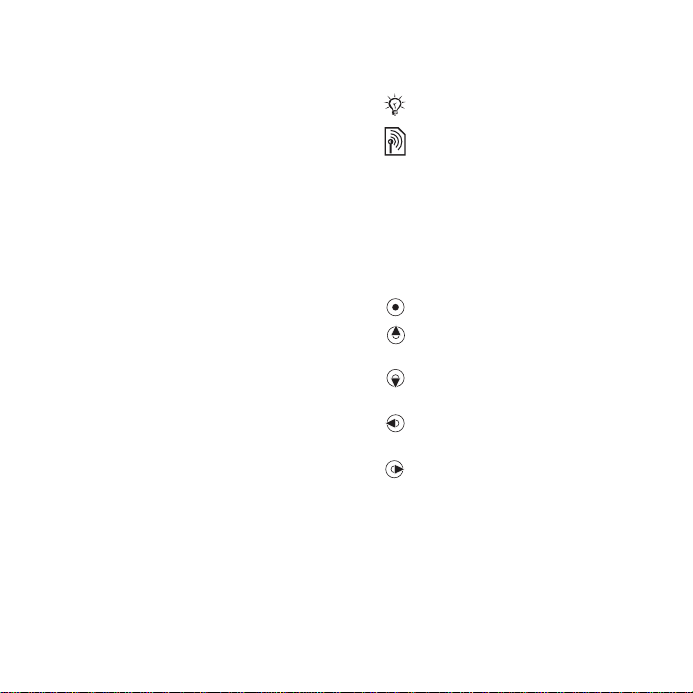
3 Begrænsede rettigheder: Brug, kopiering eller
fremvisning foretaget af USA’s regering er
underlagt de begrænsninger, som findes
i ”Rights in Technical Data and Computer Software
Clauses” i DFARS 252.227-7013(c) (1) (ii) og FAR
52.227-19(c) (2).
En del af Softwaren i dette produkt er ophavsretligt
beskyttet materiale tilhørende © SyncML initiative
Ltd. (1999-2002). Alle rettigheder forbeholdes.
Andre produkt- og virksomhedsnavne, der er
nævnt heri, kan være varemærker tilhørende
de respektive ejere.
Alle rettigheder, der ikke udtrykkeligt gives heri,
forbeholdes.
Alle illustrationer er kun vejledende og gengiver
muligvis ikke den faktiske telefon.
Vejledende symboler
Følgende vises i brugervejledningen:
Bemærk
En tjeneste eller funktion er neteller abonnementsafhængig.
Kontakt din netoperatør for
at få yderligere oplysninger.
% Se også side...
} Brug en valg- eller
navigeringstast til at bladre
og vælge med % 14 Navigering.
Tryk midt på navigeringstasten.
Tryk på den øverste del
af navigeringstasten.
Tryk på den nederste
del af navigeringstasten.
Tryk på den venstre
del af navigeringstasten.
Tryk på den højre del
af navigeringstasten.
4 Indholdsfortegnelse
This is the Internet version of the User's guide. © Print only for private use.
Page 5
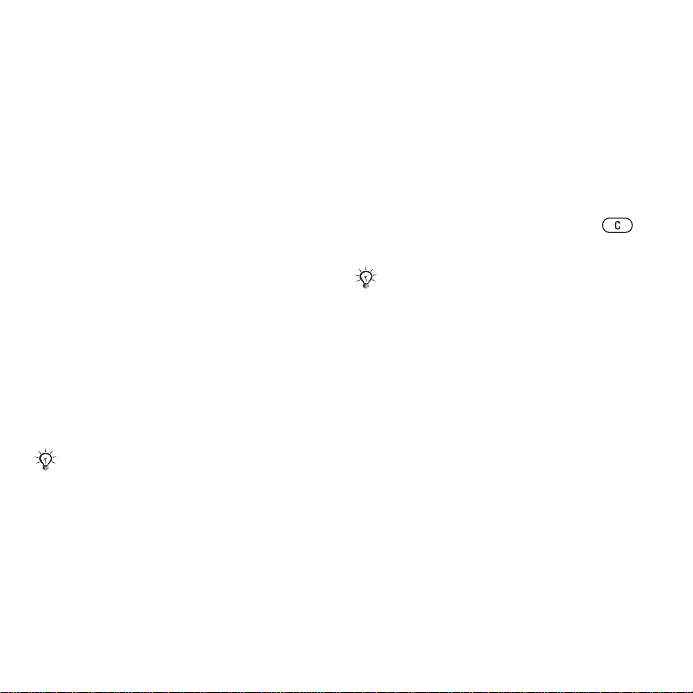
Introduktion
Tænde, opkald, navigation, telefonens
sprog, indtastning af bogstaver, taster,
menuer.
Du kan finde yderligere oplysninger
og hente yderligere materiale på
www.sonyericsson.com/support.
Samling
Før du begynder at bruge telefonen,
skal du isætte et SIM-kort og batteriet.
SIM-kort
Du modtager et SIM-kort (Subscriber
Identity Module), når du opretter
et abonnement hos en netoperatør.
SIM-kortet indeholder en computerchip,
som holder styr på f.eks. dit telefonnummer, tjenesterne, der følger med
abonnementet, samt navn og numre
på dine kontakter.
Gem kontaktoplysningerne på SIMkortet, før du flytter det til en anden
telefon. Kontakterne kan f.eks. være
gemt i telefonens hukommelse.
PIN-kode
Der kræves en PIN-kode (Personal
Identity Number) til SIM-kortet for
at kunne starte telefonen og aktivere
tjenester. Når du indtaster din PINkode, vises hvert ciffer som *, med
mindre den starter med det samme
ciffer som et nødopkaldsnummer,
f.eks. 112. Så kan du altid foretage
nødopkald uden først at skulle
indtaste en PIN-kode. Tryk på
for at rette fejl.
PIN-kode spærret, vises, hvis du taster
en forkert PIN-kode tre gange i træk.
Hvis dette sker, kan du låse telefonen
op vha. din PUK-kode (Personal
Unblocking Key) % 81 SIM-kortlås.
Batteri
Visse funktioner bruger mere
batteristrøm end andre og kan gøre
det nødvendigt at genoplade batteriet
oftere. Hvis tale- eller standbytiden
bliver mærkbart kortere, kan det
være nødvendigt at udskifte batteriet.
Brug kun godkendte batterier fra
Sony Ericsson % 92 Batteri.
This is the Internet version of the User's guide. © Print only for private use.
5Introduktion
Page 6
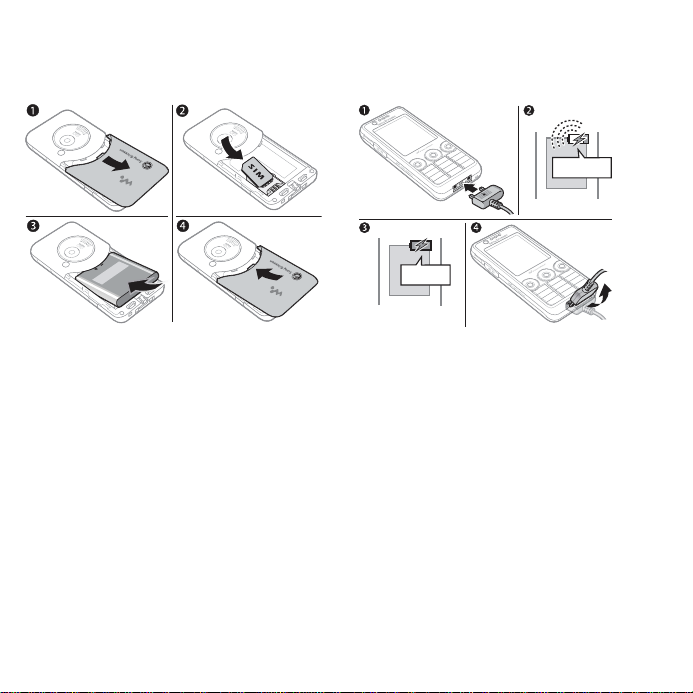
SIM-kort og batteri
Sådan isættes SIM-kort og batteri
Sådan oplades batteriet
≈
2,5 t
30 min.
≈
1 Fjern batteridækslet ved at trykke
på det og lade det glide af som
vist på billedet.
2 Sæt SIM-kortet ned i holderen,
så kontakterne vender nedad.
3 Isæt batteriet, så mærkaten vender
opad og stikkene vender mod
hinanden.
4 Skub batteridækslet på plads.
6 Introduktion
This is the Internet version of the User's guide. © Print only for private use.
1 Sæt opladerens stik i telefonen,
så symbolet vender opad.
2 Det kan tage op til 30 minutter,
før batteriikonet vises.
3 Vent ca. 2,5 timer, eller indtil
batteriikonet viser fuld opladning.
Tryk på en tast for at aktivere
skærmen.
4 Tag opladeren ud ved at dreje stikket
opad.
Page 7
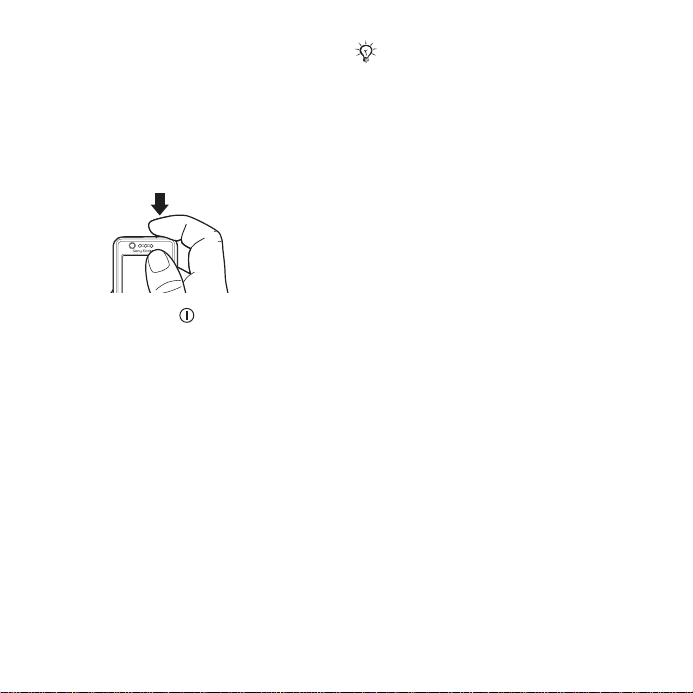
Sådan tænder du telefonen
Kontroller, at telefonen er opladet, og
at SIM-kortet er isat, inden du tænder
telefonen. Brug opsætningsguiden
til hurtigt og nemt at komme i gang,
når du tænder telefonen.
Sådan tænder du telefonen
1 Tryk på og hold nede. Første start
kan tage et par minutter.
2 Vælg en tilstand:
• Normal – fuld funktionalitet.
• Flytilstand – begrænset funktionalitet
med net og Bluetooth™ senderen
slået fra.
3 Indtast PIN-koden til dit SIM-kort,
hvis du bliver bedt om det.
4 Vælg sprog til telefonmenuerne ved
første start.
5 } Ja for at få hjælp fra
opsætningsguiden.
6 Følg vejledningen for at gennemføre
opsætningen. Der er flere oplysninger
under % 8 Menuen Flytilstand.
Der skal muligvis ikke foretages flere
indstillinger, hvis telefonen allerede er
indstillet. Hvis du bruger Overfør indst.,
skal du acceptere at registrere telefonen
hos Sony Ericsson. En SMS sendes.
Der overføres ingen personlige data
til og behandles ingen personlige
data af Sony Ericsson.
Kontakt netoperatøren eller
tjenesteudbyderen for at få flere
oplysninger.
Standby
Når telefonen er tændt, og PIN-koden
er indtastet, vises netoperatørens
navn på skærmen. Det kaldes
standbytilstand.
Hjælp i telefonen
Der er altid hjælp og oplysninger
at hente i telefonen.
Sådan bruger du opsætningsguiden
• } Indstillinger } fanen Generelt
} Opsætningsguide og vælg
en indstilling:
• Overfør indst.
• Basisopsætning
• Tip og tricks
This is the Internet version of the User's guide. © Print only for private use.
7Introduktion
Page 8
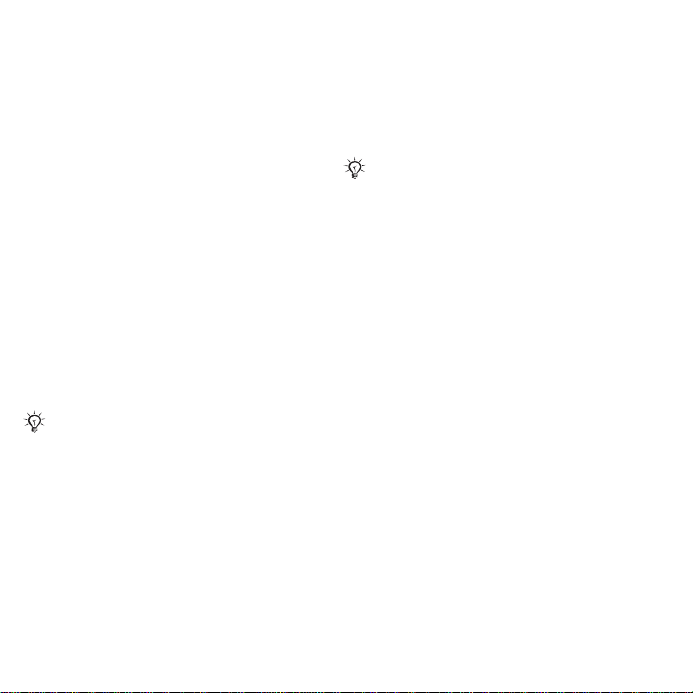
Sådan får du vist oplysninger om
funktioner
• Gå til en funktion } Mere } Info,
hvis den findes.
Sådan får du telefondemoen vist
• } Underholdning } Demo.
Overfør indst.
Opsætter automatisk funktioner
i telefonen, der anvender internettet;
internet, MMS, e-mail, Mine venner,
synkronisering, opdateringsservice,
blog og streaming.
Du kan bruge Overfør indst., hvis
SIM-kortet understøtter tjenesten,
telefonen er tilsluttet et net, den
er startet i normal tilstand og ikke
i forvejen har forhåndsdefinerede
indstillinger.
Kontakt netoperatøren eller tjenesteudbyderen for at få flere oplysninger.
Menuen Flytilstand
Hvis du tænder telefonen med
menuen Flytilstand aktiveret, kan
du vælge mellem Normal med fuld
funktionalitet og Flytilstand
med begrænset funktionalitet.
Netmodtagere og Bluetooth
modtagere slukkes for at undgå
at forstyrre følsomt udstyr.
Du kan f.eks. afspille musik eller skrive
et SMS, som kan sendes senere, men
du kan ikke foretage opkald på et fly.
Følg reglerne ombord og
besætningsinstruktioner vedrørende
brug af elektroniske enheder.
Sådan får du vist indstillinger
i menuen Flytilstand
• } Indstillinger } fanen Generelt
} Flytilstand og vælg en indstilling.
Sådan foretager du opkald
Telefonen skal være i normal tilstand
(ikke i flytilstand).
Sådan foretages et opkald
1 Indtast et telefonnummer
(eventuelt med internationalt præfiks
og områdenummer).
2 } Kald op for at foretage et taleopkald
eller } Mere } Foretag videoopk for
at foretage et videoopkald.
3 } Mere for indstillinger under
opkaldet.
4 } Afsl opk for at afslutte opkaldet.
8 Introduktion
This is the Internet version of the User's guide. © Print only for private use.
Page 9
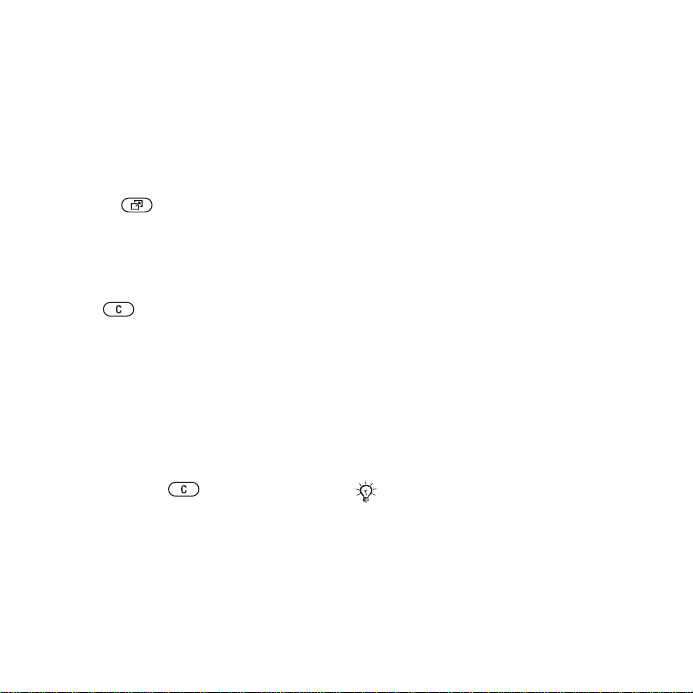
Aktivitetsmenu
Du kan åbne aktivitetsmenuen fra
stort set alle funktioner i telefonen,
så du kan få vist og håndtere nye
hændelser samt få adgang til
bogmærker og genveje.
Sådan åbner og lukker du
aktivitetsmenuen
• Tryk på .
Aktivitetsmenuens faner
• Nye hænd. – f.eks. mistede opkald
og meddelelser. Fanen vises, når
der indtræffer en ny hændelse. Tryk
på for at afvise eller slette en
hændelse under hændelsesfanen.
Nye hændelser kan i stedet
indstilles til også at blive vist som
pop-up-tekst, } Indstillinger
} fanen Generelt } Nye hænd.
} Pop-up.
• Igangv. prog. – programmer,
der kører i baggrunden. Vælg et
program, for at vende tilbage til det,
eller tryk på for at afslutte det.
• Mine genveje – tilføje, slette og
ændre genvejenes rækkefølge.
Når du vælger en genvej, og
programmet åbnes, lukkes eller
minimeres de øvrige programmer.
• Internet – dine internetbogmærker.
Når du vælger et bogmærke, og
browseren åbnes, lukkes eller
minimeres de øvrige programmer.
Programmet PC Suite
Få mere ud af telefonen ved at
installere PC Suite på computeren.
Så kan du f.eks. synkronisere
telefonens kalender med computerens
kalender.
Sådan installerer du PC Suite
1 Tænd computeren, og sæt cd’en, der
fulgte med telefonen, i computerens
cd-drev. Cd’en starter automatisk,
og installationsvinduet åbnes.
2 Computer: Marker et sprog, og klik
på OK.
3 Computer: Klik på Installer i PC Suite-
afsnittet, og følg vejledningen på
skærmen. Ikonet PC Suite vises
på computerens skrivebord, når
installationen er færdig.
Du finder den sidste nye
version af PC Suite på
www.sonyericsson.com/support.
This is the Internet version of the User's guide. © Print only for private use.
9Introduktion
Page 10
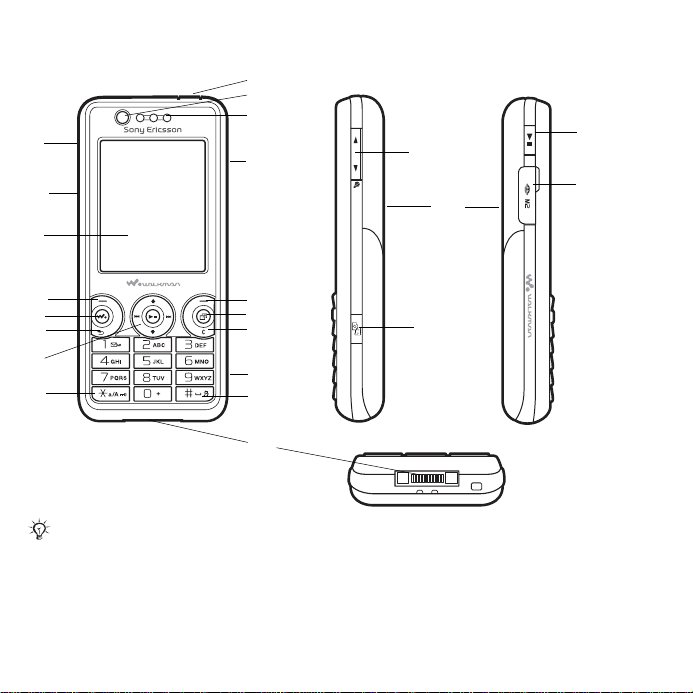
Telefonoversigt
1
2
3
9
10
11
12
1
12
2
19
16
17
13
14
15
18
16
4
5
6
7
8
Der kan være andre symboler på tasterne.
10 Introduktion
This is the Internet version of the User's guide. © Print only for private use.
Page 11
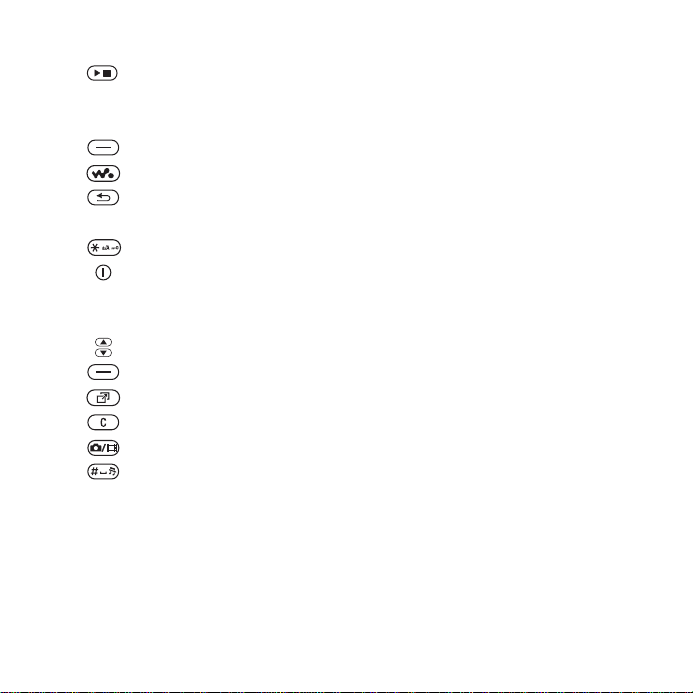
1 Knappen Afspil/Stop
2 Åbning til Memory Stick Micro™ (M2™)
3 Skærm
4 Valgtast
5 Walkman®-afspillertast
6 Tilbagetast
7 Navigeringstast/betjening af Walkman®-afspiller
8 Tastaturlåstast
9 Afbryder
10 Videokamera
11 Højttaler
12 Lydstyrke, kameraknapper til digital zoom
13 Valgtast
14 Aktivitetsmenutast
15 C-tast
16 Kameraknap
17 Lydløs-tast
18 Stik til oplader, håndfrit udstyr og USB-kabel
19 Kameraets objektiv
Der er flere oplysninger under % 14 Navigering.
This is the Internet version of the User's guide. © Print only for private use.
11Introduktion
Page 12
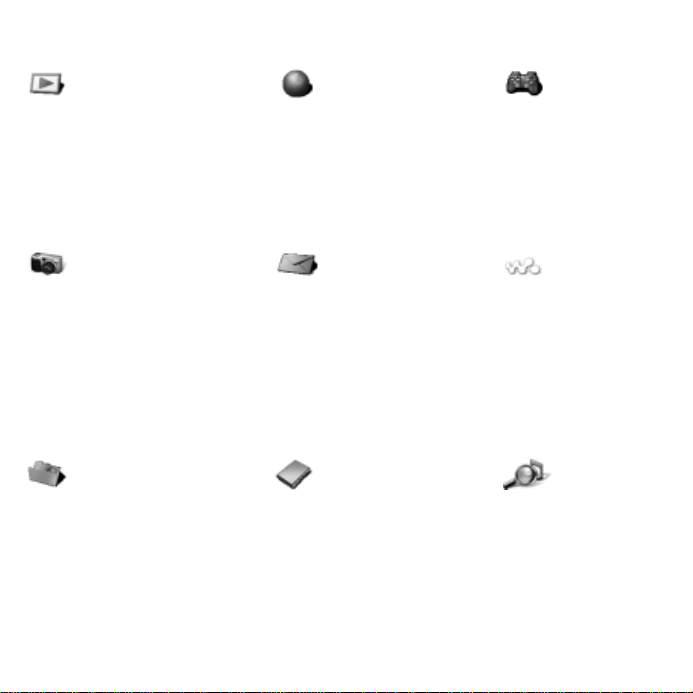
Menuoversigt
PlayNow™* Internet* Underholdning
Onlinetjenester*
Radio
Spil
Videoafspiller
VideoDJ™
PhotoDJ™
MusicDJ™
Fjernbetjening
Optag lyd
Demo
Kamera Meddelelser WALKMAN
Skriv ny
Indbakke
E-mail
RSS-læser
Kladder
Udbakke
Sendte medd.
Gemte meddel.
Mine venner*
Kald talemedd.
Skabeloner
Indstillinger
Filhåndtering*/** Kontakter TrackID™*
Kameraalbum
Musik
Billeder
Videoer
Temaer
Websider
Spil
Programmer
Anden
Ny kontakt
12 Introduktion
This is the Internet version of the User's guide. © Print only for private use.
Page 13
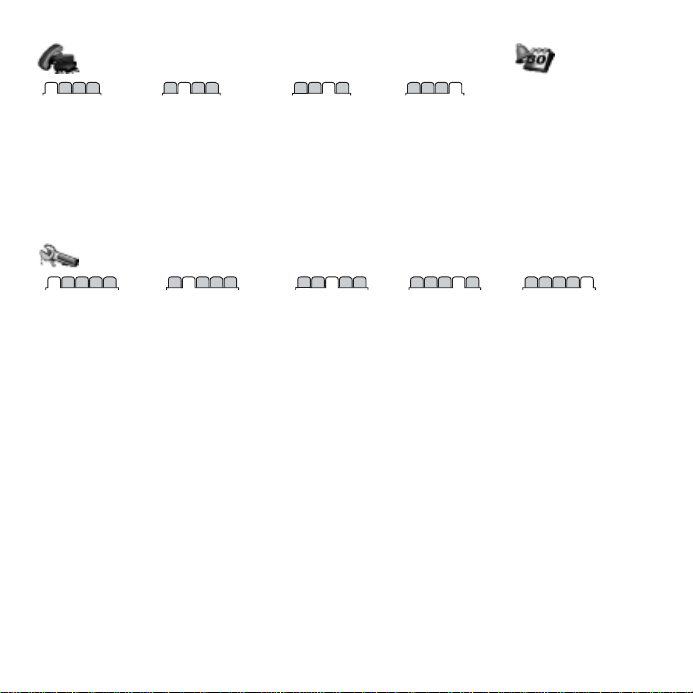
Opkald** Organizer
Alarmer
Alle Besvarede Udgående opkald Mistede
Programmer
Videoopkald
Kalender
Opgaver
Noter
Synkronisering
Timer
Stopur
Regnemaskine
Kodehukomm.
Indstillinger**
Generelt
Profiler
Tid og dato
Sprog
Opdat.tj.
Stemmestyring
Nye hændelser
Genveje
Flytilstand
Sikkerhed
Opsætningsguide
Telefonens status
Nulstil alt
* Visse menuer er operatør-, net- og abonnementsafhængige.
** Brug navigeringstasterne til at flytte mellem faner i undermenuer. Der er flere oplysninger under % 14 Navigering.
Lyde og alarmer
Ringevolumen
Ringesignal
Lydløs funktion
Stigende ringning
Vibrator
Meddelelsesalarm
Tastelyd
Visning
Baggrund
Temaer
Startskærm
Pauseskærm
Urets størrelse
Lysstyrke
Rediger
linjenavne*
Opkald
Hurtigkald
Viderestil opkald
Skift til Linje 2*
Håndter opkald
Tid og pris*
Vis eller skjul nr.
Håndfri
Forbindelser*
Bluetooth
USB
Synkronisering
Enhedshåndtering
Mobilnet
Datakomm.
Internetindst.
Streaming-indstill.
Tilbehør
13Introduktion
This is the Internet version of the User's guide. © Print only for private use.
Page 14
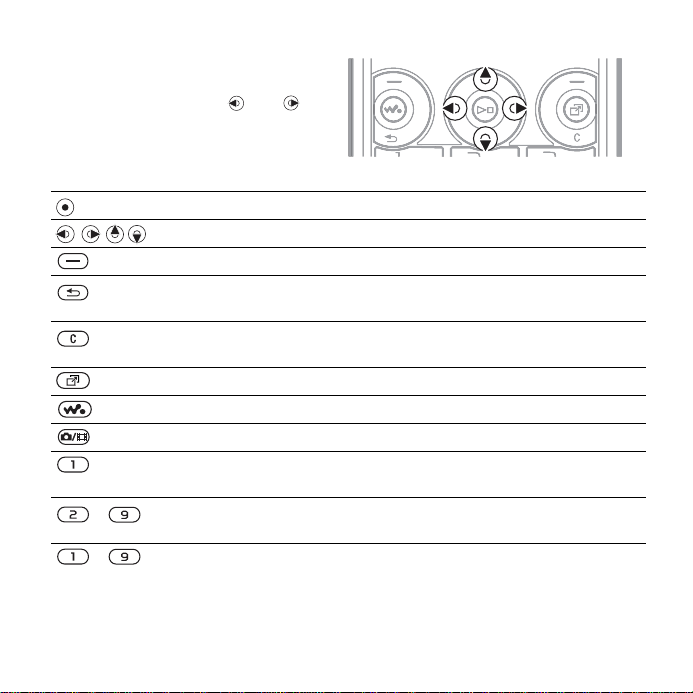
Navigering
Hovedmenuerne vises som ikoner.
Nogle undermenuer har faner. Gå til
en fane ved at trykke på eller .
Tast
Gå til hovedmenuerne, eller vælg markerede objekter.
Flyt gennem menuer og faner.
Vælg indstillinger, der vises på skærmen over tasterne.
Gå et niveau tilbage i menuerne. Tryk på den, og hold den nede,
for at vende tilbage til standby eller afslutte en funktion.
Slet objekter, f.eks. billeder, lyde og kontakter.
Tryk på den, og hold den nede, under et opkald for at slå mikrofonen fra.
Åbn aktivitetsmenuen % 9 Aktivitetsmenu.
Åbn eller minimer WALKMAN-afspilleren.
Tryk og hold nede for at tage et billede eller optage et videoklip.
Tryk på denne, og hold den nede, i standby for at ringe
til din talemeddelelsestjeneste (hvis du har en).
- Tryk på en af disse taster, og hold den nede, fra standby for
at få vist en kontakt, der begynder med et bestemt bogstav.
- Tryk på en taltast fra standby, og derefter på } Kald op for
at foretage et hurtigopkald
Tryk for at få genveje, når du browser % 67 Sådan bruger du
internettastaturets genveje eller adgangstaster.
14 Introduktion
This is the Internet version of the User's guide. © Print only for private use.
Page 15
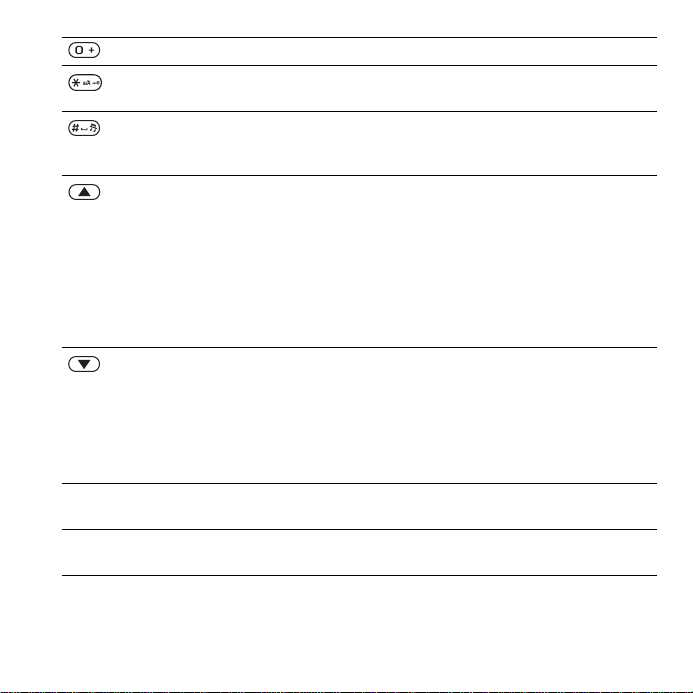
Viser en genvejsvejledning, når kameraet bruges.
Tryk på denne fra standby og derefter på } Lås taster eller Lås op
for at låse telefonens taster eller låse dem op.
Slår ringesignalet fra, når der modtages et opkald.
Tryk på denne, og hold den nede, for at gøre telefonen lydløs.
Alarmsignalet lyder, selvom telefonen er indstillet til lydløs.
Viser statusoplysninger i standby.
Øger lydstyrken under et opkald eller når WALKMAN -afspilleren
anvendes.
Zoomer ud, når kameraet anvendes, eller der vises billeder.
Tryk på denne, og hold den nede, for at gå ét musikspor tilbage.
Tryk to gange for at afvise et opkald.
Tryk på denne, og hold den nede, for at foretage et stemmestyret
opkald, eller sig det magiske ord (hvis du har valgt et),
% 29 Stemmestyrede opkald.
Mindsker lydstyrken under et opkald eller når WALKMAN-afspilleren
anvendes.
Zoomer ind når kameraet anvendes, eller der vises billeder.
Tryk på denne, og hold den nede, for at gå ét musikspor frem.
Tryk på denne, og hold den nede, for at foretage et stemmestyret
opkald, eller sig det magiske ord (hvis du har valgt et),
% 29 Stemmestyrede opkald.
} Info Find flere oplysninger, forklaringer eller tip til udvalgte egenskaber,
} Mere Åbn en liste med indstillinger. Indstillingerne på listen er forskellige
menuer eller funktioner i telefonen % 7 Hjælp i telefonen.
afhængigt af, hvor i menuen du befinder dig.
This is the Internet version of the User's guide. © Print only for private use.
15Introduktion
Page 16
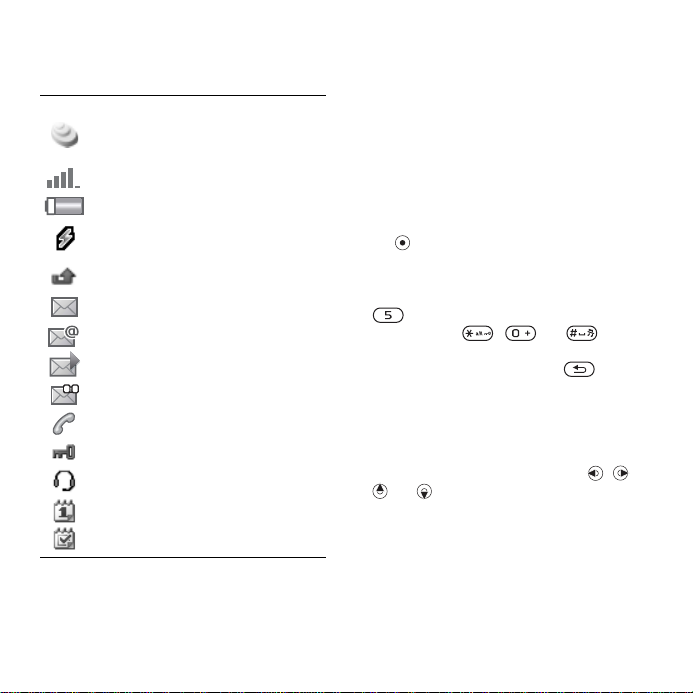
Statuslinje
Nogle af ikonerne, som kan vises:
Ikon Beskrivelse
3G-nettet (UMTS)
er tilgængeligt.
GSM-nettets signalstyrke.
Batteristatus.
Batteriopladning vises sammen
med batteristatuskonet.
Mistede indgående opkald.
SMS modtaget.
E-mail modtaget.
MMS modtaget.
Talemeddelelse modtaget.
Igangværende opkald.
Tastaturlås aktiveret.
Håndfrit udstyr tilsluttet.
Kalenderpåmindelse.
Påmindelse om opgave.
Genveje
Brug tastaturgenveje til hurtigt at
komme til en menu, desuden
kan du bruge foruddefinerede
navigationstastgenveje til at nå
bestemte funktioner. Rediger
navigeringstastgenvejene, så
de passer til dine behov.
Brug af tastaturets genveje
I standby, gå til menuer ved at trykke
på , og indtast derefter menuens
nummer. Menunumrene begynder
med øverste venstre ikon og
fortsætter rækkevist, tryk f.eks. på
for femte menupunkt. Tryk på
henholdsvis , og flere
gange for at gå til tiende, elvte og
tolvte menupunkt. Tryk på ,
og hold den nede, for at vende tilbage
til standby.
Brug af navigeringstastgenveje
I standby går du til en genvejsmenu
eller funktion ved at trykke på , ,
og .
Sådan redigerer du en
navigeringstastgenvej
• } Indstillinger } Generelt fanen
} Genveje, og vælg en genvej
} Rediger.
16 Introduktion
This is the Internet version of the User's guide. © Print only for private use.
Page 17
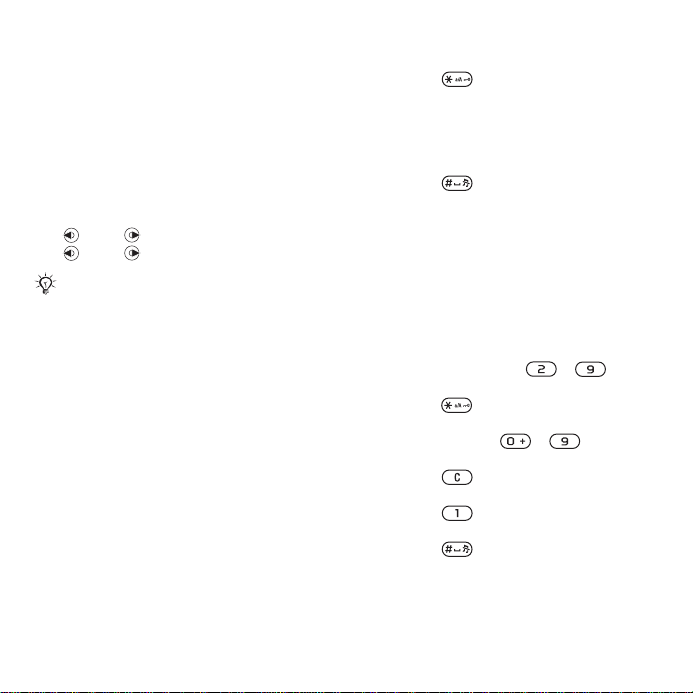
Telefonens sprog
Vælg sproget, der skal bruges i
telefonens menuer, eller når der
skrives tekst.
Sådan ændrer du telefonens sprog
• } Indstillinger } fanen Generelt
} Sprog } Telefonens sprog.
Vælg et sprog.
I standby kan du også trykke på:
• 8888 for automatisk sprog.
• 0000 for engelsk.
De fleste SIM-kort indstiller automatisk
menusproget til sproget i det land, hvor
du købte SIM-kortet. Hvis det ikke er
tilfældet, er det forudindstillede sprog
engelsk.
Sådan vælges indtastningssproget
1 } Indstillinger } fanen Generelt
} Sprog } Skrivesprog.
2 Gå til det sprog, der skal bruges,
og marker det. } Gem for at forlade
menuen.
Indtastning af bogstaver
Indtast bogstaver på en af følgende
måder (tekstinputmetoder), f.eks.
når du skriver meddelelser:
• Indtastning af tekst vha. flere tryk
• T9™-tekstindtastning
Sådan skifter du
tekstindtastningsmetode
• Tryk på , og hold den nede for at
vælge en anden indtastningsmetode,
inden eller mens du indtaster
bogstaver.
Sådan skifter du skrivesprog
• Tryk på , og hold den nede, for
at vælge et andet skrivesprog, før
eller mens du indtaster bogstaver.
Muligheder ved indtastning af
bogstaver
} Mere for indstillinger, når en
meddelelse skrives.
Sådan indtastes bogstaver vha.
flere tryk
• Tryk flere gange på - , indtil
det ønskede tegn vises.
• Tryk på for at skifte mellem store
og små bogstaver.
• Tryk på og hold - nede for
at indtaste tal.
• Tryk på for at slette bogstaver
eller tal.
• Tryk på for at indtaste de mest
almindelige tegnsætningstegn.
• Tryk på for at tilføje et
mellemrum.
This is the Internet version of the User's guide. © Print only for private use.
17Introduktion
Page 18
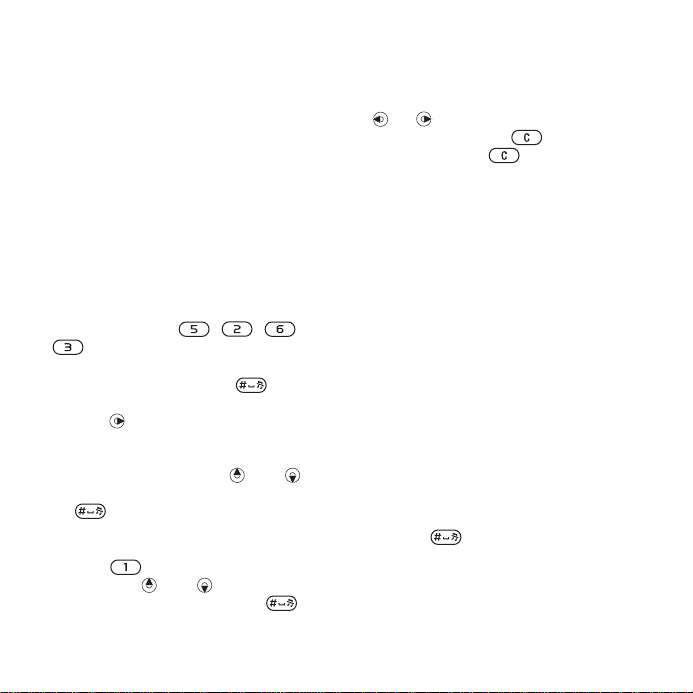
T9™-tekstindtastning
T9™-tekstindstastningsmetoden
benytter en indbygget ordbog til at
genkende de oftest brugte ord med
den tastsekvens, du taster. På den
måde behøver du kun trykke én
gang på tasten, selvom det ønskede
bogstav ikke er det først på tasten.
Sådan indtastes bogstaver vha.
T9-tekstindtastning
1 Du skal åbne en funktion, hvor
tekstindtastning er mulig, f.eks.
} Meddelelser } Skriv ny } SMS,
for at indtaste tekst.
2 Hvis du f.eks. vil skrive ordet ”Jane”,
skal du trykke på , , ,
.
3 Hvis hele det viste ord er det, du
ønsker, skal du trykke på for at
acceptere det og tilføje et mellemrum.
Tryk på for at acceptere et ord
uden at tilføje et mellemrum. Hvis det
viste ord ikke er det, du ønsker, skal
du trykke flere gange på eller
for at få vist andre muligheder. Tryk
på for at acceptere et ord og
tilføje et mellemrum.
4 Fortsæt med at skrive meddelelsen.
Tryk på og derefter på
henholdsvis eller flere gange for
at indtaste et symbol. Tryk på for
at acceptere og tilføje et mellemrum.
Sådan føjes der ord til T9-ordbogen
1 Mens der indtastes bogstaver } Mere
} Stav ord.
2 Rediger ordet vha. flere tastetryk. Brug
og til at flytte markøren mellem
bogstaver. Tryk på for at slette
et tegn. Tryk på og hold den
nede for at slette hele ordet.
Når du har redigeret ordet } Indsæt.
Ordet føjes til T9-ordbogen. Næste
gang, du indtaster dette ord vha.
T9-tekstindtastning, vises det som
et af forslagene.
Forudsigelse af næste ord
Når du skrive en meddelelse, kan
du bruge T9-tekstindtastning til at
forudsige næste ord, hvis du tidligere
har brugt det i en sætning.
Sådan slår du forudsigelse af næste
ord til/fra
• Mens der indtastes bogstaver
} Mere } Skriveindstillinger
} Gæt næste ord.
Sådan anvender du forudsigelse
af næste ord
• Tryk på for at acceptere eller
fortsætte, når du indtaster bogstaver.
18 Introduktion
This is the Internet version of the User's guide. © Print only for private use.
Page 19
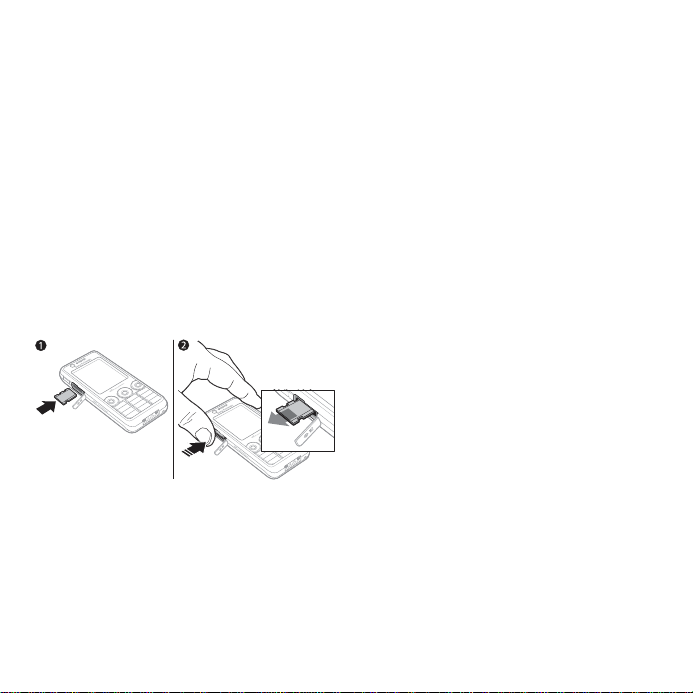
Filhåndtering
Brug Filhåndtering til håndtering af
objekter som f.eks. billeder, videoklip,
musik, temaer, websider, spil
og programmer, der er gemt
i telefonens hukommelse eller
på hukommelseskortet.
Memory Stick Micro™ (M2™)
Telefonen understøtter Memory Stick
Micro™-hukommelseskort (M2™),
der giver telefonen mere plads, hvor
du kan gemme filer med f.eks. billeder
eller musik.
Sådan isættes og fjernes
et hukommelseskort
1 Isæt hukommelseskortet som vist
(så kontakterne vender nedad).
2 Tryk på kanten for at frigøre og fjerne
kortet.
Du kan også flytte og kopiere
filer mellem en computer og
hukommelseskortet. Filerne gemmes
automatisk på hukommelseskortet,
hvis det er isat, og du ikke har valgt at
gemme dem i telefonens hukommelse.
Opret undermapper, som du kan
flytte eller kopiere filer til. Spil og
programmer kan kun flyttes mellem
mapperne Spil og Programmer
og fra telefonens hukommelse til
hukommelseskortet. Ukendte filer
gemmes i mappen Anden. Du kan
vælge flere eller alle filer i en mappe
på én gang, når du behandler filer,
for alle objekter undtagen Spil og
Programmer.
Hukommelsesstatus
Du kan ikke gemme filer, før
der er fjernet indhold, hvis hele
hukommelsen er fyldt. Kontroller
telefonens og hukommelseskortets
status ved at markere en mappe
} Mere } Hukomm.status.
Faner i menuen Filhåndtering
Filhåndtering er opdelt i tre faner
med ikoner, som viser, hvor filerne
gemmes.
• Alle filer – alt indhold i telefonens
hukommelse og på
hukommelseskortet.
• På Memory Stick – alt indhold
på hukommelseskortet.
• I telefonen – alt indhold i telefonens
hukommelse.
This is the Internet version of the User's guide. © Print only for private use.
19Introduktion
Page 20
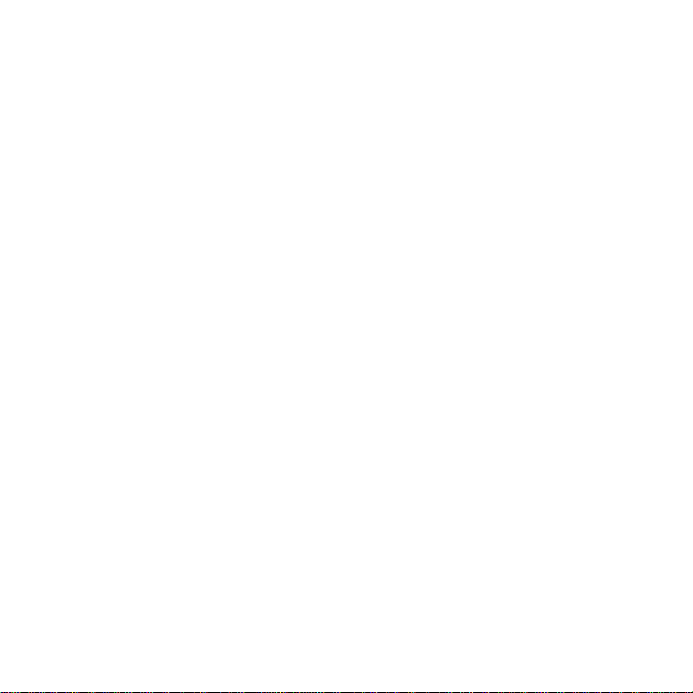
Filoplysninger
Du kan få vist filoplysningerne ved
at markere det, } Mere } Oplysninger.
Objekter, som er overført, eller
modtaget vha. en af de tilgængelige
overførselsmetoder, kan være
kopibeskyttet. Hvis en fil er beskyttet,
kan den ikke kopieres eller sendes.
En copyrightbeskyttet fil har et
nøglesymbol.
Sådan bruger du en fil fra
filhåndteringen
1 } Filhåndtering og åbn en mappe.
2 Gå til en fil } Mere.
Sådan flytter eller kopierer du filer
til hukommelsen
1 } Filhåndtering, og vælg en mappe.
2 Gå til en fil } Mere } Håndter fil
} Flyt for at flytte filen eller } Mere
} Håndter fil } Kopier for at kopiere
filen.
3 Vælg at flytte eller kopiere filen til
Telefon eller Memory Stick.
Sådan flytter eller kopierer du filer
til en computer
• % 73 Overførsel af filer via USB-
kablet.
Sådan oprettes en undermappe
1 } Filhåndtering og åbn en mappe.
2 } Mere } Ny mappe, og indtast
navnet på mappen.
3 } OK for at gemme mappen.
Sådan vælges flere filer
1 } Filhåndtering og åbn en mappe.
2 } Mere } Marker } Marker flere.
3 Rul for at vælge filer } Marker eller
Fjern mrk.
Sådan markerer du alle filer i en
mappe
• } Filhåndtering, og åbn en mappe
} Mere } Marker } Mark alle.
Sådan slettes en fil eller en
undermappe fra filhåndteringen
1 } Filhåndtering og åbn en mappe.
2 Gå til en fil } Mere } Slet.
Indstillinger for hukommelseskort
Kontroller hukommelsesstatus eller
formater hukommelseskortet for at
slette alle data.
Sådan bruger du indstillingerne
for hukommelseskort
• } Filhåndtering og vælg fanen
På Memory Stick } Mere for at
få indstillingerne vist.
20 Introduktion
This is the Internet version of the User's guide. © Print only for private use.
Page 21
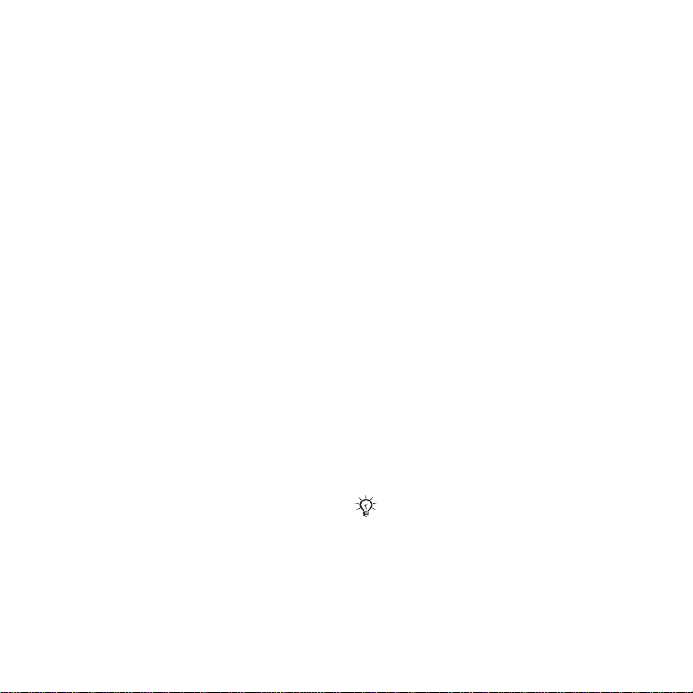
Opkald
Opkald, videoopkald, kontakter,
opkaldsliste, hurtigopkald,
stemmestyring, grupper, visitkort.
Sådan foretager og modtager
du opkald
Du skal tænde telefonen og være
inden for et nets rækkevidde, før du
kan foretage eller modtage opkald.
% 7 Sådan tænder du telefonen.
Sådan foretages et videoopkald
% 23 Videoopkald.
Net
Når du tænder telefonen, vælger den
automatisk dit net, hvis det er inden
for rækkevidde. Hvis det ikke er
tilfældet, kan du bruge et andet net,
forudsat din netoperatør har en aftale,
der tillader dette. Dette kaldes
roaming.
Vælg det net, der skal anvendes, eller
føj et net til listen med foretrukne net.
Du kan ændre den rækkefølge,
telefonen skal vælge net under
en automatisk søgning.
Sådan vises de tilgængelige
netindstillinger
} Indstillinger } fanen Forbindelser
} Mobilnet.
Telefonen skifter automatisk mellem
GSM- og 3G-net (UMTS) afhængigt af
tilgængeligheden. Visse netoperatører
tillader, at du skifter net manuelt,
da søgning efter net, der ikke
er tilgængelige, bruger meget
af batteriets strøm.
Sådan skifter du net
1 } Indstillinger } fanen Forbindelser
} Mobilnet } GSM/3G-net.
2 } GSM og 3G (automatisk) eller
} Kun GSM.
Kontakt din netoperatør for at få flere
oplysninger.
Sådan foretages et opkald
1 Indtast et telefonnummer (eventuelt
med international landekode
og områdenummer).
2 } Kald op for at foretage et taleopkald
eller } Mere for at få vist indstillinger,
f.eks. Foretag videoopk
% 23 Videoopkald.
3 }
Afsl opk for at afslutte opkaldet.
Du kan foretage opkald til numre på
opkaldslisten og under kontakter,
% 24 Kontakter og % 28 Opkaldsliste.
Du kan også bruge din stemme, hvis
du vil kalde op % 29 Talekontrol.
This is the Internet version of the User's guide. © Print only for private use.
21Opkald
Page 22
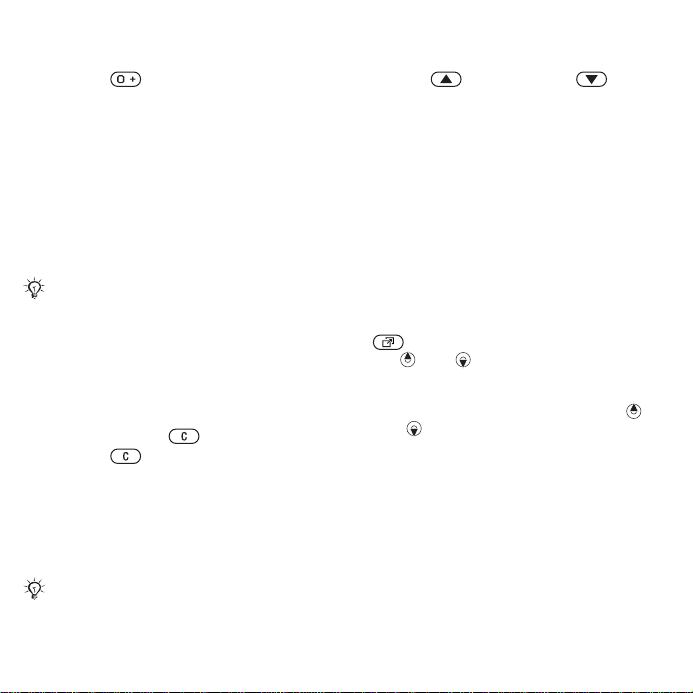
Sådan foretages internationale
opkald
1 Tryk på , og hold den nede, indtil
et +-tegn vises.
2 Angiv landekoden, områdekoden
(uden nul foran) og telefonnummeret.
} Kald op for at foretage et taleopkald,
eller } Mere } Foretag videoopk for
at foretage et videoopkald.
Sådan kalder du et nummer op igen
• Hvis forbindelsen afbrydes,
og Prøv igen? vises } Ja.
Hold ikke telefonen ind til øret, mens
du venter. Når forbindelsen går igennem,
hører du et tydeligt signal.
Sådan besvares eller afvises
et opkald
• } Svar eller } Optaget.
Sådan slår du mikrofonen fra
1 Tryk på og hold nede.
2 Tryk på igen, og hold den nede,
for at genoptage samtalen.
Sådan slår du højttaleren til eller
fra under et taleopkald
• } Mere } Slå højttaler til eller
Slå højttaler fra.
Hold ikke telefonen ind til øret, mens du
anvender højttaleren. Det kan skade din
hørelse.
Sådan ændrer du højttalerens
lydstyrke
• Tryk på for at øge eller
reducere lydstyrken i højttaleren under
et opkald.
Mistede opkald
Når aktivitetsmenuen er valgt som
standard, vises mistede opkald under
fanen Nye hændelser i standby.
Hvis pop-up er valgt som standard,
vises Mistede opkald: i standby
% 9 Aktivitetsmenu.
Sådan kontrollerer du mistede
opkald fra standby
• Hvis aktivitetsmenuen er valgt
som standard, skal du trykke på
}
fanen Nye hændelser.
Rul eller for at vælge et nummer
og } Kald op for at kalde op.
• Hvis pop-up er valgt som standard,
fanen } Opkald Sony Ericsson. Rul
eller for at vælge et nummer og
} Kald op for at kalde op.
Nødopkald
Din telefon understøtter de
internationale nødopkaldsnumre,
f.eks. 112 og 911. Det betyder, at
disse numre normalt kan benyttes
til nødopkald i alle lande, uden at
der er isat et SIM-kort, hvis et 3G(UMTS) eller GSM-net er inden for
rækkevidde.
22 Opkald
This is the Internet version of the User's guide. © Print only for private use.
Page 23
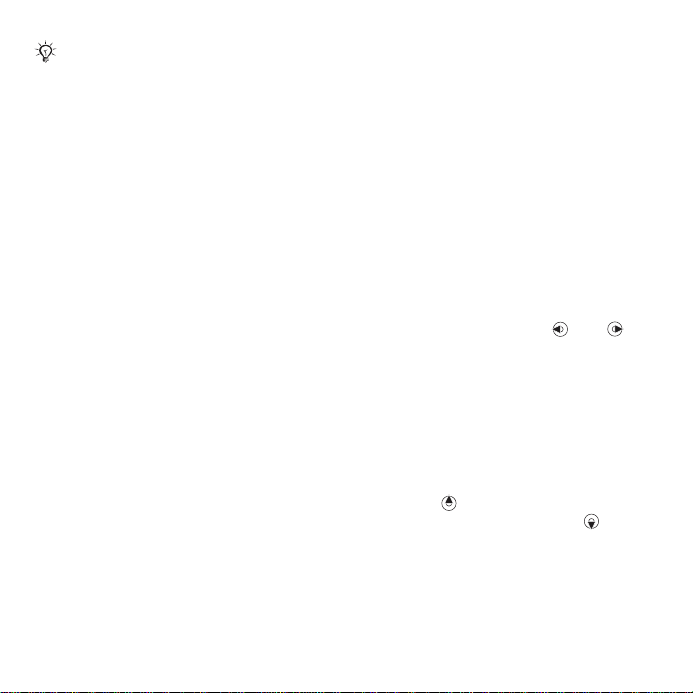
I nogle lande bruges der muligvis andre
nødopkaldsnumre. Din netoperatør kan
derfor have gemt ekstra lokale
nødopkaldsnumre på SIM-kortet.
Sådan foretages et nødopkald
• Indtast for eksempel 112 (det
internationale nødopkaldsnummer),
} Kald op.
Sådan ser du dine lokale
nødopkaldsnumre
• } Kontakter } Mere } Indstillinger
} Specielle numre
} Nødopkaldsnumre.
Videoopkald
Få en person vist på skærmen under
opkald.
Før du starter
Hvis du vil foretage et videoopkald,
skal både du og den, du ringer op,
have et abonnement, der understøtter
3G-tjenesten (UMTS), og I skal være
inden for et 3G-nets (UMTS)
rækkevidde. 3G-tjenesten (UMTS)
er tilgængelig, når 3G-ikonet vises
på statuslinjen.
Videodemotilstand
Du kan bruge de fleste
videoopkaldsfunktioner uden at
foretage et opkald, f.eks. hvis du vil
klargøre kameraet inden du kalder op.
Organizer } Videoopk.
Sådan foretages et videoopkald
• Hvis 3G-tjenesten (UMTS) er
tilgængelig, kan du foretage et
videoopkald på følgende måder:
• Indtast telefonnummeret (eventuelt
med det internationale præfiks
og områdenummer) } Mere
} Foretag videoopk.
• } Kontakter og vælg kontakten,
du vil kalde op. Brug eller
til at vælge et nummer } Mere
} Foretag videoopk.
• } Organizer } Videoopk } Opk....
} Kontakter for at hente et
telefonnummer } Opkald, eller
indtast et telefonnummer } Opkald.
Sådan zoomes den udgående video
ind eller ud
• Tryk på for at zoom ind på den
udgående video, og tryk på for
at zoome ud.
This is the Internet version of the User's guide. © Print only for private use.
23Opkald
Page 24
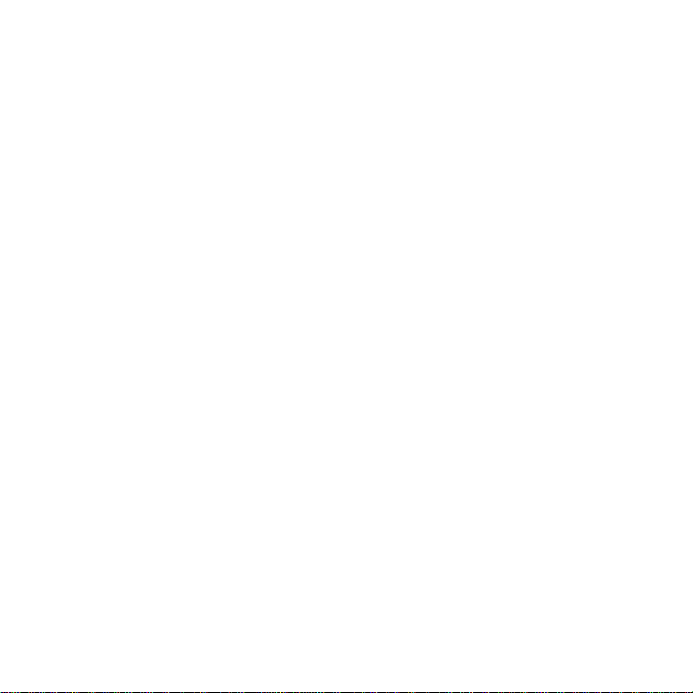
Sådan accepterer du et indgående
videoopkald
• } Svar.
Sådan afsluttes et videoopkald,
• } Afsl opk.
Indstillinger for videoopkald
} Mere for følgende indstillinger:
• Skift kamera – for at skifte mellem
hovedkamera og videokamera. Brug
hovedkameraet til at vise modtageren
et komplet billede af dine omgivelser.
• Stop kamera/Start kamera – sluk
og tænd videokameraet. Der vises et
alternativt billede, når det er slukket.
• Gem billede – gem billedet, der vises
i stor visning, f.eks. billedet af den,
der kalder op.
• Kamera – indstillinger
• Lysstyrke – juster det udgående
billedes niveau.
• Aktiver nattilst. – bruges, når
lysforholdene er dårlige. Denne
indstilling påvirker udgående video.
• Lyd – indstillinger under et
videoopkald
• Slå højttaler fra/Slå højttaler til –
indkommende lyd.
• Slå mikrofon fra/Mikrofon til –
mikrofon fra eller til.
• Overfør lyd – til og fra håndfrit
Bluetooth udstyr.
• Layout – indstillinger
• Skift billede – vis ind- eller
udgående video i fuld størrelse.
• Skjul det lille bill./Vis lille billede.
• Spejlvend billede – vis udgående
kamerabillede.
• Indstillinger – når der svares
• Svartilstand – slå videokameraet
til eller fra.
• Alternativt bill. – vælg et billede,
som modtageren skal se, når
kameraet er slukket.
• Lydindstillinger – vælg, om
mikrofon, højttaler eller begge
skal være slået til eller fra.
• Videokvalitet – vælg billedkvalitet
for videoopkald. Ændringerne
træder ikke i kraft under et
igangværende opkald.
Kontakter
Du kan gemme dine
kontaktoplysninger i telefonens
hukommelse eller på et SIM-kort.
Vælg, hvilke kontaktoplysninger –
Kontakter eller SIM-kontakter –
der som standard skal vises.
} Kontakter } Mere } Indstillinger
for at få nyttige oplysninger og
indstillinger.
24 Opkald
This is the Internet version of the User's guide. © Print only for private use.
Page 25
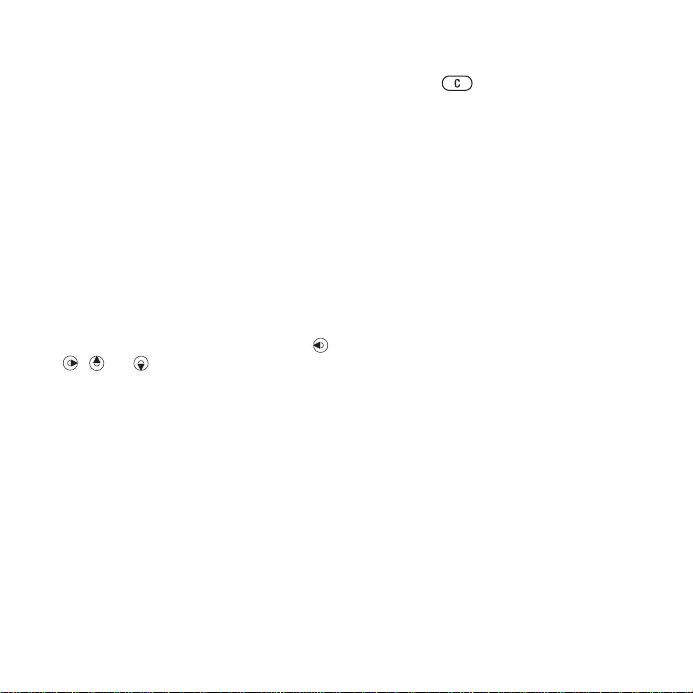
Standardkontakt
Hvis Kontakter er valgt som standard,
får dine kontakter alle oplysninger, der
er gemt under Kontakter, vist. Hvis du
vælger SIM-kontakter som standard,
får dine kontakter vist oplysninger
afhængigt af SIM-kortet.
Sådan vælger du standardkontakter
1 } Kontakter } Mere } Indstillinger
} Avanceret } Standardkontakter.
2 } Kontakter eller SIM-kontakter.
Telefonkontakter
Gem kontakter i telefonen med navne,
telefonnumre og personlige
oplysninger. Du kan også føje billeder
og ringesignaler til kontakter. Brug ,
, og til at rulle mellem fanerne
og deres informationsfelter.
Sådan tilføjes en telefonkontakt
1 Hvis Kontakter er valgt som standard,
} Kontakter } Ny kontakt } Tilføj.
2 Indtast navnet } OK.
3 Indtast nummeret, } OK.
4 Vælg en nummerindstilling.
5 Gennemgå fanerne, og vælg felter for
at indtaste flere oplysninger. } Mere
} Tilføj symbol og vælg symbolet
} Indsæt for at tilføje symboler som
f.eks. @.
6 }
Gem, når alle oplysninger er tilføjet.
Sådan slettes en kontakt
1 } Kontakter og gå til en kontakt.
2 Tryk på og vælg Ja.
Sådan slettes alle telefonens
kontakter
• Hvis Kontakter er valgt som standard
} Kontakter } Mere } Indstillinger
} Avanceret } Slet alle kontakter
} Ja og } Ja. Navne og numre på
SIM-kortet slettes ikke.
SIM-kontakter
Du kan gemme kontakter på SIMkortet.
Sådan tilføjes en SIM-kontakt
1 Hvis SIM-kontakter er valgt som
standard, } Kontakter } Ny kontakt
} Tilføj.
2 Indtast navnet } OK.
3 Indtast nummeret } OK og vælg et
nummer. Tilføj flere oplysninger, hvis
de findes } Gem.
Sådan gemmer du automatisk navne
og telefonnumre på SIM-kortet
• Hvis Kontakter er valgt som standard
} Kontakter } Mere }
} Avanceret } Autogem på SIM,
og vælg Til.
Indstillinger
This is the Internet version of the User's guide. © Print only for private use.
25Opkald
Page 26
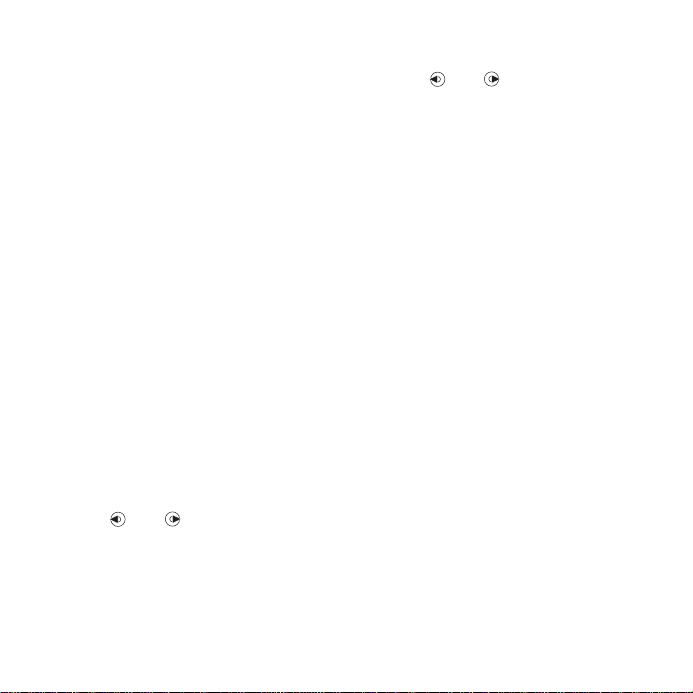
Hukommelsesstatus
Antallet af kontakter, du kan gemme
i telefonen eller på SIM-kortet, afhænger
af den tilgængelige hukommelse.
Sådan vises hukommelsesstatus
• } Kontakter } Mere } Indstillinger
} Avanceret } Hukomm.status.
Brug af kontakter
Kontakter kan bruges på mange måder.
Nedenfor kan du se, hvordan du:
• Kalder op til telefon- og SIM-kontakter.
• Sender telefonens kontakter til en
anden enhed.
• Kopierer kontakter til telefonen og
SIM-kortet.
• Føjer et billede eller et ringesignal
til en telefonkontakt.
• Redigere kontakter.
• Synkroniserer dine kontakter.
Sådan kalder du op til en
telefonkontakt
1 } Kontakter. Gå til, eller indtast det
eller de første bogstaver i kontakten.
2 Tryk på eller for at vælge et
nummer } Kald op for at foretage
opkaldet eller } Mere } Foretag
videoopk for at foretage et
videoopkald, når kontakten
er markeret.
Sådan kaldes der op til en SIMkontakt
• Tryk på eller hvis SIM-kontakter
er standard } Kontakter og kontakten
er fremhævet. } Kald op for at
foretage et taleopkald, eller } Mere
} Foretag videoopk for at foretage
et videoopkald.
• Hvis Kontakter er valgt som standard
} Kontakter } Mere } Indstillinger
} SIM-kontakter, og vælg kontakten
} Kald op for at foretage et
taleopkald, eller } Mere }
videoopk for at foretage et
videoopkald.
Sådan sendes en kontakt
• } Kontakter, og vælg en kontakt
} Mere } Send kontakt, og vælg
en overførselsmetode.
Sådan sendes alle kontakter
• } Kontakter } Mere } Indstillinger
} Avanceret } Send alle kontakt.
og vælg en overførselsmetode.
Sådan kopieres navne og numre
til SIM-kortet
1 } Kontakter } Mere } Indstillinger
} Avanceret } Kopier til SIM-kort.
2 Vælg en indstilling.
Foretag
26 Opkald
This is the Internet version of the User's guide. © Print only for private use.
Page 27
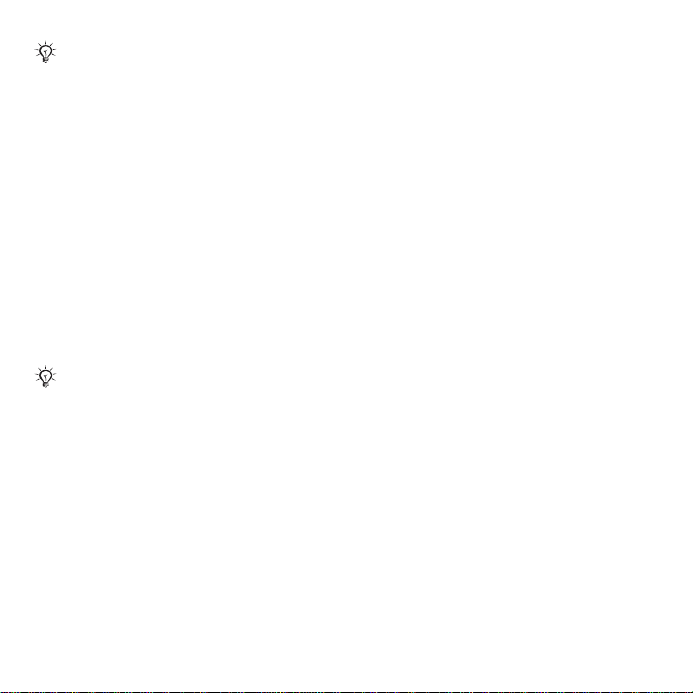
Alle eksisterende oplysninger på SIMkortet erstattes, når alle kontakter
kopieres fra telefonen til SIM-kortet.
Sådan kopieres navne og numre til
telefonkontakter
1 } Kontakter } Mere } Indstillinger
} Avanceret } Kopier fra SIM.
2 Vælg en indstilling.
Sådan føjes et billede, ringesignal
eller en video til en telefonkontakt
1 } Kontakter, og vælg kontakten
} Mere } Rediger kontakt.
2 Vælg den relevante fane, og vælg
derefter Billede eller Ringesignal og
} Tilføj.
3 Vælg en indstilling og et objekt } Gem.
Hvis dit abonnement understøtter
tjenesten Vis nummer, kan du tildele
et personligt ringesignal til kontakter.
Sådan redigeres en telefonkontakt
1 } Kontakter, og vælg en kontakt
} Mere } Rediger kontakt.
2 Gå til den relevante fane, vælg feltet,
der skal redigeres, og } Rediger.
3 Rediger oplysningerne } Gem.
Sådan redigeres en SIM-kontakt
1 } Kontakter, og vælg navnet
og nummeret, du vil redigere,
hvis SIM-kontakter er standard.
} Kontakter
} Mere } Indstillinger
} SIM-kontakter, og vælg navnet
og nummeret, du vil redigere,
hvis Kontakter er standard.
2 } Mere } Rediger kontakt og rediger
navnet og nummeret.
Synkronisering af kontakter
Du kan synkronisere dine kontakter
med et kontaktprogram på internettet.
Der er flere oplysninger under
% 69 Synkronisering.
Sådan gemmer og gendanner du
kontakter med et hukommelseskort
• } Kontakter } Mere } Indstillinger
} Avanceret } Backup til M.S. eller
Gendan fra M.S.
Sådan vælges sorteringsrækkefølge
for kontakter
• } Kontakter } Mere } Indstillinger
} Avanceret } Sort.rækkefølge.
This is the Internet version of the User's guide. © Print only for private use.
27Opkald
Page 28
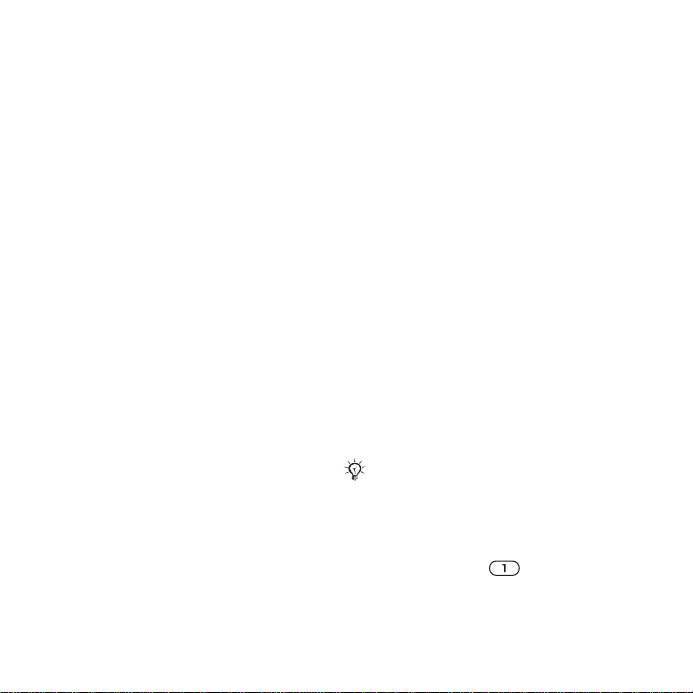
Opkaldsliste
Oplysninger om de seneste opkald.
Sådan ringer du til et nummer fra
opkaldslisten
1 } Opkald fra standby, og vælg en fane.
2 Gå til navnet eller nummeret, du vil
kalde op, } Kald op for at foretage
et taleopkald, eller } Mere } Foretag
videoopk for at foretage et
videoopkald.
Sådan føjer du et nummer fra
opkaldslisten til kontakter
1 } Opkald fra standby, og vælg en fane.
2 Gå til det nummer, du vil tilføje } Mere
} Gem nummer.
3 } Ny kontakt for at oprette en ny
kontakt, eller vælg en eksisterende
kontakt, som nummeret skal føjes til.
Sådan slettes opkaldslisten
• } Opkald } fanen Alle } Mere
} Slet alle.
Hurtigopkald med billeder
Gem numre på position 1-9 i
telefonen, så du hurtigt kan få
adgang til dem. Hurtigopkald
afhænger af din standardkontakter
% 25 Standardkontakt, du kan f.eks.
foretage hurtigopkald til numre gemt
på SIM-kortet.
28 Opkald
This is the Internet version of the User's guide. © Print only for private use.
Hvis du føjer kontakter med billeder til
positionerne for hurtigopkald, vises
kontaktbillederne % 27 Sådan føjes et
billede, ringesignal eller en video til en
telefonkontakt.
Sådan redigerer du
hurtigopkaldsnumre
1 } Kontakter } Mere } Indstillinger
} Hurtigkald.
2 Gå til positionen } Tilføj eller } Mere
} Erstat.
Sådan foretager du hurtigopkald
• Indtast positionsnummeret fra standby
} Kald op.
Talemeddelelse
Hvis dit abonnement omfatter en
talemeddelelsestjeneste, kan de
personer, der ringer til dig, lægge
en talemeddelelse, når du ikke kan
besvare et opkald.
Kontakt netoperatøren vedrørende dit
nummer til talemeddelelsestjenesten
eller for at få flere oplysninger.
Sådan kalder du op til
talemeddelelsestjenesten
• Tryk på og hold nede. } Ja,
og indtast nummeret, hvis du ikke
har indtastet et nummer på
talemeddelelsestjenesten.
Page 29
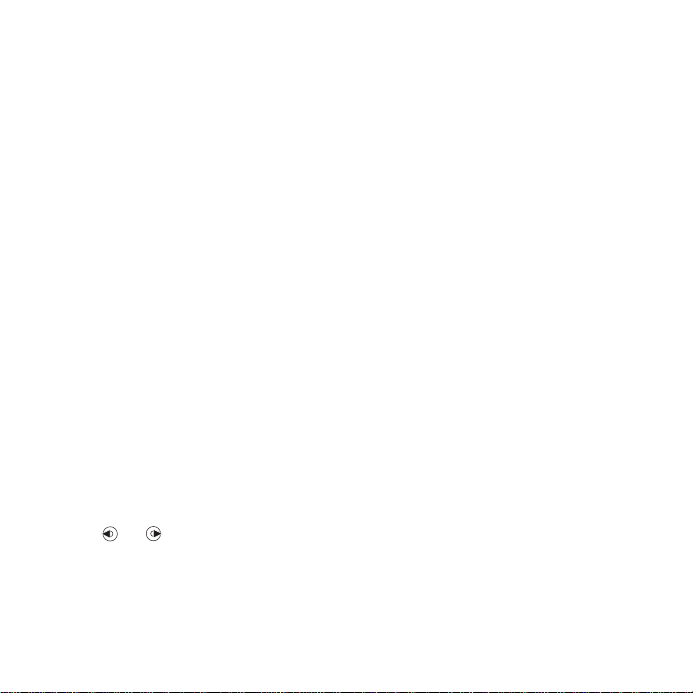
Sådan redigerer du nummeret på din
talemeddelelsestjeneste
• } Meddelelser } Indstillinger
} Talemedd.nr.
Talekontrol
Du kan håndtere opkald med
stemmen ved at oprette
stemmekommandoer til at:
• Foretage taleopkald – kalde op til
nogen ved at sige deres navn.
• Aktivere stemmestyring ved at
sige et ”magisk ord”.
• Besvare og afvise opkald, når
du bruger håndfrit udstyr.
Inden stemmestyrede opkald
Aktiver stemmestyringsfunktionen,
og optag dine stemmekommandoer.
Du ser et ikon ud for et telefonnummer,
som har en stemmekommando.
Sådan aktiveres stemmestyrede
opkald og indtales navne
1 } Indstillinger } fanen Generelt
} Stemmestyring } Stemmestyret
opk } Aktiver } Ja } Ny
talekommando, og vælg en kontakt.
2 Brug og for at få vist numrene,
hvis kontakten har mere end ét
nummer. Vælg det nummer, du vil
føje stemmekommandoen til. Optag
stemmekommandoen, f.eks. “Johns
mobil”.
3 Der vises en vejledning. Vent på tonen,
og sig den kommando, der skal
optages. Stemmekommandoen
afspilles.
4 } Ja, hvis optagelsen er OK. } Nej og
gentag trin 3, hvis det ikke er tilfældet.
5 } Ny talekommando } Tilføj igen, og
gentag trin 2-4 ovenfor for at optage
en anden stemmekommando til en
kontakt.
Navnet på den, der ringer op
Hør det indtalte kontaktnavn,
når du modtager et opkald fra
den pågældende kontakt.
Sådan slår du navnet på den,
der kalder op, til eller fra
• } Indstillinger } fanen Generelt
} Stemmestyring }
Stemmestyrede opkald
Start taleopkaldet fra standby
vha. telefonen, en bærbar håndfri,
Bluetooth headsets eller ved at sige
dit magiske ord.
Sådan foretages et opkald
1 Tryk på og hold en af volumentasterne
nede fra standby.
2 Vent på tonen, og sig det navn, du
optog tidligere, f.eks. ”Johns mobil”.
Navnet afspilles, og du får forbindelse.
Afspil opk.navn.
This is the Internet version of the User's guide. © Print only for private use.
29Opkald
Page 30
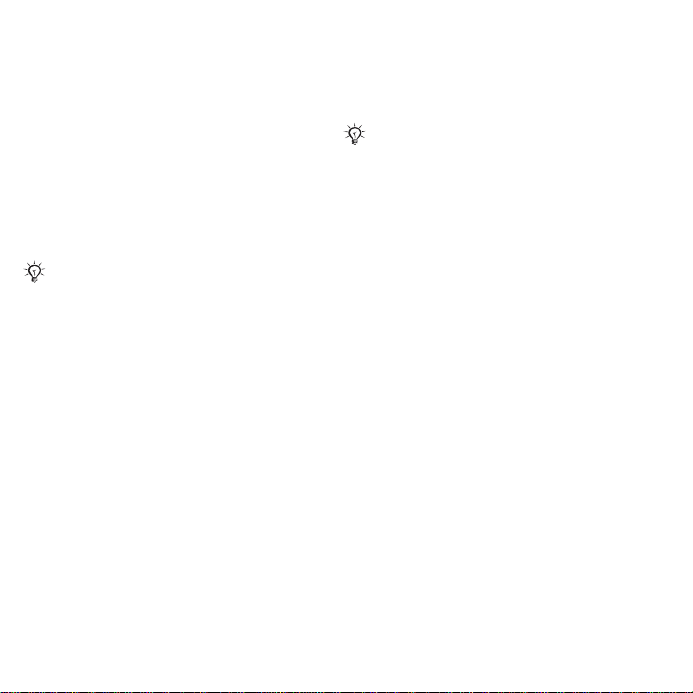
Sådan foretager du et håndfrit
opkald
• Tryk på knappen på den håndfri enhed,
og hold den nede, eller tryk på knappen
på dit Bluetooth headset fra standby.
Det magiske ord
Optag og brug en talekommando som
magisk ord for at aktivere talekontrol
uden at trykke på nogen taster. Det
magiske ord kan kun bruges med
håndfrit udstyr.
Vælg et langt, usædvanligt ord eller
en sætning, der nemt kan skelnes
fra almindelig baggrundstale.
Sådan aktiverer og optager du det
magiske ord
1 } Indstillinger } fanen Generelt
} Stemmestyring } Magisk ord
} Aktiver.
2 Der vises en vejledning. } Fortsæt.
Vent på tonen, og sig det magiske ord.
3 } Ja for at acceptere eller } Nej for at
optage et nyt magisk ord.
4 Der vises en vejledning. } Fortsæt, og
vælg det miljø, det magiske ord skal
aktiveres i.
Talesvar
Du kan besvare eller afvise
indkommende opkald vha. stemmen,
når du bruger håndfrit udstyr.
Du kan bruge en MIDI-, WAV- (16 kHz),
eMelody- eller iMelody-fil som
ringesignal i forbindelse med talesvar.
Sådan aktiveres talesvar og optages
talesvarkommandoer
1 } Indstillinger } fanen Generelt
} Stemmestyring } Talesvar
} Aktiver.
2 Der vises en vejledning. } Fortsæt.
Vent på tonen, og sig ”Svar” eller
et andet ord.
3 } Ja for at acceptere eller } Nej
for at foretage en ny optagelse.
4 Der vises en vejledning. } Fortsæt.
Vent på tonen, og sig ”Optaget” eller
et andet ord.
5 } Ja for at acceptere eller } Nej
for at foretage en ny optagelse.
6 Der vises en vejledning. } Fortsæt,
og vælg det miljø, talesvaret skal
aktiveres i.
Sådan besvarer eller afviser du et
opkald vha. stemmekommandoer
• Når telefonen ringer, skal du sige:
• ”Svar” for at modtage opkaldet.
• ”Optaget” for at afvise det.
30 Opkald
This is the Internet version of the User's guide. © Print only for private use.
Page 31

Sådan redigeres
stemmekommandoer
1 } Kontakter og gå til en kontakt.
2 } Mere } Rediger kontakt, og gå
til den relevante fane.
Sådan optages en
stemmekommando igen
1 } Indstillinger } fanen Generelt
} Stemmestyring } Stemmestyret
opk } Rediger navne.
2 Vælg en kommando } Mere
} Erstat tale.
3 Vent på tonen, og sig kommandoen.
Sådan aktiverer du viderestilling
af opkald
1 } Indstillinger } fanen Opkald
} Viderestil opkald.
2 Vælg en opkaldstype og en indstilling
for viderestilling } Aktiver.
3 Indtast telefonnummeret, som dine
opkald skal viderestilles til, eller tryk
på Slå op for at finde en kontakt } OK.
Sådan deaktiverer du viderestilling af
opkald
• Gå til indstillingen for viderestilling
} Deaktiver.
Viderestilling af opkald
Du kan viderestille opkald, f.eks.
til en telefonsvarertjeneste.
Når funktionen Begræns opkald er
aktiveret, er visse indstillinger for
viderestilling af opkald ikke tilgængelige.
% 33 Begrænsning af opkald.
Telefonen har følgende indstillinger:
• Viderestil altid – alle opkald.
• Hvis optaget – hvis der allerede
er et opkald i gang.
• Ingen kontakt – hvis telefonen er
slukket, eller den ikke er inden for
rækkevidde.
• Intet svar – hvis der ikke svares
inden for et bestemt tidsrum.
This is the Internet version of the User's guide. © Print only for private use.
Flere opkald på samme tid
Du kan håndtere flere opkald
samtidigt.
Tjenesten Opkald venter
Når tjenesten er aktiveret, høres et bip,
når du modtager yderligere et opkald.
Sådan aktiverer eller deaktiverer du
tjenesten Opkald venter
• } Indstillinger } fanen Opkald
} Håndter opkald } Opkald venter.
Sådan foretager du et nyt opkald
1 } Mere } Parker for at parkere et
igangværende opkald.
2 Indtast det nummer, du vil kalde op
} Mere } Kald op.
31Opkald
Page 32

Sådan modtager du taleopkald nr. 2
• Når du modtager yderligere et opkald,
kan du gøre følgende:
• } Svar og parkere det
igangværende opkald.
• } Optaget for at afvise og fortsætte
det igangværende opkald.
• } Erstat aktive opk. for at besvare
og afslutte det igangværende
opkald.
Håndtering af to taleopkald
Hvis du har et igangværende opkald
og et parkeret opkald, kan du gøre
følgende:
} Mere for at få vist indstillingerne:
• Skift – skifter mellem de to opkald.
• Forbind opkald – forbinder de to
opkald.
• Overfør opkald – overfører de to
opkald. Din forbindelse til de to
opkald afbrydes.
} Afsl opk for at få vist indstillingerne:
• Ja – henter det parkerede opkald.
• Nej – afslutter begge opkald.
Du kan ikke besvare et tredje opkald
uden at afbryde et af de to andre eller
forbinde dem til en konference.
Konferencer
Du kan starte et konferenceopkald
ved at forbinde et igangværende og
et parkeret opkald. Derefter kan du
parkere konferencen og tilføje op til
fem deltagere, eller foretage yderligere
et opkald.
Der kan være yderligere gebyrer
forbundet med opkald til flere personer.
Kontakt netoperatøren for at få flere
oplysninger.
Sådan forbinder du to samtaler til
en konference
• } Mere } Forbind opkald.
Sådan tilføjer du en ny deltager
1 } Mere } Parker for at parkere
forbundne opkald.
2 } Mere } Tilføj opkald, og ring
til den næste person, du vil føje
til konferencen.
3 } Mere } Forbind opkald.
4 Gentag trin 1-3 for at tilføje flere
deltagere.
Sådan kobler du en deltager ud
• } Mere } Afbryd deltager, og vælg
den deltager, du vil koble fra
konferencen.
32 Opkald
This is the Internet version of the User's guide. © Print only for private use.
Page 33

Sådan starter du en privat samtale
1 } Mere } Tal med, og vælg den
deltager, du vil tale med.
2 } Mere } Forbind opkald for at
genoptage konferencen.
To samtalelinjer
Du kan foretage særskilte opkald
fra forskellige telefonnumre, hvis
dit abonnement understøtter flere
samtalelinjer.
Sådan vælger du en linje til
udgående opkald
• } Indstillinger } fanen Opkald.
Vælg linje 1 eller 2.
Sådan ændrer du navnet på en linje
• } Indstillinger } fanen Visning
} Rediger linjenavne. Vælg den linje,
der skal redigeres.
Mine numre
Se, tilføj og rediger dine egne
telefonnumre.
Sådan kontrollerer du dine
telefonnumre
• } Kontakter } Mere } Indstillinger
} Specielle numre } Mine numre,
og vælg en af indstillingerne.
Accept af opkald
Du kan vælge kun at modtage
opkald fra visse telefonnumre.
Hvis en indstilling for viderestilling
Hvis optaget er aktiveret, viderestilles
opkaldene.
Sådan føjer du numre til listen over
accepterede opkald
1 } Indstillinger } fanen Opkald
} Håndter opkald } Accepter opkald
} Kun fra listen } Rediger } Tilføj.
2 Vælg en kontakt eller } Grupper
% 35 Grupper.
Sådan accepterer du alle opkald
• } Indstillinger } fanen Opkald
} Håndter opkald } Accepter opkald
} Alle opkaldere.
Begrænsning af opkald
Du kan begrænse ud- og indgående
opkald. Der kræves et password fra
tjenesteudbyderen.
Hvis du viderestiller indgående opkald,
er der nogle indstillinger for Begræns
opkald, der ikke kan aktiveres.
This is the Internet version of the User's guide. © Print only for private use.
33Opkald
Page 34

Følgende opkald kan begrænses:
• Alle udgående – alle udgående
opkald.
• Udgående int. – alle udgående
internationale opkald.
• Udg. int. roaming – alle udgående
internationale opkald undtagen til
eget land.
• Alle indgående – alle indgående
opkald.
• Indg. ved roaming – alle indgående
opkald, når du er i udlandet
% 21 Net.
Sådan aktiverer eller deaktiverer du
en opkaldsbegrænsning
1 } Indstillinger } fanen Opkald
} Håndter opkald } Begræns opkald.
Vælg en indstilling.
2 Vælg Aktiver eller Deaktiver, indtast
dit password } OK.
Dele af numre kan gemmes. Hvis du
f.eks. gemmer 01234, kan der ringes
til alle numre, der starter med 01234.
Når funktionen Faste numre er aktiveret,
har du muligvis ikke tilladelse til at få vist
eller håndtere telefonnumre, der er gemt
på SIM-kortet.
Sådan aktiverer eller deaktiverer du
opkald til bestemte numre
1 } Kontakter } Mere } Indstillinger
} Specielle numre } Faste numre
og vælg Aktiver eller Deaktiver.
2 Indtast din PIN2-kode } OK, og
derefter } OK igen for at bekræfte.
Sådan gemmer du et fast nummer
• } Kontakter } Mere } Indstillinger
} Specielle numre } Faste numre
} Faste numre } Nyt nummer, og
indtast oplysningerne.
Opkald til faste numre
Med funktionen Faste numre kan du
foretage opkald til bestemte numre,
der er gemt på SIM-kortet. De faste
numre er beskyttet af PIN2-koden.
Du kan stadig ringe til det internationale
nødopkaldsnummer 112, også selvom
funktionen Faste numre er aktiveret.
34 Opkald
This is the Internet version of the User's guide. © Print only for private use.
Opkaldstid og -pris
Under et opkald vises opkaldets
varighed. Du kan kontrollere
varigheden af det seneste opkald,
udgående opkald og samlet tid for
dine opkald.
Sådan kontrollerer du opkaldstiden
• } Indstillinger } fanen Opkald
} Tid og pris } Opkaldstimere.
Page 35

Yderligere opkaldsfunktioner
Tonesignaler
Du kan bruge banktjenesterne eller
betjene en telefonsvarer ved at sende
tonesignaler under et opkald.
Sådan bruger du tonesignaler
• Tryk på - , eller
for at sende toner.
• } Mere } Deaktiver toner eller Slå
toner til for at slå toner til eller fra
under et opkald.
• Tryk på for rydde skærmen,
efter et opkald.
Notesblok
Brug skærmen som notesblok, hvor
du kan indtaste et telefonnummer
under et opkald. Når du afslutter
opkaldet bliver nummeret stående
på skærmen, så du kan kalde det
op eller gemme det under kontakter.
Sådan ringer du op til eller gemmer
et nummer fra notesblokken
• } Kald op for at ringe nummeret op.
• } Mere } Gem nummer, og vælg en
kontakt som nummeret skal gemmes
under.
• } Mere } Ny kontakt for at oprette
en ny kontakt, som nummeret skal
gemmes under.
Vise eller skjule eget nummer
Hvis dit abonnement omfatter
tjenesten Vis nummer, kan du vælge
at skjule dit telefonnummer, når du
foretager opkald.
Sådan tillader du, at eget nummer
vises eller skjules
1 } Indstillinger } fanen Opkald
} Vis eller skjul nr.
2 Vælg Vis nummer, Skjul nummer eller
Netstandard.
Grupper
Du kan oprette en gruppe numre
og e-mail-adresser, så du kan sende
meddelelser til flere modtagere
samtidigt % 36 Meddelelser.
Hvis du sender en SMS til en gruppe,
betaler du for hvert medlem.
Du kan også bruge grupper (med
numre), når du opretter lister over
accepterede opkald, % 33 Accept af
opkald.
Sådan opretter du en gruppe numre
og e-mail-adresser
1 } Kontakter } Mere } Indstillinger
} Grupper } Ny gruppe } Tilføj.
2 Angiv gruppens navn } Fortsæt.
This is the Internet version of the User's guide. © Print only for private use.
35Opkald
Page 36

3 } Ny } Tilføj for at finde og markere en
kontakts nummer eller e-mail-adresse.
4 Gentag trin 3 for at tilføje flere numre
eller e-mail-adresser. } Udført.
Visitkort
Du kan tilføje dit eget visitkort som
en kontakt.
Sådan tilføjer du dit eget visitkort
• } Kontakter } Mere } Indstillinger
} Mit visitkort, og føj oplysninger
til dit visitkort } Gem.
Sådan sender du dit visitkort
• } Kontakter } Mere } Indstillinger
} Mit visitkort } Send mit visitkort
og vælg en overførselsmetode.
Meddelelser
SMS, MMS, talemeddelelser, e-mail,
Mine venner.
Din telefon understøtter forskellige
meddelelsestjenester. Kontakt din
tjenesteudbyder vedrørende de
tjenester, du kan bruge, eller gå til
www.sonyericsson.com/support
for at få flere oplysninger.
Tekstmeddelelser (SMS)
SMS’er kan også indeholde enkle
billeder, lydeffekter, animation og
melodier. Du kan også oprette og
bruge skabeloner til dine meddelelser.
Før du starter
Du modtager nummeret til dit
servicecenter fra din tjenesteudbyder,
og som regel gemmes det på SIMkortet. I modsat fald kan du selv
indtaste nummeret.
Sådan indtastes et
servicecenternummer
1 } Meddelelser } Indstillinger } SMS
} Servicecenter. Hvis nummeret på
servicecentret er gemt på SIM-kortet,
vises det på listen.
2 } Rediger } Nyt servicecenter,
og indtast nummeret, inkl. det
internationale ”+”-symbol og lande/
områdekoden } Gem, hvis der ikke
er noget nummer på listen.
36 Meddelelser
This is the Internet version of the User's guide. © Print only for private use.
Page 37

Afsendelse af SMS’er
Oplysninger om indtastning af
bogstaver % 17 Indtastning af
bogstaver.
Visse sprogspecifikke tegn bruger mere
plads. På visse sprog kan du deaktivere
Nationale tegn for at spare plads.
Sådan skriver og sender du en SMS
1 } Meddelelser } Skriv ny } SMS.
2 Skriv din meddelelse } Fortsæt.
(Du kan gemme en meddelelse til
senere i Kladder ved at trykke på
} Gem meddelelse).
3 } Indtast telefonnr., og indtast et
nummer, eller } Opslag i Kontakter for
at hente et nummer eller en gruppe fra
Kontakter eller } Indtast e-mail-adr.,
eller vælg på listen med de senest
anvendte modtagere } Send.
Hvis du vil sende en meddelelse til en
e-mail-adresse, skal du angive nummeret
på en e-mail-gateway,
} Meddelelser
} Indstillinger } SMS } E-mail-
gateway. Du kan få nummeret
oplyst hos din tjenesteudbyder.
Sådan kopieres og indsættes tekst
i en meddelelse
1 } Mere } Kopier og indsæt, mens
du skriver meddelelsen.
2 } Kopier alt eller } Marker og kopier,
og tryk på , , og for at rulle
og markere tekst i meddelelsen.
3 } Mere } Kopier og indsæt
} Sæt ind.
Sådan indsætter du et objekt
i en SMS
1 } Mere
} Tilføj objekt, mens
du skriver meddelelsen.
2 Vælg en indstilling og derefter
et objekt, f.eks. et billede.
Du kan konvertere din SMS til en MMS.
} Mere } Til MMS mens du skriver
meddelelsen, og fortsæt oprettelsen af
en MMS, % 39 Billedmeddelelser (MMS).
Modtagelse af SMS’er
Hvis du modtager en SMS, vises den i
aktivitetsmenuen, hvis Nye hændelser
er indstillet til Aktivitetsmenu. } Vis
for at læse meddelelsen.
Hvis Nye hændelser er indstillet til
Pop-up, bliver du spurgt, om du vil
læse SMS’en. } Ja for at læse
meddelelsen eller } Nej for at læse
den senere. } Mere, når du har læst
SMS’en for at få vist indstillinger, eller
tryk på for at lukke meddelelsen.
Opkald til et nummer i en SMS
• Marker telefonnummeret, der vises
i meddelelsen, } Kald op.
This is the Internet version of the User's guide. © Print only for private use.
37Meddelelser
Page 38

Lagring og sletning af SMS’er
SMS’er, du har modtaget, gemmes
i telefonens hukommelse. Når
telefonens hukommelse er fuld, skal
du slette meddelelser eller flytte dem
til SIM-kortet, før du kan modtage nye
meddelelser. Meddelelser, der er gemt
på SIM-kortet, bliver der, indtil de slettes.
Sådan gemmes en meddelelse
1 } Meddelelser } Indbakke, og vælg
meddelelsen, du vil gemme.
2 } Mere } Gem meddelelse.
3 } Gemte meddel. for at gemme på
SIM-kortet, eller } Skabeloner for at
gemme meddelelsen som en skabelon
i telefonen.
Sådan gemmes et objekt i en SMS
1 Marker telefonnummeret, billedet eller
web-adressen, du vil gemme, mens
du læser meddelelsen, } Mere.
2 } Anvend (det valgte telefonnummer
vises) } Gem nummer for at gemme
telefonnummeret eller } Gem billede
for at gemme et billede eller } Anvend
(det valgte bogmærke vises) } Gem
bogmærke for at gemme et
bogmærke.
Sådan sletter du en meddelelse
1 } Meddelelser, og vælg en mappe.
2 Marker den meddelelse, du vil slette,
og tryk på .
Sådan gemmer eller sletter du flere
meddelelser
1 } Meddelelser, og vælg en mappe.
2 Marker en meddelelse }
Mere
} Slet alle medd. for at slette alle
meddelelser i mappen eller } Marker
flere, gå til og marker meddelelser ved
at trykke på Marker eller Fjern mrk.
3 } Mere } Gem meddelelser for at
gemme meddelelser eller } Slet
meddelelser for at slette meddelelser.
Lange meddelelser
Det tilladte antal tegn i en SMS
afhænger af sproget, der skrives på.
Du kan sende en længere meddelelse
ved at kæde to eller flere meddelelser
sammen. Du skal betale for hver
meddelelse i en lang sammenkædet
meddelelse. Modtageren modtager
muligvis ikke alle dele af en lang
meddelelse samtidigt.
Spørg tjenesteudbyderen, hvor mange
meddelelser der kan sammenkædes.
38 Meddelelser
This is the Internet version of the User's guide. © Print only for private use.
Page 39

Sådan slår du lange meddelelser til
• } Meddelelser } Indstillinger } SMS
} Maks. medd.lgd. } Maks. tilgæng.
Skabeloner til SMS’er
Du kan tilføje en skabelon eller gemme
en meddelelse som en skabelon i
telefonen % 38 Sådan gemmes en
meddelelse.
Sådan tilføjes en skabelon
1 } Meddelelser } Skabeloner
} Ny skabelon } Tekst.
2 Indsæt tekst } OK.
3 Skriv en titel } OK.
Sådan brugs en skabelon
1 } Meddelelser } Skabeloner vælg
en skabelon } Anvend } SMS.
2 Tilføj tekst, eller } Fortsæt, og vælg
en modtager, som meddelelsen skal
sendes til.
Meddelelsesindstillinger
Vælg en standardværdi for flere
meddelelsesindstillinger, eller vælg
indstillinger, hver gang du sender
en meddelelse.
Sådan vælges standardindstillinger
for en SMS
• } Meddelelser
og vælg de indstillinger, der skal
ændres.
} Indstillinger } SMS,
Sådan angives indstillinger for en
specifik meddelelse
1 } Mere } Avanceret, når meddelelsen
er skrevet, og modtageren er valgt.
2 Vælg en indstilling, du vil ændre,
} Rediger, og vælg en ny indstilling
} Udført.
Sådan kontrolleres leveringsstatus
for en afsendt meddelelse
• } Meddelelser } Sendte medd.,
og vælg en SMS } Vis } Mere
} Vis status.
Billedmeddelelser (MMS)
MMS’er kan indeholde tekst, billeder,
kamerabilleder, dias, lydoptagelser,
videoklip, signaturer og vedhæftede
filer. Du kan sende MMS’er til en
mobiltelefon eller en e-mail-adresse.
Før du starter
Både du og modtageren skal have et
abonnement, der understøtter MMS.
Du kan også modtage alle
indstillingerne i en MMS automatisk
fra netoperatøren eller hente dem på
www.sonyericsson.com/support, hvis
der ikke findes en internetprofil eller
meddelelsesserver.
This is the Internet version of the User's guide. © Print only for private use.
39Meddelelser
Page 40

Inden du sender en MMS, skal
du kontrollere at:
Meddelelsesserverens adresse
og internetprofilen er angivet
} Meddelelser } Indstillinger } MMS
} MMS-profil og vælg en profil.
} Mere } Rediger
} Meddelelsesserver eller } Mere
} Rediger } Internetprofil.
Sådan oprettes og sendes en MMS
1 } Meddelelser } Skriv ny } MMS.
2 Tryk på for at tilføje f.eks. billeder,
videoklip eller lyde. } Mere for at få
vist en liste med andre indstillinger.
3 Når du er klar til at sende } Fortsæt.
4 } Indtast e-mail-adr. eller } Indtast
telefonnr. eller } Opslag i Kontakter
for at hente et nummer eller en gruppe
i Kontakter eller vælge på listen med
de seneste modtagere } Send.
Du kan bruge kopierings- og
indsættelsesfunktionen, når du skriver og
redigerer MMS’er
og indsættes tekst i en meddelelse
% 37 Sådan kopieres
.
Sådan opretter du din egen signatur
til MMS’er
1 } Meddelelser }
Indstillinger } MMS.
2 } Signatur } Ny signatur, og opret din
signatur som en MMS.
Sådan vælges standardindstillinger
for en MMS
• } Meddelelser } Indstillinger } MMS,
og vælg indstillinger, der skal ændres.
Yderligere indstillinger for afsendelse
Bed om at få kvittering for, at
meddelelsen er læst eller modtaget,
og tildel en prioritet til en specifik
meddelelse. Du kan også føje flere
modtagere til meddelelsen.
Sådan vælger du yderligere
indstillinger for afsendelse
1 } Mere, når meddelelsen er oprettet,
og modtageren er valgt.
2 } Tilføj modtager for at tilføje
yderligere en modtager eller } Rediger
modt. for at redigere og tilføje
modtagere. } Rediger emne for
at ændre meddelelsens emne eller
} Avanceret få vist yderligere
sendeindstillinger.
Modtagelse af MMS’er
Vælg, hvordan MMS’er skal overføres,
og hvordan objekter, du modtager
i MMS’er, skal gemmes.
Sådan vælger du automatisk
overførsel
• } Meddelelser } Indstill. } MMS
} Autooverfør, for at få vist og vælge
en af følgende indstillinger:
40 Meddelelser
This is the Internet version of the User's guide. © Print only for private use.
Page 41

• Altid – automatisk overførsel.
• Spørg v. roam – spørg, om der
skal overføres, hvis der ikke er
forbindelse til eget net.
• Aldrig ved roam. – overfør ikke, når
der ikke er forbindelse til eget net.
• Spørg altid – for at overføre.
• Fra – nye meddelelser vises
i Indbakke. Vælg meddelelsen
og } Vis for at overføre.
Sådan modtages MMS’er
1 Hvis du modtager en MMS, der
er overført automatisk, vises den i
aktivitetsmenuen, hvis Nye hændelser
er indstillet til Aktivitetsmenu.
} Vis for at læse meddelelsen. Hvis
Nye hændelser er indstillet til Pop-up,
bliver du spurgt, om du vil læse
MMS’en, } Ja for at læse eller afspille.
2 Tryk på for at lukke meddelelsen.
Sådan gemmes et objekt i en MMS
• } Mere } Gem objekter, når en MMS
vises, og vælg et objekt på den liste,
der vises.
Sådan sletter du MMS’er
MMS’er gemmes i telefonens
hukommelse. Når telefonens
hukommelse er fyldt, skal du slette
meddelelser, før du kan modtage
nye meddelelser. Vælg en meddelelse,
og tryk på for at slette.
Skabeloner til MMS’er
Du kan tilføje en ny skabelon eller
bruge en prædefineret skabelon.
Sådan tilføjes en skabelon
1 } Meddelelser } Skabeloner
} Ny skabelon } MMS.
2 } Mere for at tilføje nye objekter.
3 }
Gem, indtast en titel } OK for
at gemme skabelonen.
Sådan bruger du en skabelon
1 } Meddelelser } Skabeloner, og vælg
en skabelon på listen } Anvend for at
bruge skabelonen, som den er, eller
} Mere } Rediger skabelon for at
redigere skabelonen } Gem, indtast
en titel } OK for at gemme
ændringerne.
2 } Fortsæt, og vælg en modtager, som
meddelelsen skal sendes til, eller vælg
en skabelon på listen } Anvend
} Fortsæt, hvis skabelonen er
redigeret.
Talemeddelelser
Du kan sende og modtage en
lydoptagelse som en talemeddelelse.
Afsenderen og modtageren skal have et
abonnement, der understøtter MMS’er.
This is the Internet version of the User's guide. © Print only for private use.
41Meddelelser
Page 42

Sådan optager og sender du en
talemeddelelse
1 } Meddelelser } Skriv ny
} Talemeddelelse.
2 Optag din meddelelse. } Stop for
at afslutte.
3 } Send for sende meddelelsen.
4 } Indtast e-mail-adr. for en e-mail-
modtager eller } Indtast telefonnr.
for en modtagers telefonnummer eller
} Opslag i Kontakter for at finde et
nummer eller en gruppe i Kontakter
eller vælge på listen med de senest
anvendte modtagere } Send.
Modtagelse af talemeddelelser
Talemeddelelsen vises i
aktivitetsmenuen, hvis Nye hændelser
er indstillet til Aktivitetsmenu, når du
modtager en talemeddelelse, der er
hentet automatisk. } Afspil for lytte til
meddelelsen.
Hvis Nye hændelser er indstillet til
Pop-up, bliver du spurgt, om du vil
høre talemeddelelsen. } Ja for at
afspille meddelelsen eller } Nej, hvis
du vil afspille den senere. } Mere for
at få vist en liste med valgmuligheder,
når du har hørt talemeddelelsen. Tryk
på for at lukke meddelelsen.
E-mail
Læs e-mail i telefonen når som helst.
Skriv en meddelelse, vedhæft et
kamerabillede, en lydoptagelse eller
et videoklip, og send til dine venner
eller kollegaer. Du kan også besvare
og videresende e-mail via telefonen på
samme måde som via en computer.
Den e-mail-adresse, du bruger
på din computer, kan også bruges
i telefonen. Det kræver, at telefonen
anvender de samme e-mailindstillinger som computeren til
e-mail-adresse. Gør følgende for at
bruge computerens e-mail-adresse
i telefonen:
• Modtag indstillingerne automatisk
Det nemmeste er at få indstillingerne
sendt direkte til telefonen.
Brug internettet fra din
computer til at besøge
www.sonyericsson.com/support.
• Indtast indstillinger manuelt
• Bed e-mail-udbyderen om
indstillingerne. En e-mail-udbyder
er den person eller virksomhed,
der gav dig din e-mail-adresse,
f.eks. it-administratoren på
din arbejdsplads eller en
internetudbyder, eller
42 Meddelelser
This is the Internet version of the User's guide. © Print only for private use.
Page 43

• Du har et dokument hjemme, som
du har modtaget fra din e-mailudbyder med oplysningerne, eller
• Du kan finde oplysningerne blandt
e-mail-programmets indstillinger
på computeren.
Hvilke oplysninger skal bruges?
Du skal som minimum have følgende:
Indstillingstyper Eksempler
Forbindelsestype POP3 eller IMAP4
E-mail-adresse joe.smith@
eksempel.com
Indgående server mail.eksempel.com
Brugernavn jsmith
Password zX123
Udgående server mail.eksempel.com
Der er mange forskellige e-mailudbydere. De anvender forskellig
terminologi og kræver forskellige
oplysninger. Ikke alle tjenesteudbydere
tillader e-mail-adgang
Du kan få opsætningsvejledning
og hjælp til valg af indstillinger.
Sådan angives e-mail-indstillinger
1 } Meddelelser } E-mail } Indstill.
2 Når indstillingerne er angivet,
} Indbakke } Mere } Send og
modtag for at få adgang til din e-mail.
Telefonen kan oprette forbindelse
til en e-mail-server og sende og
modtage e-mail, når indstillingerne
er valgt.
Kontakt din tjenesteudbyder for at
få flere oplysninger.
Sådan opretter du en e-mail-konto
1 } Meddelelser } E-mail } Indstill.
} Ny konto } Tilføj.
2 Indtast et navn for kontoen } OK.
} Opsætningsvejl. eller tryk på
for en indstilling } Info for at få hjælp.
3 Tryk på til en indstilling, og indtast
følgende obligatoriske
minimumindstillinger:
• E-mail-alarm og vælg
meddelelsesalarmen, der skal
lyde ved nye meddelelser.
• Opret forbind. via og vælg en
datakonto (som netoperatøren
har oplyst, } Info).
•
E-mail-adresse, indtast din e-mail-
adresse.
This is the Internet version of the User's guide. © Print only for private use.
43Meddelelser
Page 44

• Forbindelsestype (POP3 eller
IMAP4).
• Indgående server, indtast
servernavnet.
• Brugernavn, indtast brugernavnet
til e-mail-kontoen.
• Password, indtast passwordet til
e-mail-kontoen.
• Udgående server, indtast
servernavnet.
Sådan indtaster du avancerede
indstillinger til e-mail-kontoen
(valgfrit i de fleste tilfælde)
1 } Meddelelser } E-mail } Indstill.
2 Vælg en konto, der skal redigeres,
} Mere } Rediger konto } Avan.
indstillinger.
3 Tryk på for at vælge og indtaste
indstillinger, hvis e-mail-udbyderen
kræver det, f.eks., Kontrolinterval.
Sådan modtager og læser du e-mail
1 } Meddelelser } E-mail } Indbakke
} Snd/mod, hvis indbakken er tom,
eller } Meddelelser } E-mail
} Indbakke } Mere } Send og
modtag for at sende eller hente nye
meddelelser. Derved sendes også
eventuelle meddelelser i udbakken.
2 Vælg en meddelelse i indbakken
for at læse den.
} Vis
Sådan skriver og sender du en e-mail
1 } Meddelelser } E-mail } Skriv ny.
2 } Tilføj for at få adgang til
modtagerfeltet. } Indtast e-mail-adr.
for at indtaste en e-mail-adresse } OK
eller } Opslag i Kontakter for at vælge
en modtager fra Kontakter } Vælg
eller vælge en e-mail-adresse fra listen
med de senest anvendte modtagere
} Vælg.
3 } Rediger for at få adgang til
modtagerfeltet (efter at du har tilføjet
en) for at tilføje flere modtagere.
Vælg Til, Cc eller Bcc og vælg de
modtagere, du vil tilføje. } Udført,
når du har valgt modtagere.
4 Tryk på for at vælge emnefeltet,
skriv et emne } OK. } Rediger for
at redigere emnet.
5 Tryk på for at markere tekstfeltet,
skriv meddelelsen } OK. } Rediger
for at redigere meddelelsen.
6 Tryk på for at vælge feltet til
vedhæftelse af filer. } Tilføj, og vælg
den type fil, der skal vedhæftes
} Vælg
for at vælge den fil, der skal
vedhæftes. } Tilføj for at vedhæfte
flere filer.
7 } Fortsæt } Send eller Mere
} Gem i Udbakke for at gemme
og sende senere.
44 Meddelelser
This is the Internet version of the User's guide. © Print only for private use.
Page 45

Du kan bruge kopierings- og
indsættelsesfunktionen, når du skriver og
redigerer e-mail % 37 Sådan kopieres og
indsættes tekst i en meddelelse.
Sådan gemmer du en e-mail
1 } Meddelelser } E-mail } Indbakke.
2 Vælg en meddelelse } Mere
} Gem meddelelse } Gemt e-mail.
Sådan besvarer du e-mail
1 Vælg den meddelelse, du vil besvare,
i indbakken } Mere } Svar, eller åbn
meddelelsen } Svar.
2 } Ja for at medtage den oprindelige
meddelelse i svaret eller } Nej for ikke
at medtage den oprindelige
meddelelse.
3 Skriv meddelelsen i tekstfeltet } OK.
} Rediger for at redigere meddelelsen.
4 } Fortsæt } Send.
Sådan vises eller gemmes en
vedhæftet fil i en e-mail
• Åbn meddelelsen } Mere
} Vedhæftede filer } Vis for at få vist
objektet, eller vælg et objekt, der skal
gemmes.
Aktiv e-mail-konto
Hvis du har flere e-mail-konti, kan du
vælge, hvilken der skal være aktiv.
Sådan skifter du aktiv e-mail-konto
• } Meddelelser } E-mail
} Indstillinger, og vælg en konto.
Push e-mail
Modtag besked i telefonen fra e-mailserveren om, at du har modtaget ny
e-mail, hvis e-mail-udbyderen
understøtter dette.
Sådan aktiverer du push-e-mailbesked
• } Ja, hvis du bruger Send og modtag,
for om nødvendigt at aktivere, eller
• } Meddelelser } E-mail } Indstill.
Vælg en konto, der skal redigeres
} Mere } Rediger konto } Avan.
indstillinger } Push e-mail, og vælg
en indstilling.
Sådan slettes en e-mail (POP3)
1 } Meddelelser } E-mail } Indbakke
} Mere.
2 } Marker til slet eller } Marker flere
} Marker eller Fjern mrk.
Markerede meddelelser slettes, næste
gang der oprettes forbindelse til
serveren.
This is the Internet version of the User's guide. © Print only for private use.
45Meddelelser
Page 46

Sådan sletter du en e-mail (IMAP4)
1 } Meddelelser } E-mail } Indbakke
} Mere.
2 } Marker til slet eller } Marker flere
} Marker eller Fjern mrk.
3 } Mere } Ryd indbakke for at slette
meddelelser.
Alle meddelelser, der er markeret til
sletning i telefonen og på serveren,
slettes.
Mine venner
Opret forbindelsen til og log på Mine
venner-serveren for at kommunikere
online med dine foretrukne venner.
Hvis dit abonnement understøtter
onlinemeddelelser og statustjenester,
kan du sende og modtager
meddelelser og få kontakternes status
vist, hvis de er online. Du skal indtaste
serverindstillinger, hvis de ikke
allerede findes i telefonen.
Kontakt din tjenesteudbyder for at få
flere oplysninger.
Sådan indtaster du serverindstillinger
1 } Meddelelser } Mine venner
} Konfig.
2 Tilføj brugernavn, password,
serveroplysninger og vælg en
internetprofil, der skal bruges.
Du kan få oplysningerne hos din
tjenesteudbyder.
Sådan logger du på Mine vennerserveren
• } Meddelelser } Mine venner
} Log på.
Sådan logger du af
• } Mere } Log af.
Sådan føjes en kontakt til listen
• } Meddelelser } Mine venner } fanen
Kontakter } Mere } Tilføj kontakt.
Sådan sendes en chatmeddelelse fra
Mine venner
1 } Meddelelser } Mine venner } fanen
Kontakter, og vælg en kontakt på
listen.
2 } Chat, og skriv din meddelelse
} Send.
Du kan også fortsætte en chat fra fanen
Samtaler.
46 Meddelelser
This is the Internet version of the User's guide. © Print only for private use.
Page 47

Status
Du kan vælge at få vist status for dine
kontakter alene eller for alle brugere
på Mine venner-serveren.
Sådan angives status
1 } Meddelelser } Mine venner } Mere
} Indstill. og vælg Vis min status.
2 Vælg Til alle eller Kun til kont. } Vælg.
Sådan ændrer du din egen status
• } Meddelelser } Mine venner } fanen
Min status, og opdater dine
statusoplysninger. Brug eller
til at rulle mellem statusfelterne.
Chatgruppe
En chatgruppe kan startes af
tjenesteudbyderen, af en enkelt bruger
af Mine venner eller af dig selv. Du kan
gemme chatgrupper ved at gemme en
invitation til chat eller ved at søge efter
en bestemt chatgruppe.
Sådan startes en chatgruppe
1 } Meddelelser } Mine venner
} fanen Chatgrupper } Mere
} Tilføj chatgruppe } Ny chatgruppe.
2 Vælg på kontaktlisten, hvem der skal
inviteres til at deltage i chatgruppen
} Fortsæt.
3 Indtast en kort invitation } Fortsæt
} Send
Sådan tilføjes en chatgruppe
1 } Meddelelser } Mine venner
} fanen Chatgrupper } Mere
} Tilføj chatgruppe.
2 } Efter gruppe-id for at indtaste
chatgruppens id direkte eller } Søg
for at søge efter en chatgruppe.
Samtalens forløb bevares fra du logger af
til du logger på, så du kan vende tilbage
til chatmeddelelser fra tidligere samtaler.
Sådan gemmer du en samtale
1 } Meddelelser } Mine venner
} fanen Samtaler.
2 Åbn en samtale } Mere
} Gem samtale.
Sådan får du vist en gemt samtale
• } Meddelelser } Mine venner } fanen
Samtaler } Mere } Gemt samtale.
Sådan får du vist brugere, der holder
øje
• } Meddelelser } Mine venner
} fanen Kontakter } Mere }
Kiggende
brugere. Der vises en oversigt over
brugere på Mine venner-serveren,
der holder øje med dine
statusoplysninger.
This is the Internet version of the User's guide. © Print only for private use.
47Meddelelser
Page 48

Sådan får du vist eller redigerer du
indstillinger
• } Meddelelser } Mine venner } Mere
} Indstill. og vælg en indstilling.
• Vis min status:
• Sorter kontakter:
• Chatalarm
• Serverindstillinger:
• Auto-logon:
• Tillad forbindelse:
Kontakt din tjenesteudbyder for at få
flere oplysninger.
Område- og celleinformation
Der kan sendes
informationsmeddelelser til
netabonnenter inden for et bestemt
område eller en bestemt celle.
Sådan slås informationerne til
eller fra
• } Meddelelser } Indstillinger
} Områdeinfo } Modtagelse eller
Celleinformation.
48 Meddelelser
This is the Internet version of the User's guide. © Print only for private use.
Page 49

Billedbehandling
Kamera, video, blog, billeder
PhotoDJ™, temaer.
Tag billeder eller optag
videoklip
Zoom ind eller ud
Skærmindstillinger
(øverst til højre)
Skærmindstillinger
(nederst til højre)
Skift til kamera/video eller
Juster lysstyrke eller
Tag billeder
Optag videoklip
Slet
Tilbage
For at tage et billede eller optage
et videoklip
1 Tryk på og hold nede i standby
for at aktivere kameraet.
2 Tryk på og for at skifte
mellem kamera og
videooptager.
3 Kamera: Tryk på for
at tage et billede.
Video: Tryk på for at
begynde at optage. Tryk igen
på for at stoppe optagelsen.
Billeder og videoklip gemmes
automatisk i Filhåndtering
} Kameraalbum.
4 Tryk på for at vende tilbage til
søgeren og tage yderligere et billede
eller optage endnu et videoklip.
Tryk på , og hold den nede, for
at ophøre med at bruge kameraet eller
videooptageren.
Kameraindstillinger
} Indstillinger, når søgeren er aktiv,
for at få vist indstillinger til justering
og forbedring af billeder og videoklip,
inden de tages eller optages.
Du får muligvis sort skærm eller billedet
forvrænges, hvis du forsøger at optage
i kraftigt lys, f.eks. i direkte sollys eller
i lyset fra en lampe i baggrunden.
This is the Internet version of the User's guide. © Print only for private use.
49Billedbehandling
Page 50

Sådan bruger du zoom
• Tryk på eller .
Sådan justeres lysstyrken
• Tryk på eller .
Kamera og videoindstillinger
} Indstillinger når kamera eller
video er aktiveret, for at:
• Skift til videokamera optage et
videoklip eller Skift til stillkamera
tage et billede.
• Optagetilstand (kamera):
• Normal – ingen ramme.
• Panorama – for at samle flere
billeder til ét.
• Rammer – for at føje en ramme
til billedet.
• Sekvens – for at tage en
billedsekvens.
• Optagetilstand (video):
• Til MMS'er
• Video i høj kvalitet
• Billedstørrelse (kamera) – vælg en
af følgende:
• 2 MP (1600x1200 pixel)
• 1 MP (1280x960 pixel)
• VGA (640x480 pixel)
• Aktiver nat-tilstand – for at tilpasse
til dårlige lysforhold.
• Aktiver selvtimer (kamera) – for at
tage et billede et par sekunder efter,
at du har trykket på kameraknappen.
• Effekter – vælg en af følgende:
• Fra – ingen effekt.
• Sort og hvid – ingen farver.
• Negativ – omvendte farver.
• Sepia – brun nuance.
• Hvidbalance – for at tilpasse farverne
til lysforholdene. Vælg Auto, Dagslys,
Overskyet, Fluorescerende eller
Glødelampe.
• Billedkvalitet (kamera):
•
Normal
• Fin
• Slå mikrofon fra (video) – vælg
mikrofon.
• Lukkerlyd (kamera) – vælg en anden
lukkerlyd.
• Aktiver dato og tid (kamera) – føj dato
og klokkeslæt til et billede som rød
tekst i nederste, højre hjørne. Vis i
forholdet 1:1, eller brug zoom, når
et billede vises, for at få teksten vist.
• Nulstil filnummer – nulstil filtælleren
(kræver, at der er billeder på
hukommelseskortet).
• Gem på – vælg at gemme på Memory
Stick eller i Telefonens hukomm.
50 Billedbehandling
This is the Internet version of the User's guide. © Print only for private use.
Page 51

Kameraets genveje
Du kan også bruge tasterne
som genveje til de almindeligste
indstillinger, når du bruger kameraet:
Tryk på for at få vist en
vejledning til kameraets taster.
Overførsel af billeder
Overførsel til computer
Du kan trække og slippe kamerabilleder
på en computer via USB-kablet
% 73 Overførsel af filer via USB-
kablet.
For yderligere at forbedre og
organisere kamerabilleder på en
computer kan Windows®-brugere
installere Adobe™ Photoshop®
Album Starter Edition, som findes på
den cd, der fulgte med telefonen, eller
på www.sonyericsson.com/support.
Billed-blog
Publicer billeder på din personlige
webside, hvis du har et abonnement,
der understøtter dette.
Webtjenester kan kræve en
særskilt licensaftale mellem dig
og tjenesteudbyderen. Visse steder
gælder yderligere bestemmelser og/eller
betalinger. Kontakt din tjenesteudbyder
for at få flere oplysninger.
Sådan sender du kamerabilleder
til en blog
1 } Mere } Blog dette, mens et billede,
du har taget, vises.
2 Følg vejledningen, der vises ved
førstegangsbrug. Godkend f.eks.
vilkårene og betingelserne.
3 Tilføj titel og tekst } OK } Publicer
for at sende et billede til din blog.
Der sendes en SMS til din telefon med
din webadresse og logon-oplysninger.
Du kan videresende SMS’en til andre,
så de kan få adgang til dine fotos på
websiden.
Sådan sender du billeder til en blog
1 } Filhåndtering, og vælg et billede
i en mappe.
2 } Mere } Send } Til blog.
3 Tilføj titel og tekst } OK } Publicer.
Sådan besøger du en blog-adresse
i en kontakt
• } Kontakter, og vælg en kontakt-
webadresse } Gå til.
Billeder og videoklip
Visning og brug af billeder
og videoklip.
This is the Internet version of the User's guide. © Print only for private use.
51Billedbehandling
Page 52

Håndtering af billeder
Du kan få vist, tilføje, redigere eller
slette billeder i Filhåndtering.
Det antal billeder, der kan gemmes,
afhænger af billedernes størrelse.
Følgende filtyper understøttes f.eks.:
GIF, JPEG, WBMP, BMP, PNG
og SVG-Tiny.
Sådan får du vist og sådan bruger
du billeder
1 } Filhåndtering } Billeder.
2 Vælg et billede } Vis eller } Mere
} Anvend som og vælg en indstilling.
Sådan får du billederne vist i et
diasshow
1 } Filhåndtering } Billeder, og vælg
et billede.
2 } Vis } Mere } Diasshow.
Sådan får du vist oplysninger
om en fil
1 } Filhåndtering } Billeder eller
Videoer, vælg en fil.
2 } Mere } Oplysninger.
Brug af billeder
Du kan føje et billede til en kontakt,
bruge det, når telefonen startes, som
baggrund i standby eller som
pauseskærm.
En animation på over 1 MB, der er valgt
som baggrund, kan påvirke ydeevnen.
Pauseskærm
Pauseskærmen aktiveres automatisk,
når telefonen ikke har været benyttet i
nogle sekunder. Efter yderligere et par
sekunder skifter pauseskærmen til det
dvaledisplay for at spare på batteriet.
Tryk på en vilkårlig knap for at aktivere
skærmen igen.
Sådan redigeres billeder
% 54 PhotoDJ™.
Udveksling af billeder
Du kan udveksle billeder vha. en af
de tilgængelige overførselsmetoder.
Bemærk, at du ikke har tilladelse til at
udveksle visse typer materiale, der er
omfattet af ophavsretlig beskyttelse.
For at få yderligere oplysninger om
billeder i meddelelser,
% 36 Meddelelser.
Sådan sender du et billede
1 } Filhåndtering } Billeder, og gå til
et billede.
2 } Mere } Send
og vælg
en overførselsmetode.
Ikke alle telefoner kan modtage store
billeder.
52 Billedbehandling
This is the Internet version of the User's guide. © Print only for private use.
Page 53

Sådan modtager du et billede
• } Indstillinger } fanen Forbindelser,
og vælg en overførselsmetode.
Sådan gemmes et billede i en
meddelelse
• % 38 Sådan gemmes et objekt i en
SMS eller % 41 Sådan gemmes et
objekt i en MMS eller % 45 Sådan
vises eller gemmes en vedhæftet fil i
en e-mail.
Arkivering af billeder og videoklip
Telefonen gemmer billedet
eller videoklippet, du har taget,
i hukommelsen eller på
hukommelseskortet, hvis der er isat et.
Du kan ikke gemme flere billeder
eller videoklip, medmindre du sletter
eller flytter filer, hvis telefonens
hukommelse eller hukommelseskortet
er fyldt % 19 Filhåndtering.
Afsendelse af billeder og videoklip
Når du har taget et billede eller
optaget et videoklip, kan du sende det
som en MMS, hvis det ikke er for stort.
% 52 Udveksling af billeder for at
udveksle billeder og videoklip med
andre overførselsmetoder.
Sådan bruger du flere videoklipeller billedindstillinger
• Optag et videoklip, eller tag et billede
} Mere, og vælg en indstilling, f.eks.
for at tage et nyt billede.
Overførsel af billeder til computeren
Du kan trække og slippe
kamerabilleder på en computer via
USB-kablet % 73 Overførsel af filer
via USB-kablet.
Ekstern skærm
Brug et kompatibelt Bluetooth™
tilbehør til at få vist billeder på en
ekstern skærm, f.eks. et tv. Tilbehøret
følger ikke med telefonen. Besøg
www.sonyericsson.com/support for
at få en komplet oversigt over
kompatibelt tilbehør.
Sådan slutter du til en ekstern skærm
• } Filhåndtering } Billeder } Vis
} Mere }
% 71 Sådan føjer du en enhed til
telefonbogen.
Ekstern skærm.
This is the Internet version of the User's guide. © Print only for private use.
53Billedbehandling
Page 54

PhotoDJ™
Redigering af billeder med PhotoDJ™.
Sådan redigerer og gemmer du et
billede
1 } Underholdning } PhotoDJ™ eller
} Filhåndtering } Billeder og vælg
et billede } Mere } PhotoDJ™.
2 Vælg en indstilling.
3 } Mere } Gem billede, når du har
redigeret det valgte billede.
Temaer
Du kan ændre skærmens udseende,
f.eks. gennem elementer som farver
og baggrund, vha. temaer. Telefonen
har en række foruddefinerede temaer,
som ikke kan slettes, hvis de er
beskyttet. Du kan oprette nye temaer
og overføre dem til telefonen.
Du finder yderligere oplysninger på
www.sonyericsson.com/support.
Sådan vælger eller ændrer du et
tema
• } Filhåndtering } Temaer, og vælg
et tema.
Udveksling af temaer
Du kan udveksle temaer vha.
en overførselsmetode.
Sådan sender du et tema
1 } Filhåndtering } Temaer, og vælg
et tema.
2 } Mere } Send, og vælg en
overførselsmetode.
Sådan modtager og gemmer du
et tema
1 Du kan bruge en overførselsmetode,
og åbne den meddelelse, du modtog
temaet i.
2 Følg vejledningen, der vises.
54 Billedbehandling
This is the Internet version of the User's guide. © Print only for private use.
Page 55

Underholdning
Walkman®-afspiller, videoafspiller,
radio, PlayNow™, lydoptager, spil.
Bærbar, håndfri stereo
Sådan bruger du håndfrit udstyr
• Slut det bærbare, håndfri stereoudstyr
til telefonen, og brug det til opkald, til
at lytte til musik, radio eller til at få vist
video. Hvis du modtager et opkald,
mens du afspiller musik, stopper
musikken, så du kan svare. Musikken
genoptages, når opkaldet afsluttes
eller afvises.
Walkman®-afspiller og
videoafspiller
Telefonen understøtter f.eks. følgende
filtyper: MP3, AAC, AAC+, eAAC+,
WMA og AMR. Telefonen understøtter
også streamede filer, som er 3GPPkompatible.
Sådan afspilles videoklip
1 } Underholdning } Videoafspiller.
En afspillerbrowser åbnes.
2 Find videoklip.
3 Marker en titel } Afspil. Følgende
indstillinger er tilgængelige:
• Tryk på for at stoppe
afspilningen. Tryk igen for at
genoptage afspilningen.
• Tryk på for at gå til næste
videoklip.
• Tryk på for at gå til forrige
videoklip.
• Tryk på eller , og hold den
nede, for at gå hurtigt frem eller
tilbage, når der afspilles videoklip.
• } Mere for at få flere indstillinger,
når der afspilles et videoklip.
• Tryk på og hold nede for
at afslutte.
This is the Internet version of the User's guide. © Print only for private use.
55Underholdning
Page 56

Sådan afspiller du musik
1 } WALKMAN Walkman®-afspillerens
browser åbnes.
2 } Mere } Min musik for at gennemse
efter kunstner, album, spor eller
afspilningslister og } Afspil for at høre
alle spor i en afspilningskø.
Følgende indstillinger er tilgængelige:
• Tryk på for at stoppe
afspilningen af sporet. Tryk igen for
at genoptage afspilningen.
• Tryk på for at gå til næste spor.
• Tryk på for at gå til forrige spor.
• Tryk på eller , og hold den
nede, for hurtigt at gå et spor frem
eller tilbage.
• } Mere for at få flere indstillinger,
når der afspilles et spor.
• Tryk på og hold nede for at
afslutte.
Overførsel af musik
Disc2Phone-computerprogrammet
og USB-driverne findes på cd’en,
der fulgte med telefonen. Brug
Disc2Phone til at overføre musik fra
cd’er eller computeren til telefonens
hukommelseskort.
Før du starter
Det følgende er mindstekravene til
operativsystemet, hvis Disc2Phone
skal bruges på computeren:
• Windows 2000 SP4 eller
• XP Home, eller XP Professional SP1.
Sådan installerer du Disc2Phone
1 Tænd computeren, og isæt cd’en,
der fulgte med telefonen, eller besøg
www.sonyericsson.com/support.
Cd’en starter automatisk, og
installationsvinduet åbnes.
2 Vælg et sprog, og klik på OK.
3 Klik på Install Disc2Phone, og følg
vejledningen.
Sådan bruger du Disc2Phone
1 Slut telefonen til en computer vha. det
USB-kabel, der fulgte med telefonen,
og vælg Filoverførsel.
2 Computer: Start/Programmer/
Disc2Phone.
3 Der er oplysninger om at overføre
musik i Hjælp til Disc2Phone. Klik på
i øverste højre hjørne af vinduet
Disc2Phone.
56 Underholdning
This is the Internet version of the User's guide. © Print only for private use.
Page 57

Tag ikke USB-kablet ud af telefonen eller
computeren under overførslen, da det
kan beskadige hukommelseskortet.
Du kan ikke få de overførte filer vist i
telefonen, før USB-kablet er taget ud
af telefonen.
4 Du kan få cd-oplysninger (kunstner,
spor, etc.) ved hjælp af Disc2Phone,
hvis du pakker musikken på cd’en
ud og har forbindelse til internettet.
Højreklik på ikonet for den flytbare disk
i Windows® Stifinder, og vælg Skub ud
for at tage USB-kablet ud på en sikker
måde i filoverførselstilstand.
Du finder yderligere oplysninger på
% 73 Overførsel af filer via USB-kablet
eller www.sonyericsson.com/support.
Sådan overfører du filer via det
medfølgende USB-kabel
• % 73 Overførsel af filer via USB-
kablet.
Gennemgang af filer
} WALKMAN } Mere } Min musik og
gennemse musikfiler:
• Kunstnere – viser musikfiler efter
kunstner.
• Albummer – viser musikfiler efter
album.
• Numre – viser alle musikfiler
(ikke ringesignaler) i telefonen
og på hukommelseskortet.
• Afspilningslister – opretter eller
afspiller dine egne lister med
musikfiler.
• Onlinekanaler – viser bogmærker
til streaming-video eller musik.
Afspilningslister
Du kan oprette afspilningslister for at
organisere de mediefiler, der er gemt
i Filhåndtering. En fil kan føjes til mere
end én afspilningsliste.
Selvom du sletter en afspilningsliste
eller fil fra afspilningslisten, slettes
den egentlige musik- eller videofil
ikke fra hukommelsen, men kun fra
afspilningslisten, der henviser til den.
Du kan stadig føje filen til en anden
afspilningsliste.
Sådan opretter du en afspilningsliste
1 } WALKMAN } Mere } Min musik
} Afspilningslister } Ny afspil.liste
} Tilføj. Indtast et navn }
OK.
2 Vælg blandt de filer, der er
tilgængelige i Filhåndtering. Du kan
tilføje flere filer ad gangen og søge
i mapper. Alle filer i de valgte mapper
føjes til afspilningslisten.
This is the Internet version of the User's guide. © Print only for private use.
57Underholdning
Page 58

Sådan føjer du filer til en
afspilningsliste
1 } WALKMAN } Mere } Min musik
} Afspilningslister, vælg en
afspilningsliste } Åbn } Mere
} Tilføj medie.
2 Vælg blandt de filer, der er
tilgængelige i Filhåndtering.
Sådan fjerner du filer fra en
afspilningsliste
1 } WALKMAN } Mere } Min musik
} Afspilningslister, vælg en
afspilningsliste } Åbn.
2 Vælg filen, og tryk på .
Sådan slettes en afspilningsliste
• } WALKMAN } Mere } Min musik
} Afspilningslister, vælg en
afspilningsliste, og tryk på .
Walkman-indstillinger.
} Mere for at få vist indstillingerne:
• } Min musik – gennemse musikfiler.
• } Indstill. for følgende:
•
Afspilningstilst. – vælg en anden
afspilningsrækkefølge for sporene.
Vælg Bland for at afspille
afspilningslisten i tilfældig
rækkefølge eller Løkke for
at genstarte afspilningslisten,
når den sidste fil er afspillet.
• Equalizer – vælg andre indstillinger
for bas og diskant.
• Stereospredning – vælg en anden
udgangslyd.
• Visualiseringer – vælg andet
billedmateriale til at ledsage
musikken.
• Temaer – skift baggrundsfarve.
• } Fil for følgende:
• Send – send en musikfil eller
et videoklip.
• Oplysninger – se oplysninger
om den aktuelle fil.
• Slet – fjern en fil. Hvis der er tale
om afspilningslister, som brugeren
har oprettet, er det kun referencen
til filen, der fjernes. På listen Numre
slettes filen permanent fra
hukommelsen.
• } Gem afsp.liste – opret egne
afspilningslister.
• } Minimer – minimer Walkman®-
afspilleren, og vend tilbage til
hovedmenuen, mens musikken stadig
afspilles.
Onlinemusik og -videoklip
Du kan se videoklip og lytte til musik,
som du har streamet til telefonen fra
internettet. % 65 Indstillinger, hvis
indstillingerne ikke allerede er i
58 Underholdning
This is the Internet version of the User's guide. © Print only for private use.
Page 59

telefonen. Kontakt netoperatøren, eller
gå til www.sonyericsson.com/support.
for at få flere oplysninger.
Sådan vælger du en datakonto
til streaming
• } Indstillinger } fanen Forbindelser
} Streaming-indstill., og vælg den
datakonto, du vil bruge.
Sådan streamer du video og audio
1 } Internet } Mere } Gå til } Indtast
URL-adr.
2 Indtast eller vælg websidens adresse,
og vælg et link, der skal streames fra.
En afspiller åbnes automatisk, når der
vælges et link.
Sådan streamer du musik og
videoklip, du har gemt
1 } Internet } Mere } Gå til
} Bogmærker.
2 Vælg et link, der skal streames fra.
En afspiller åbnes og afspiller
musikken eller videoen.
TrackID™
TrackID™ er en gratis tjeneste,
der kan anvendes til genkendelse af
musik. Du kan søge efter en titel,
kunstner og albumnavne for en
melodi, der afspilles via en højttaler
eller i radioen.
Sådan søger du efter oplysninger
om en melodi
• } TrackID™, når du hører en melodi.
• } Mere } TrackID™, når du hører en
melodi i radioen.
TrackID er ikke tilgængelig i alle lande.
Kontakt din tjenesteudbyder for at få
flere oplysninger.
Radio
Sådan lytter du til FM-radioen. Sæt
det håndfri sæt i telefonen, så det
kan fungere som antenne.
Brug ikke telefonen som radio på steder,
hvor det er forbudt.
Sådan lytter du til radioen
• Slut det håndfri udstyr til telefonen
} Underholdning } Radio.
Radioens knapper
• Søg for en udsendelsesfrekvens.
• Tryk på eller for at flytte
0,1 MHz.
• Tryk på eller for forudindstillede
kanaler.
• Mere for indstillinger.
Lagring af radiokanaler
Du kan gemme du op til 20
forudindstillede kanaler.
This is the Internet version of the User's guide. © Print only for private use.
59Underholdning
Page 60

Sådan gemmer du radiokanaler
• } Underholdning } Radio indstil
frekvensen } Mere } Gem, eller tryk
på og hold - nede for at
gemme i position 1 til 10.
Sådan vælger du radiokanaler
• Brug navigeringstasten, eller tryk på
og , eller tryk på -
for at vælge en gemt kanal i position
1 til 10.
Indstillinger for radio
} Mere for følgende indstillinger:
• Deaktiver – sluk radioen.
• TrackID™ – søg automatisk efter
kunstner og titel på en melodi, der
aktuelt spiller i radioen.
• Gem – gem den aktuelle frekvens
i en position.
• Kanaler– vælg, omdøb, erstat eller
slet en forudindstillet kanal.
• Gem automatisk – gem indstillede
kanaler i position 1 til 20. Kanaler,
der tidligere var gemt, erstattes.
• Slå højttaler til – brug højttaleren.
• Vælg frekvens – indtast en frekvens
manuelt. Tryk på for at gå
direkte til Vælg frekvens.
• ADS – angiv indstillinger for
alternativ frekvens (AF) og
stationsoplysninger.
• Aktiver Mono – slå monolyd til.
• Minimer – vend tilbage til standby
for at bruge andre funktioner, mens
radioen anvendes.
Sådan justerer du lydstyrken
• Tryk på lydstyrkeknapperne for at øge
eller mindske lydstyrken.
PlayNow™
Du kan høre musikken, inden du køber
den og overfører den til din telefon.
Denne funktion er netværks- eller
operatørafhængig. Kontakt din
netoperatør for at få oplysninger om dit
abonnement og PlayNow™. I visse lande
kan du købe musik indspillet af verdens
mest kendte kunstnere.
Før du starter
% 65 Indstillinger, hvis de nødvendige
indstillinger ikke er i telefonen.
Sådan lytter du til PlayNow™-musik
• } PlayNow™, og vælg musik på en
liste.
60 Underholdning
This is the Internet version of the User's guide. © Print only for private use.
Page 61

Overførsel fra PlayNow™
Prisen vises, når du vælger at
overføre og gemme en musikfil.
Din telefonregning eller dit taletidskort
debiteres, når et køb accepteres.
Vilkårene og betingelserne findes også
i pakken med telefonen.
Sådan henter du en musikfil
1 Når du har lyttet til et musikeksempel
og er indforstået med vilkårene } Ja
for at overføre.
2 Der sendes en tekstmeddelelse som
bekræftelse på betalingen, og filen
er klar til overførsel. Musik gemmes
i Filhåndtering } Musik.
Ringesignaler og melodier
Du kan udveksle eksempelvis musik,
lyde og spor vha. en af de tilgængelige
overførselsmetoder.
Visse former for materiale, der er
beskyttet af copyright, må ikke
udveksles. En copyrightbeskyttet fil
har et nøglesymbol.
Sådan vælges en ringetone
• } Indstillinger } fanen Lyde og
alarmer } Ringesignal.
Sådan aktiveres og deaktiveres
ringesignalet
• Tryk på og hold nede fra standby
eller } Indstillinger } fanen Lyde og
alarmer for at få yderligere
indstillinger. Alle signaler undtagen
alarmsignalet påvirkes.
Sådan indstilles ringesignalets styrke
1 } Indstillinger } fanen Lyde og
alarmer } Ringevolumen og tryk på
eller for at øge eller mindske
lydstyrken.
2 } Gem.
Sådan indstiller du vibratoren
• } Indstillinger } fanen Lyde og
alarmer } Vibrator og vælg en
indstilling.
Indstillinger for lyde og alarmer
Fra Indstillinger } fanen Lyde og
alarmer kan du også:
• Meddelelsesalarm – vælg, hvordan
du vil have besked om en
indkommende meddelelse.
• Tastelyd – vælg, hvilken lyd du vil
høre, når du trykker på tasterne.
This is the Internet version of the User's guide. © Print only for private use.
61Underholdning
Page 62

MusicDJ™
Komponer og rediger dine egne
melodier, som skal bruges som
ringesignaler. En melodi består af
fire typer spor – Trommer, Basser,
Akkorder og Accenter. Et spor består
af et antal musikblokke. Blokkene
består af forudarrangerede lyde med
forskellige karakteristika. Blokkene
grupperes i Intro, Vers, Kor og Pause.
Du kan komponere en melodi ved at
føje musikblokke til sporene.
Sådan komponerer du en melodi
1 } Underholdning } MusicDJ™.
2 } Indsæt, Kopier eller Sæt ind blokke.
Brug , , og til at flytte
mellem blokkene. Tryk på for
at slette en blok. } Mere for at få
vist flere indstillinger.
Sådan redigeres en MusicDJ™melodi
• } Filhåndtering } Musik, og vælg
melodien } Mere } Rediger.
Udveksling af MusicDJ™-melodier
Du kan sende og modtage melodier
vha. en af de tilgængelige
overførselsmetoder. Materiale, der
er beskyttet af copyright, må ikke
udveksles.
Du kan ikke sende en polyfonisk melodi
eller en MP3-fil i en SMS.
Sådan sender du en melodi
1 } Filhåndtering } Musik, og vælg
en melodi.
2 } Mere } Send, og vælg en
overførselsmetode.
Sådan modtages en melodi ved
hjælp af en overførselsmetode
• Vælg en overførselsmetode, og
følg den vejledning, der vises.
VideoDJ™
Du kan komponere og redigere dine
egne videoklip ved at bruge videoklip,
billeder og tekst. Du kan også
fraklippe dele af en video for at
gøre den kortere.
Sådan oprettes et videoklip
1 } Underholdning } VideoDJ™.
2 } Tilføj } Videoklip, Billede, Tekst
eller Kamera } Vælg.
3 Tryk på } Tilføj for at tilføje flere
objekter.
Sådan redigerer du et valgt videoklip
• } Rediger for at få vist indstillingerne:
• Beskær – forkfort videoklippet.
• Tilføj tekst – tilføj tekst til
videoklippet.
62 Underholdning
This is the Internet version of the User's guide. © Print only for private use.
Page 63

• Slet – slet videoklippet.
• Flyt – flyt videoklippet til en anden
position.
Sådan redigerer du et markeret
billede
• } Rediger for at få vist indstillingerne:
• Varighed – vælg visningstiden for
billedet.
• Slet – fjern billedet.
• Flyt – flyt billedet til en anden
position.
Sådan redigerer du en markeret tekst
• } Rediger for at få vist indstillingerne:
• Rediger tekst – rediger teksten.
• Farver – og vælg Baggrund for at
vælge baggrund eller Tekstfarve
for at vælge skriftfarve.
• Varighed – vælg visningstid for
teksten.
• Slet – slet teksten.
• Flyt – flyt teksten til en anden
position.
Indstillinger for VideoDJ™
• } Mere for at få vist indstillingerne:
• Afspil – få vist videoklippet.
• Send – send videoklippet.
• Lydspor – tilføj et lydspor til
videoklippet.
• Overgange – indstil overgange
mellem videoklip, billeder og tekst.
• Gem – gem videoklippet.
• Indsæt – indsæt et nyt videoklip,
billede eller en ny tekst.
• Ny video – opret et nyt videoklip.
Sådan redigerer du videoklip
i filhåndtering
1 } Filhåndtering } Videoer } Åbn
og vælg en fil.
2 } Mere } VideoDJ™ } Rediger.
Afsendelse af videoklip
Du kan sende et videoklip vha. en
af de tilgængelige overførselsmetoder.
Korte videoklip kan sendes i MMS’er.
Du kan bruge beskæringsfunktionen
til at gøre videoklippet kortere, hvis
det er for langt.
Sådan beskærer du et videoklip
1 Vælg et videoklip på storyboardet
} Rediger } Beskær.
2 } Vælg for at vælge startpunktet,
og } Start.
3 } Vælg for at vælge slutpunktet,
og } Afslut.
4 Gentag trin 2 og 3, eller } Beskær.
,
This is the Internet version of the User's guide. © Print only for private use.
63Underholdning
Page 64

Lydoptagelse
Brug lydoptagelsesfunktionen til at
optage, f.eks. en memo eller opkald.
Lyde, du har optaget, kan også bruges
som ringesignaler. Optagelsen af en
samtale stopper, hvis en af deltagerne
afslutter opkaldet. Lydoptagelsen
stopper automatisk, hvis du modtager
et opkald.
I visse lande eller stater er det lovpligtigt
at oplyse den eller de øvrige personer,
der deltager i samtalen, om at den
optages.
Sådan optages lyd
1 } Underholdning } Optag lyd.
2 Vent, indtil du hører en tone. Optager,
når optagelsen starter, og en timer
vises.
3 } Gem for at afslutte.
4 } Afspil for at lytte eller } Mere for at
få vist indstillinger: Optag ny, Send,
Omdøb, Slet, Lydoptagelser.
Sådan aflyttes en optagelse
• } Filhåndtering } Musik, og vælg
} Afspil eller } Stop.
Spil
Telefonen indeholder flere spil.
Du kan også overføre spil og
programmer direkte til mapperne
i telefonen. Der er hjælpetekster til
de fleste spil.
Sådan starter og afslutter du et spil
1 } Underholdning } Spil, og vælg
et spil.
2 Tryk på , og hold den nede,
for at afslutte spillet.
Programmer
Overfør og kør Java™-programmer,
f.eks. for at bruge en tjeneste.
Du kan få vist oplysninger eller vælge
forskellige tilladelsesniveauer.
Sådan vises oplysninger om Javaprogrammer
1 } Filhåndtering } Programmer eller
} Spil.
2 Vælg et program eller et spil } Mere
} Oplysninger.
Sådan vælger du tilladelser til Javaprogrammer
1 } Filhåndtering } Programmer eller
} Spil.
2 Vælg et program eller et spil } Mere
} Tilladelser, og vælg indstillinger.
64 Underholdning
This is the Internet version of the User's guide. © Print only for private use.
Page 65

Skærmstørrelsen for Javaprogrammer
Visse Java-programmer er udviklet til
en bestemt skærmstørrelse. Kontakt
leverandøren af programmet for at få
flere oplysninger.
Sådan angiver du skærmstørrelsen
for et Java-program
1 } Filhåndtering } Programmer eller
} Spil.
2 Vælg et program eller et spil } Mere
} Skærmstørrelse, og vælg en
indstilling.
Tilslutningsmuligheder
Indstillinger, internet, RSS,
synkronisering, Bluetooth™ teknologi,
USB-kabel, opdateringsservice.
Indstillinger
Indstillingerne er måske allerede
angivet, når du køber telefonen. Hvis
det ikke er tilfældet, skal du sikre dig,
at du har et telefonabonnement, der
understøtter dataoverførsel (GPRS).
Du kan hente indstillinger til telefonen,
så du kan surfe på internettet samt
sende e-mail og MMS. Det kan gøres
ved hjælp af opsætningsguiden i
telefonen eller fra en computer på
www.sonyericsson.com/support.
Sådan henter du indstillinger ved
hjælp af telefonen
• } Indstillinger } fanen Generelt
} Opsætningsguide } Overfør indst.
og følg vejledningen, der vises.
Sådan overfører du indstillinger ved
hjælp af en computer
1 Gå til www.sonyericsson.com/support.
2 Vælg et område og land.
3 Klik på fanen Opsætning af telefonen,
og vælg en telefonmodel.
4 Vælg de indstillinger, du vil overføre
til telefonen.
This is the Internet version of the User's guide. © Print only for private use.
65Tilslutningsmuligheder
Page 66

Brug af internet
Brug internettet til at få adgang til
onlinetjenester, f.eks. nyheder og
bankforretninger, søgning eller
browsing på webbet.
Sådan startes browsing
• } Internet, og vælg en tjeneste, f.eks.
} Mere } Gå til } Søg internettet eller
Indtast URL-adr. for en vilkårlig
webside.
Sådan får du vist indstillinger
• } Internet } Mere.
Sådan stoppes browsing
• } Mere } Afslut browser.
Kontakt netoperatøren, eller gå til
www.sonyericsson.com/support
for at få flere oplysninger.
Indstillinger under browsing
} Mere for at få vist indstillinger.
Menuen indeholder følgende
indstillinger, men afhænger af
websiden, du besøger:
• } RSS-feeds – vælg de tilgængelige
feeds til websiden.
• } Gå til for følgende:
• Sony Ericsson – gå til det websted,
der er forudindstillet til den aktuelle
profil.
• Bogmærker – opret, brug eller
rediger bogmærker til websider.
66 Tilslutningsmuligheder
This is the Internet version of the User's guide. © Print only for private use.
• Indtast URL-adr. – indtast adressen
på en webside.
• Søg internettet – brug Google til at
søge med.
• Oversigt – oversigt over websider,
du tidligere har besøgt.
• Gemte sider – oversigt over
websider, du tidligere har besøgt.
• } Værktøj for følgende:
• Tilføj bogmærke – tilføj et nyt
bogmærke.
• Gem billede – gem et billede.
• Gem side – gem den aktuelle
webside.
• Opdater side – opdater den aktuelle
webside.
• Send link – send et link til den
aktuelle webside.
• Foretag opkald – kald op, mens
du browser på internettet. } Mere
} Afsl opk for at afslutte opkaldet
og fortsætte med at browse.
• } Vis for følgende:
• Fuldskærm – vælg normal skærm
eller fuldskærm.
• Landskab – vælg landskab eller
portræt.
• Kun tekst – vælg alt indhold eller
kun tekst.
• Zoom – zoom ind eller ud på
websiden.
• Zoom til normal – indstil zoom
til standard.
Page 67

• } Indstillinger } fanen Visning for
at gøre følgende:
• Smart-Fit – juster en webside
til skærmen.
• Vis billeder – slå til eller fra.
• Vis animationer – slå til eller fra.
• Afspil lyd – slå til eller fra.
• Tillad cookies – slå til eller fra.
• Tastaturtilstand – brug Genveje
til at vælge browsertaster eller
Adgangstaster til hurtigere
navigation på websiden, hvis
de findes.
• } Indstillinger } fanen Andre for
at gøre følgende:
• Slet cookies
• Slet cache
• Slet passwords
• Status – vis
forbindelsesoplysninger.
• } Afslut browser for at afbryde
forbindelsen.
Brug af bogmærker
Brug, oprettelse og redigering af
bogmærker som hurtige links til dine
foretrukne websider.
Sådan arbejder du med bogmærker
1 } Internet } Mere } Gå til
} Bogmærker, og vælg et bogmærke
} Mere.
2 Vælg en indstilling, f.eks. at sende et
bogmærke som en SMS.
This is the Internet version of the User's guide. © Print only for private use.
Internetgenveje
Når du bruger internettet, kan du
bruge genveje til menupunkter.
Sådan bruger du internettastaturets
genveje eller adgangstaster
1 Tryk på og hold nede for at
vælge
Genveje eller Adgangstaster,
mens du browser.
2 Hvis du vælger Genveje kan du trykke
på en tast for at aktivere en funktion
som følger:
Tast Genvej
Bogmærker
Indtast URL-adr.
Søg internettet
Oversigt
Opdater side
Videresend
Side op
Bruges ikke
Side ned - en ad gangen
Fuldskærm eller Landskab eller
Normal skærm
Zoom
Genveje
67Tilslutningsmuligheder
Page 68

Overførsel
Du kan overføre filer, f.eks. billeder,
temaer, spil og ringesignaler fra
websider.
Sådan overfører du fra en webside
• Gå til websiden, mens du browser,
vælg den fil, du vil overføre, og følg
vejledningen, der vises.
Internetprofiler
Du kan vælge en anden internetprofil,
hvis du har mere end én.
Sådan vælger du en internetprofil til
internetbrowseren
• } Indstillinger } fanen Forbindelser
} Internetindst. } Internetprofiler,
og vælg en profil.
Internetprofil til Java™-programmer
Visse Java™-programmer skal have
forbindelse til internettet for at modtage
oplysninger, f.eks. spil, der overfører
nye niveauer fra en spilserver.
Før du starter
% 65 Indstillinger, hvis indstillingerne
ikke er i telefonen.
Sådan vælger du en profil for Java
• } Indstillinger } fanen Forbindelser
} Internetindst. } Indst. for Java,
og vælg en internetprofil.
Oplysninger, der er gemt
Du kan gemme følgende oplysninger,
mens du browser.
• Cookies – optimer adgangen til
websiden.
• Passwords – optimer adgangen
til serveren.
Det anbefales, at du sletter alle følsomme
oplysninger om internettjenester, du
tidligere har besøgt. Derved undgår du,
at dine personlige oplysninger misbruges,
hvis du glemmer, mister eller får din
telefon stjålet.
Sådan tillader du cookies
• } Internet } Mere } Indstillinger
} fanen Visning } Tillad cookies } Til.
Sådan sletter du cookies, cachen
eller passwords
• }
Internet } Mere } Indstillinger
} fanen Andre og vælg en indstilling
} Ja.
Internetsikkerhed og certifikater
Telefonen understøtter sikker
browsing. Visse internettjenester,
f.eks. banktjenester, kræver
certifikater i telefonen. Telefonen
indeholder muligvis allerede
certifikater, når du køber den, men
du kan også hente nye certifikater.
68 Tilslutningsmuligheder
This is the Internet version of the User's guide. © Print only for private use.
Page 69

Sådan kontrolleres certifikater
i telefonen
• } Indstillinger } fanen Generelt
} Sikkerhed } Certifikater.
RSS-læser
Mens du browser, kan du modtage
indhold, der ofte opdateres, f.eks.
nyhedsoverskrifter, som feeds vha.
en webside. Du kan browse til en
webside og tilføje nye feeds, hvis
de findes. Indstillingen RSS (Really
Simple Syndication) vælges vha. RSSlæseren og vises i internetbrowseren.
Sådan føjer du nye feeds til en
webside
• } Mere } RSS-feeds mens du
browser.
Sådan opretter du en ny feed
1 } Meddelelser } RSS-læser } Mere
} Ny feed.
2 Indtast adressen, og vælg Gå til.
Sådan vælger og bruger du
indstillinger for RSS-læseren
• } Meddelelser } RSS-læser } Mere,
og vælg en indstilling.
Synkronisering
Synkronisering af kontakter, aftaler,
opgaver og noter vha. trådløs
Bluetooth™ teknologi,
internettjenester eller USB-kablet,
der fulgte med telefonen.
Synkronisering med en computer
Installer synkroniseringssoftware til
din computer, som du finder på
cd’en med Sony Ericsson PC Suite,
der fulgte med telefonen. Programmet
indeholder oplysninger om hjælp.
Du kan også gå til
www.sonyericsson.com/support
for at overføre programmet eller
introduktionsvejledningen
Synchronizing with a computer.
Fjernsynkronisering vha. internet
Du kan synkronisere online vha. en
internettjeneste.
Før du starter
• % 65 Indstillinger, hvis
indstillingerne ikke er i telefonen.
• Registrer en synkroniseringskonto
online.
• Indtast indstillinger for
fjernsynkronisering.
This is the Internet version of the User's guide. © Print only for private use.
69Tilslutningsmuligheder
Page 70

Sådan indtastes indstillinger for
fjernsynkronisering
1 } Organizer } Synkronisering } Ja for
at oprette en ny konto for første gang
eller Ny konto } Tilføj for at tilføje
yderligere en ny konto.
2 Giv den nye konto et navn } Fortsæt.
3 Indtast følgende:
• Serveradresse – serverens URL.
• Brugernavn – brugernavn for
kontoen.
• Password – password for kontoen.
• Forbindelse – vælg en internetprofil.
• Programmer – marker programmer,
der skal synkronisere.
• Programindst. – vælg et program,
og indtast et databasenavn samt
evt. brugernavn og password.
• Synk.interval – angiv, hvor tit der
skal synkroniseres.
• Ekstern start – vælg altid at
acceptere, aldrig at acceptere eller
altid at spørge, når synkronisering
startes fra en tjeneste.
• Ekstern sikkerhed – indsæt et
server-id og et password til
serveren.
4 } Gem for at gemme den nye konto.
Sådan startes fjernsynkroniseringen
• } Organizer } Synkronisering, og
vælg en konto } Start.
Bluetooth™ trådløs teknologi
Bluetooth™ funktionen gør det muligt
at oprette en trådløs forbindelse til
andre Bluetooth enheder. Du kan:
• Oprette forbindelse til håndfri
enheder.
• Oprette forbindelse til
stereoheadsets.
• Oprette forbindelse til flere enheder
samtidigt.
• Oprette forbindelse til computere
og få adgang til internettet.
• Synkronisere oplysninger med
computere.
• Bruge computerfjernbetjenings-
programmer.
• Bruge tilbehør til medievisning.
• Udveksle objekter.
Vi anbefaler en afstand på maks.
10 meter (33 fod) uden faste objekter
imellem enhederne til Bluetooth
kommunikation.
Før du starter
• Aktiver på Bluetooth funktionen
for at kommunikere med andre
enheder.
• Par Bluetooth enheden og
telefonen, som den skal
kommunikere med.
70 Tilslutningsmuligheder
This is the Internet version of the User's guide. © Print only for private use.
Page 71

Kontroller, om lokale love og
bestemmelser begrænser brugen af
Bluetooth trådløs teknologi. Hvis
Bluetooth trådløs teknologi ikke er tilladt,
skal du sikre, at Bluetooth funktionen
er deaktiveret.
Sådan aktiveres Bluetooth
• } Indstillinger } fanen Forbindelser
} Bluetooth } Aktiver.
Sådan parer du enheder med din
telefon
Indtast en passcode for at oprette en
sikker forbindelse mellem telefonen
og enheden. Indtast den samme
passcode på enheden, når du bliver
bedt om det. En enhed uden
brugergrænseflade, f.eks. en håndfri
enhed, har en forhåndsdefineret
passcode. Se brugervejledningen til
enheden for at få flere oplysninger.
Sørg for, at Bluetooth funktionen er
aktiveret på enheden, der skal tilføjes,
og at den er synlig.
Sådan føjer du en enhed til
telefonbogen
1 } Indstillinger } fanen Forbindelser
} Bluetooth } Mine enheder
} Ny enhed for at søge efter
tilgængelige enheder. Kontroller,
at den anden enhed er synlig.
2 Vælg en enhed på listen.
3 Indtast om nødvendigt en passcode.
Sådan tillader du forbindelse eller
sådan redigerer du enhedslisten
1 } Indstillinger } fanen Forbindelser
} Bluetooth } Mine enheder, og
vælg en enhed på listen.
2 } Mere for at få vist en liste med
indstillinger.
Sådan tilføjer du håndfrit Bluetooth
udstyr
1 } Indstillinger } fanen Forbindelser
} Bluetooth }
Håndfri.
2 } Ja, hvis du tilføjer håndfrit Bluetooth
udstyr for første gang, eller
} Min håndfri } Ny håndfri enhed
} Tilføj, hvis du tilføjer nyt håndfrit
Bluetooth udstyr. Kontroller, at din
håndfri enhed er klar til at oprette
forbindelse. Se brugervejledningen
til enheden for at få flere oplysninger.
Strømbesparelse
Aktiver denne funktion for at spare
på strømforbruget ved at optimere
telefonen til brug sammen med
én Bluetooth enhed. Deaktiver den
for at oprette forbindelse til flere
Bluetooth enheder samtidigt.
This is the Internet version of the User's guide. © Print only for private use.
71Tilslutningsmuligheder
Page 72

Sådan sparer du strøm
• } Indstillinger } fanen Forbindelser
} Bluetooth } Strømbesparelse } Til.
Telefonnavn
Indtast et navn på telefonen, som de
andre enheder skal have vist, når de
finder den.
Sådan indtaster du et telefonnavn
• } Indstillinger } fanen Forbindelser
} Bluetooth } Telefonnavn.
Synlighed
Du kan vælge, hvorvidt telefonen
skal være synlig for andre Bluetooth
enheder. Hvis telefonen er indstillet
til at være skjult, er det kun enheder
under } Indstillinger } fanen
Forbindelser } Bluetooth } Mine
enheder, der kan finde telefonen vha.
trådløs Bluetooth teknologi.
Sådan viser eller skjuler du din
telefon
• } Indstillinger } fanen Forbindelser
} Bluetooth } Synlighed } Vis telefon
eller Skjul telefon.
Udveksling af objekter
Du kan sende eller modtage objekter
med Bluetooth trådløs teknologi som
overførselsmetode. Vælg en enhed på
listen med fundne enheder.
Sådan sender du et objekt
1 Vælg et objekt, f.eks. } Kontakter,
og vælg en kontakt.
2 } Mere } Send kontakt
} Via Bluetooth.
3 Vælg den enhed, du vil sende objektet
til } Vælg.
Sådan modtager du et objekt
1 } Indstillinger } fanen Forbindelser
} Bluetooth } Aktiver.
2 } Synlighed } Vis telefon.
3 Følg vejledningen, der vises,
når du modtager et objekt.
Overførsel af lyd
Du kan overføre lyden for opkald, hvis
du bruger håndfrit Bluetooth udstyr.
Du kan også overføre lyden for opkald
vha. tastaturet eller knappen på den
håndfri enhed som følger:
• Tryk på knappen på den håndfri enhed
for at få lyden i den håndfri enhed.
• Tryk på en af telefonens knapper eller
taster (hvis indstillingen er I telefonen)
for at få lyden i telefonen.
• Tryk på en vilkårlig knap (hvis
indstillingen er I håndfrit udstyr) for
at få lyden i den håndfri enhed.
72 Tilslutningsmuligheder
This is the Internet version of the User's guide. © Print only for private use.
Page 73

Sådan overfører du lyd ved hjælp af
en håndfri enhed med Bluetooth
• } Mere } Overfør lyd under et opkald,
og vælg en enhed.
Sådan overfører du lyden, når et
opkald besvares vha. håndfrit udstyr
1 } Indstillinger } fanen Forbindelser
} Bluetooth } Håndfri } Indgående
opkald.
2 } I telefonen for at dirigere lyden til
telefonen eller } I håndfrit udstyr for
at dirigere lyden til det håndfri udstyr.
Fjernbetjening
Du kan bruge telefonen som
fjernbetjening til computerprogrammer, f.eks. en medieafspiller
eller Microsoft® PowerPoint®præsentationer eller enheder, der
understøtter Bluetooth HID Profile.
Sådan vælger du fjernbetjening
1 % 71 Sådan føjer du en enhed til
telefonbogen om nødvendigt.
2 } Underholdning } Fjernbetjening.
3 Vælg et program, der skal bruges,
og den computer eller enhed, der skal
oprettes forbindelse til.
Filoverførsel
Du kan installere Sony Ericsson
PC Suite til synkronisering, overførsel,
brug af telefonen som modem
m.m. ved hjælp af Bluetooth
kommunikation, hvis computeren
understøtter Bluetooth trådløs
teknologi. Installer Sony Ericsson
PC Suite fra cd’en, der fulgte med
telefonen, eller overfør den fra
www.sonyericsson.com/support.
PC Suite indeholder desuden Hjælp.
Overførsel af filer via USBkablet
Du kan slutte telefonen til en computer
vha. USB-kablet. Brug Filoverførsel
til at overføre filer og Tlf.tilstand til
at synkronisere data.
Filoverførsel
Træk og slip filer mellem dit
hukommelseskort og computeren
i Microsoft Windows Stifinder.
Brug Sony Disc2Phone
(musikoverførsel) eller Adobe™
Photoshop™ Album Starter Edition
(billedoverførsel/lagring). Du finder
disse programmer på den cd,
der fulgte med telefonen, eller på
www.sonyericsson.com/support, men
de kan kun bruges i filoverførselstilstand.
This is the Internet version of the User's guide. © Print only for private use.
73Tilslutningsmuligheder
Page 74

Brug kun det USB-kabel, der fulgte
med telefonen, og sæt det direkte
i computeren. Tag ikke USB-kablet
ud af telefonen eller computeren under
filoverførslen, da det kan beskadige
hukommelseskortet.
Sådan bruger du
filoverførselstilstand
1 Sæt USB-kablet i computeren
og telefonen.
2 Telefon: Vælg Filoverførsel eller
} Indstillinger } fanen Forbindelser
} USB } USB-forbindelse
} Filoverførsel.
3 Vent, indtil hukommelseskortet vises
som en ekstern disk i Windows
Stifinder. Du kan bruge:
• Windows Stifinder til at
trække og slippe filer mellem
hukommelseskortet og computer.
• Sony Disc2Phone til at overføre
musik til hukommelseskortet.
• Adobe™ Photoshop™ Album
Starter Edition til at overføre og
organisere billeder på computeren.
Sådan tager du USB-kablet ud på
en sikker måde
1 Højreklik på ikonet for den flytbare
disk i Windows Stifinder, og
vælg Udskyd, hvis du bruger
filoverførselstilstand.
2 Tag USB-kablet ud af telefonen.
Telefontilstand
Synkroniser kontakter og kalender,
overfør filer, brug telefonen som
modem m.m. fra computeren.
Programmer, der understøttes
i telefontilstand, omfatter:
Synchronization, File manager
og Mobile Networking Wizard.
Brug filoverførselstilstand i forbindelse
med andre programmer.
Du skal installere og bruge
Sony Ericsson PC Suite, som
findes på den cd, som fulgte
med telefonen, eller på
www.sonyericsson.com/support.
74 Tilslutningsmuligheder
This is the Internet version of the User's guide. © Print only for private use.
Page 75

Computeren skal have et af følgende
operativsystemer for at kunne anvende
denne funktion: Windows 2000 med
SP3/SP4, Windows XP (Pro og Home)
med SP1/SP2.
USB-drivere installeres automatisk
sammen med programmet PC Suite.
Sådan bruger du telefontilstand
1 Computer: Installer Sony Ericsson
PC Suite fra den cd, der fulgte
med telefonen.
2 Computer: Start PC Suite fra Start/
Programmer/Sony Ericsson/PC Suite.
3 Sæt USB-kablet i computeren
og telefonen.
4 Telefon: Vælg Tlf.tilstand eller
} Indstillinger } fanen Forbindelser
} USB } USB-forbindelse
} Tlf.tilstand.
5 Computer: Vent, mens Windows
installerer de nødvendige drivere.
6 Computer: Du får besked, når
PC Suite har fundet din telefon.
Alle programmer, du kan bruge
sammen med den tilsluttede telefon,
findes i Sony Ericsson PC Suite.
Opdateringstjeneste
Hold altid telefonen opdateret med
den seneste software, så du opnår
den bedst mulige ydeevne. Du mister
ikke personlige data eller oplysninger
i telefonen, f.eks. meddelelser eller
indstillinger, under opdateringen.
Der er to måder at opdatere
telefonen på:
• trådløst vha. telefonen.
• vha. det medfølgende USB-kabel
og en computer med
internetforbindelse.
Opdateringstjenesten kræver
dataadgang (GPRS). Operatøren
kan tilbyde dig et abonnement med
dataadgang og oplyse priser.
Før du starter
% 65 Indstillinger, hvis de nødvendige
indstillinger ikke er i telefonen.
Sådan opdaterer du trådløst
1 } Indstillinger } fanen Generelt
} Opdat.tj.
2 } Søg efter opdat. for at søge efter
den sidste nye software.
This is the Internet version of the User's guide. © Print only for private use.
75Tilslutningsmuligheder
Page 76

3 Start opdateringen ved at følge
installationsvejledningen eller
} Softwareversion for at få vist den
aktuelle software i telefonen, eller
} Påmindelse for at angive, hvornår
der skal søges efter ny software.
Sådan bruger du
opdateringstjenesten vha.
en computer
1 Gå til
www.sonyericsson.com/support.
2 Vælg et område og land.
3 Indtast produktets navn.
4 Vælg Sony Ericsson-
opdateringstjeneste,
og følg vejledningen.
Flere funktioner
Vækkeur, kalender, opgaver, profiler,
dato og klokkeslæt, SIM-kortlås, osv.
Alarmer
Indstil en alarm, der skal gentages
på et bestemt klokkeslæt eller på
en bestemt dato.
Sådan bruges alarmer
1 } Organizer } Alarmer og vælg en
alarm, der skal indstilles } Rediger.
2Tidspunkt: } Rediger, og indstil et
klokkeslæt } OK. Vælg om nødvendigt
flere indstillinger:
• Tilbagevendende: } Rediger, og
indstil en eller flere dage } Marker
} Udført.
• Alarmsignal: } Rediger, og vælg
en lyd.
• Tryk på for at redigere tekst,
billeder og lydløs tilstand for
alarmer.
3 } Gem.
Sådan slår du alarmsignalet fra,
når det lyder
• Tryk på en vilkårlig tast. } Deaktiver,
hvis alarmen ikke skal gentages.
76 Flere funktioner
This is the Internet version of the User's guide. © Print only for private use.
Page 77

Sådan annulleres en alarm
• } Organizer } Alarmer, og vælg
en alarm } Deaktiver.
Kalender
Du kan bruge kalenderen til at holde
styr på vigtige møder. Kalenderen kan
synkroniseres med en pc-kalender
eller med en kalender på internettet
% 69 Synkronisering.
Aftaler
Du kan tilføje nye aftaler eller bruge
eksisterende aftaler som skabeloner.
Sådan tilføjes en ny aftale
1 } Organizer } Kalender, og vælg
en dato } Vælg } Ny aftale } Tilføj.
2 Vælg en af følgende indstillinger,
og bekræft om nødvendigt
indtastningerne:
• Fanen Generelt – emne, starttid,
varighed, påmindelse, startdato.
• Fanen Detaljer – sted, beskrivelse,
hele dagen, gentagelse.
3 } Gem.
Sådan får du en aftale vist
1 } Organizer } Kalender, og vælg en
dag (dage med aftaler står med fed
skrift).
2 Vælg en aftale } Vis.
Sådan vises en kalenderuge
• } Organizer } Kalender } Mere
} Vis uge.
Sådan angiver du, hvornår
påmindelsen skal lyde
1 } Organizer } Kalender } Mere
} Avanceret } Påmindelser.
2 } Altid for at få en påmindelse, selvom
telefonen er slukket eller indstillet
til lydløs. Når påmindelsen vises,
og Nye hænd. er indstillet til Pop-up,
} Ja for at læse aftalen eller } Nej
for at slå påmindelsen fra. En indstilling
for påmindelser, der angives i
kalenderen, påvirker en indstilling for
påmindelser, der er angivet i opgaver.
Navigering i kalenderen
Tryk på , , og for at flytte
mellem dage eller uger. I månedsog ugevisningerne kan du også bruge
tastaturet på følgende måder.
Dags dato
Forrige uge Næste uge
Forrige måned Næste
Forrige år Næste år
måned
This is the Internet version of the User's guide. © Print only for private use.
77Flere funktioner
Page 78

Kalenderindstillinger
} Organizer } Kalender } Mere og
vælg en indstilling:
• Vis uge – vis ugens aftaler.
• Ny aftale – tilføj en ny aftale.
• Skift dato – gå til en anden dato
i kalenderen.
• Avanceret – find en påmindelse,
indstil påmindelser, eller vælg en
startdag for ugen.
• Slet – slet gamle eller alle aftaler.
• Hjælp – for at få flere oplysninger.
Udveksling af aftaler
Du kan udveksle aftaler vha. en
overførselsmetode. Du kan også
synkronisere aftaler med en computer,
% 69 Synkronisering.
Sådan sender du en aftale
• Vælg en aftale for en bestemt dag
på den første liste } Mere } Send
og vælg en overførselsmetode.
Opgaver
Du kan tilføje nye opgaver eller
bruge eksisterende opgaver som
skabeloner. Du kan også angive
en påmindelse for opgaver.
Det maksimale antal opgaver afhænger
af den tilgængelige hukommelse, som
er indstillet i softwaren.
Sådan tilføjer du en ny opgave
1 } Organizer } Opgaver } Ny opgave
} Tilføj.
2 } Opgave eller Telefonopkald.
3 Indtast oplysningerne, og bekræft
de enkelte poster.
Sådan får du en opgave vist
• } Organizer } Opgaver, og vælg
en opgave } Vis.
Sådan angiver du, hvornår
påmindelsen skal lyde
1 } Organizer } Opgaver, og vælg
en opgave } Mere } Påmindelser.
2 } Altid, så der høres en påmindelse,
selvom telefonen er slukket eller
indstillet til lydløs. } Ja for at læse
opgaven eller for at ringe til
telefonnummeret i en telefonopgave,
når påmindelsen lyder. } Nej
for at deaktivere påmindelsen.
En påmindelse, der er indstillet
i Opgaver, påvirker en påmindelse,
der er indstillet i kalenderen.
Udveksling af opgaver
Du kan udveksle opgaver vha.
en overførselsmetode. Du kan også
synkronisere opgaver med en
computer, % 69 Synkronisering.
78 Flere funktioner
This is the Internet version of the User's guide. © Print only for private use.
Page 79

Sådan sendes en opgave
• Vælg en opgave på listen for en
bestemt dag } Mere } Send, og
vælg en overførselsmetode.
Noter
Tag notater, og gem dem på en liste.
Du kan også vise en note under
standby.
Det maksimale antal noter afhænger
af den tilgængelige hukommelse,
som er indstillet i softwaren.
Sådan tilføjer du en note
• } Organizer } Noter } Ny note
} Tilføj, og indtast noten } Gem.
Sådan redigeres noter
1 } Organizer } Noter, og der vises
en liste.
2 Vælg en note } Mere, og vælge
en indstilling.
Udveksling af noter
Udveksl noter vha. en af de
tilgængelige overførselsmetoder.
Du kan også synkronisere noter med
en computer, % 69 Synkronisering.
Sådan sender du en note
• Vælg en note } Mere } Send, og vælg
en overførselsmetode.
Timer
Telefonen har en timer. Tryk på en
vilkårlig tast, når ringesignalet lyder
for at slå det fra, eller vælg Genstart.
Sådan indstiller du
nedtællingsfunktionen
• } Organizer } Timer, og indstil timer,
minutter og sekunder for nedtællingen.
Stopur
Telefonen har et stopur, der kan gemme
flere omgange. Stopuret kører videre,
når du besvarer et indgående opkald.
Sådan bruger du stopuret
1 } Organizer } Stopur } Start.
2 } Stop eller } Ny omg. for at få en
ny omgangstid.
3 } Stop } Nulstil for at nulstille
stopuret.
Regnemaskine
Regnemaskinen kan lægge sammen,
trække fra, dividere og gange.
Sådan bruger du regnemaskinen
• } Organizer } Regnemaskine.
• Tryk på eller for at vælge
÷ x - + . % =.
• Tryk på for at slette tallet.
• Tryk på for at indtaste et
decimaltegn.
This is the Internet version of the User's guide. © Print only for private use.
79Flere funktioner
Page 80

Husk koder
Du kan gemme sikkerhedskoder,
f.eks. til kreditkort, vha. funktionen
Husk koder. Vælg en passcode,
der kan åbne kodehukommelsen.
Kontrolord og sikkerhed
Du skal indtaste et kontrolord for
at bekræfte, at du har indtastet den
rigtige passcode.
Når du indtaster din passcode for at
få adgang til kodehukommelsen, vises
kontrolordet et øjeblik. Hvis den
indtastede passcode er korrekt, vises
de korrekte koder. Hvis du indtaster
en forkert passcode, er kontrolordet
og koderne, der vises, også forkerte.
Sådan åbner du kodehukommelsen
første gang
1 } Organizer } Kodehukomm.
Der vises en meddelelse med
en vejledning } Fortsæt.
2 Indtast en firecifret passcode
} Fortsæt.
3 Indtast den nye passcode igen for
at bekræfte.
4 Indtast et kontrolord (højst 15 tegn),
} Udført. Kontrolordet kan bestå af
både bogstaver og tal.
Sådan tilføjer du en ny kode
1 } Organizer } Kodehukomm., og
indtast din passcode } Ny kode?
} Tilføj.
2 Indtast et navn, der er knyttet til koden
} Fortsæt.
3 Indtast koden, } Udført.
Sådan skifter du passcode
1 } Organizer } Kodehukomm.,
og indtast din passcode } Mere
} Skift passcode.
2 Indtast din nye passcode, } Fortsæt.
3
Indtast den nye passcode igen,
} Fortsæt.
4 Indtast et kontrolord, } Udført.
Har du glemt din passcode?
Hvis du glemte din passcode,
skal kodehukommelsen nulstilles.
Sådan nulstiller du
kodehukommelsen
1 } Organizer } Kodehukomm. og
indtast en passcode for at få adgang
til kodehukommelsen. Kontrolordet
og koderne, der derefter vises, er ikke
forkerte.
2 } Mere } Nulstil.
3 Nulstil kode- hukommelse? vises
} Ja. Kodehukommelsen nulstilles,
og alle objekter slettes. Næste gang,
80 Flere funktioner
This is the Internet version of the User's guide. © Print only for private use.
Page 81

du aktiverer kodehukommelsen, skal
du starte med: % 80 Sådan åbner du
kodehukommelsen første gang.
Profiler
Telefonen har profiler, der er indstillet
på forhånd. Nogle, f.eks.
ringesignalets lydstyrke og andre
indstillinger, kan justeres automatisk,
så de passer i et bestemt miljø eller
til bestemt tilbehør. Du kan nulstille
alle profilindstillinger, så de bliver,
som de var, da du købte telefonen.
Sådan vælges en profil
• Tryk på , og vælg en profil, eller på
} Indstillinger } fanen Generelt
} Profiler, og vælg en profil.
Sådan vises og redigeres en profil
• } Indstillinger } fanen Generelt
} Profiler } Mere } Vis og rediger.
Du kan ikke omdøbe profilen Normal.
Sådan nulstilles profiler
• } Indstillinger } fanen Generelt
} Profiler } Mere } Nulstil profiler.
Dato og tid
Tiden vises altid i standby.
Sådan indstiller du klokkeslættet
og tidsformatet
1 } Indstillinger } fanen Generelt
} Tid og dato } Tid.
2 Indtast klokkeslættet.
3 } Format, og vælg en indstilling.
4 } Gem.
Sådan indstiller du datoen
og datoformatet
• } Indstillinger } fanen Generelt
} Tid og dato } Dato.
SIM-kortlås
SIM-kortlåsen beskytter dit
abonnement, men ikke selve telefonen,
mod uautoriseret brug. Hvis du skifter
SIM-kort, virker telefonen stadig med
det nye SIM-kort.
De fleste SIM-kort er låst på
købstidspunktet. Hvis SIM-kortlåsen
er aktiveret, skal du indtaste en PINkode (Personal Identity Number),
hver gang du tænder telefonen.
This is the Internet version of the User's guide. © Print only for private use.
81Flere funktioner
Page 82

Hvis du indtaster PIN-koden forkert
tre gange i træk, spærres SIM-kortet.
Dette vises ved meddelelsen PIN-
kode spærret. Du kan låse telefonen
op ved at bruge din PUK-kode
(Personal Unblocking Key).
PIN- og PUK-koderne leveres af
netoperatøren. Du kan ændre din
PIN-kode og vælge en ny PIN-kode
med mellem fire og otte cifre.
Hvis meddelelsen Koderne passer ikke
sammen vises, når du har indtastet
din PIN-kode, har du indtastet den nye
PIN-kode forkert.
Hvis meddelelsen Forkert PIN-kode
vises efterfulgt af Gl. PIN-kode:, har du
indtastet den gamle PIN-kode forkert.
Sådan ophæver du spærringen
af SIM-kortet
1 Når PIN-kode spærret vises, skal
du indtaste din PUK-kode } OK.
2 Indtast en ny fire- til ottecifret PIN-
kode, } OK.
3 Indtast den nye PIN-kode igen for
at bekræfte, } OK.
Sådan redigerer du din PIN-kode
1 } Indstillinger } fanen Generelt
} Sikkerhed } Låse } SIM-
beskyttelse } Skift PIN-kode.
2 Indtast din PIN-kode, } OK.
3 Indtast en ny fire- til ottecifret PIN-
kode, } OK.
4 Indtast den nye PIN-kode igen for
at bekræfte, } OK.
Sådan aktiverer eller deaktiverer
du SIM-kortlåsen
1 } Indstillinger } fanen Generelt
} Sikkerhed
} Låse
} SIM-beskyttelse } Beskyttelse,
og vælg Til eller Fra.
2 Indtast din PIN-kode, } OK.
Telefonlås
Du kan beskytte telefonen mod
uautoriseret brug, hvis den bliver
stjålet, og SIM-kortet udskiftes.
Du kan ændre telefonens låsekode
(0000) til en hvilken som helst anden
fire- til ottecifret personlig kode.
Automatisk telefonlås
Hvis telefonlåsen er indstillet til
Automatisk, er det ikke nødvendigt
at indtaste telefonens låsekode,
før der sættes et andet SIM-kort
i telefonen.
Det er vigtigt, at du husker din nye kode.
Hvis du glemmer den nye kode,
skal du indlevere telefonen hos
din Sony Ericsson forhandler.
82 Flere funktioner
This is the Internet version of the User's guide. © Print only for private use.
Page 83

Sådan indstiller du telefonlåsen
1 } Indstillinger } fanen Generelt
} Sikkerhed } Låse
} Telefonbeskyttelse } Beskyttelse,
og vælg en indstilling.
2 Indtast telefonens låsekode, } OK.
Sådan låser du telefonen op
• Indtast koden } OK, hvis telefonens
lås er aktiveret.
Sådan redigerer du telefonens
låsekode
• } Indstillinger } fanen Generelt
} Sikkerhed } Låse
} Telefonbeskyttelse } Skift kode.
Tastaturlås
Du kan låse tastaturet, så du undgår
at kalde op ved et fejltagelse.
Opkald til det internationale
nødopkaldsnummer 112 kan stadig
foretages, selvom tastaturet er låst.
Automatisk tastaturlås
Brug automatisk tastaturlås i standby
til at låse tastaturet, straks efter sidste
tryk på en tast.
Sådan indstiller du automatisk
tastaturlås
• } Indstillinger } fanen Generelt
} Sikkerhed } Auto. tastelås.
Sådan låser du tastaturet manuelt
• Tryk på } Lås taster i standby.
Du kan stadig besvare indgående
opkald, og tastaturet låses igen efter
opkaldet. Tastaturet forbliver låst,
indtil du låser det op manuelt.
Sådan låses tastaturet op manuelt
• Tryk på } Lås op i standby.
Startskærmbillede
Vælg startbilledet, der skal vises,
når du tænder telefonen % 52 Brug af
billeder.
Sådan vælger du et startbillede
• } Indstillinger } fanen Visning
} Startskærm og vælg en indstilling.
Lysstyrke
Du kan justere skærmens lysstyrke.
Sådan indstilles lysstyrken
• } Indstillinger } fanen Visning
} Lysstyrke.
This is the Internet version of the User's guide. © Print only for private use.
83Flere funktioner
Page 84

Fejlfinding
Hvorfor virker telefonen ikke, som
jeg vil have den skal?
Dette kapitel gennemgår nogle af
de problemer, du kan komme ud for,
når du bruger telefonen. Nogle af
problemerne kræver, at du kontakter
din netoperatør, men de fleste kan
du selv klare.
Bemærk, at der kan gå data og
indhold, du har gemt i telefonen, tabt,
hvis du sender telefonen til reparation.
Det anbefales, at du kopierer disse
data, inden du afleverer telefonen
til reparation.
Besøg
www.sonyericsson.com/support for
at få mere support.
Hvis du har problemer med
hukommelsens kapacitet, eller
hvis telefonen reagerer langsomt
Mulig årsag: Telefonens hukommelse
er fuld, eller hukommelsens indhold
er ikke korrekt organiseret.
Løsning: Genstart telefonen hver
dag for at frigøre hukommelse
og øge telefonens kapacitet.
Du har også mulighed for at foretage
en Nulstil alt. Nogle af de personlige
data og indstillinger, du har foretaget,
kan gå tabt derved % 87 Nulstil alt.
Der vises intet batteriikon, når jeg
oplader telefonen
Mulig årsag: Batteriet er tomt, eller
har ikke været brugt i længere tid.
Løsning: Det kan tage op til
30 minutter, før du batteriikonet
vises på skærmen.
Visse menupunkter er nedtonet
Mulig årsag: En tjeneste er ikke
aktiveret, eller dit abonnement
understøtter ikke funktionen.
Løsning: Kontakt netoperatøren.
Mulig årsag: Da du ikke kan sende
temaer, billeder og lyde, der er
omfattet af ophavsretlig beskyttelse,
er menuen Send af og til ikke
tilgængelig.
Jeg forstår ikke sproget i menuerne
Mulig årsag: Der er valgt et forkert
sprog i telefonen.
Løsning: Vælg et andet sprog,
% 17 Telefonens sprog.
84 Fejlfinding
This is the Internet version of the User's guide. © Print only for private use.
Page 85

Jeg kan ikke tænde telefonen
Mulig årsag: Batteriet er afladet.
Løsning: Genoplad batteriet
% 6 Sådan oplades batteriet.
Løsning: Tænd telefonen med
opladeren tilsluttet. Genstart
telefonen, uden at opladeren er
tilsluttet, hvis telefonen starter.
Jeg kan ikke oplade telefonen,
eller batterikapaciteten er lav
Mulig årsag: Opladeren er ikke sluttet
korrekt til telefonen.
Løsning: Kontroller, at opladerens
stik klikker rigtigt på plads ved
tilslutningen % 6 Sådan oplades
batteriet.
Mulig årsag: Batteriforbindelsen
er dårlig.
Løsning: Tag batteriet ud, og rens
stikkene. Du kan bruge en blød børste,
en klud eller en vatpind let fugtet med
sprit. Sørg for, at batteriet er helt tørt,
inden du sætter det i igen. Kontroller,
at telefonens batteristik er
ubeskadiget.
Mulig årsag: Batteriet er slidt op
og skal udskiftes.
Løsning: Prøv med et andet batteri
og en anden oplader til samme
telefonmodel, eller besøg
forhandleren, og bed om at få
kontrolleret, at batteriet og opladeren
fungerer tilfredsstillende.
Telefonen slukker af sig selv
Mulig årsag: Der blev trykket på
knappen ved en fejltagelse.
Løsning: Aktiver den automatiske
tastaturlås, eller lås tastaturet manuelt
% 83 Tastaturlås.
Mulig årsag: Batteriforbindelsen
er dårlig.
Løsning: Kontroller, at batteriet er sat
rigtigt i % 6 Sådan isættes SIM-kort og
batteri.
Jeg kan ikke bruge telefonen
til SMS’er
Mulig årsag: Forkerte eller manglende
indstillinger.
Løsning: Kontakt netoperatøren for at
finde frem til de korrekte indstillinger
for SMS-tjenestecentret,
% 36 Tekstmeddelelser (SMS).
This is the Internet version of the User's guide. © Print only for private use.
85Fejlfinding
Page 86

Jeg kan ikke bruge telefonen til MMS
Mulig årsag: Abonnementet omfatter
ikke brug af data.
Løsning: Kontakt netoperatøren.
Mulig årsag: Forkerte eller manglende
indstillinger.
Løsning: % 7 Hjælp i telefonen eller
gå til www.sonyericsson.com/support,
vælg din region og dit land, og vælg
Opsætning af telefon. Vælg derefter
din telefonmodel, klik på Læs mere
under Billedbeskeder (MMS), og følg
vejledningen % 65 Indstillinger.
Jeg kan ikke bruge internettet
Mulig årsag: Abonnementet omfatter
ikke brug af data.
Løsning: Kontakt netoperatøren.
Mulig årsag: Forkerte eller manglende
internetindstillinger.
Løsning: % 7 Hjælp i telefonen eller
gå til www.sonyericsson.com/support,
vælg din region og dit land, og vælg
Opsætning af telefon. Vælg derefter
din telefonmodel, klik på Læs mere
under Mobilinternet (WAP), og følg
vejledningen % 65 Indstillinger.
Telefonen bliver ikke fundet af andre
brugere ved hjælp af trådløs
Bluetooth™ teknologi
Mulig årsag: Du har ikke aktiveret
Bluetooth funktionen.
Løsning: Kontroller, at Bluetooth
funktionen er aktiveret og synligheden
er indstillet til at vise telefonen
% 72 Sådan modtager du et objekt.
Jeg kan ikke synkronisere eller
overføre data mellem min telefon
og computeren vha. det
medfølgende USB-kabel
Mulig årsag: Kablet er ikke korrekt
installeret og registreret på
computeren, eller den software, der
fulgte med telefonen, er ikke installeret
korrekt på computeren.
Løsning: Gå til
www.sonyericsson.com/support,
vælg din region og dit land, og vælg
din telefonmodel. Vælg derefter Lær
mere – Introduktion. Guiden
Synchronizing with a computer
indeholder en installationsvejledning
og vejledning i fejlfinding, som kan
hjælpe dig med at løse problemet.
86 Fejlfinding
This is the Internet version of the User's guide. © Print only for private use.
Page 87

Nulstil alt
De ændringer, du har foretaget
af indstillingerne, og det indhold,
du har tilføjet eller redigeret, slettes.
Hvis du vælger Nulstil indstillinger,
slettes de ændringer af indstillingerne,
du har foretaget.
Hvis du vælgerNulstil alt, slettes
foruden de ændringer, du har
foretaget af indstillingerne, også alle
kontakter, meddelelser, personlige
data og alt indhold, du har hentet,
modtaget eller redigeret.
Sådan nulstiller du telefonen
1 } Indstillinger } fanen Generelt
} Nulstil alt.
2 } Nulstil indstillinger eller } Nulstil alt.
3 } Fortsæt, når der vises en vejledning.
Hvis du vælger Nulstil alt, slettes også
indhold, du har hentet, modtaget og
redigeret, f.eks. melodier og billeder.
Fejlmeddelelser
Indsæt SIM
Mulig årsag: Der er ikke noget SIMkort i telefonen, eller det kan være
placeret forkert.
Løsning: Isæt SIM-kortet % 6 Sådan
isættes SIM-kort og batteri.
Mulig årsag: SIM-kortets stik skal
renses.
Løsning: Tag SIM-kortet ud, og
rens det. Kontroller også, at kortet
er ubeskadiget, så det ikke har
forbindelse til telefonens stik. Kontakt
i det tilfælde netoperatøren for at få et
nyt SIM-kort.
Indsæt korrekt SIM-kort
Mulig årsag: Telefonen er indstillet til
kun at kunne bruges sammen med
bestemte SIM-kort.
Løsning: Kontroller, om du bruger det
korrekte operatør-SIM-kort til
telefonen.
Forkert PIN-kode/Forkert PIN2-kode
Mulig årsag: Du har indtastet PINkoden eller PIN2-koden forkert.
Løsning: Indtast den rigtige PIN- eller
PIN2-kode } Ja % 81 SIM-kortlås.
PIN-kode spærret/PIN2-koden er
spærret
Mulig årsag
: Du har indtastet PINkoden eller PIN2-koden forkert tre
gange i træk.
Løsning: For at ophæve blokering
af kortet % 81 SIM-kortlås.
This is the Internet version of the User's guide. © Print only for private use.
87Fejlfinding
Page 88

Koderne passer ikke sammen
Mulig årsag: De to koder, du har
indtastet, er ikke ens.
Løsning: Når du vil ændre en
sikkerhedskode, f.eks. PIN-koden,
skal du bekræfte den nye kode ved
at indtaste den én gang til nøjagtigt
magen til. % 81 SIM-kortlås.
Ingen netdækning
Mulig årsag: Telefonen er i flytilstand.
Løsning: Genstart telefonen i normal
tilstand % 8 Menuen Flytilstand.
Mulig årsag: Telefonen modtager
ingen radiosignaler, eller det
modtagne radiosignal er for svagt.
Løsning: Kontakt netoperatøren for at
sikre dig, at nettet dækker på det sted,
hvor du befinder dig. For at søge
efter et net, } Indstillinger } fanen
Forbindelser } Mobilnet } Ny
søgning.
Mulig årsag: SIM-kortet fungerer ikke
korrekt.
Løsning: Sæt SIM-kortet i en anden
telefon. Kontakt netoperatøren, hvis
du stadig får den samme eller en
lignende meddelelse.
Mulig årsag: Telefonen fungerer ikke
korrekt.
Løsning: Sæt SIM-kortet i en anden
telefon. Hvis det fungerer, er det
sandsynligvis telefonen, der giver
anledning til problemet. Kontakt
nærmeste Sony Ericsson-servicested.
Kun nødopkald
Mulig årsag: Du er inden for et nets
rækkevidde, men du har ikke tilladelse
til at bruge nettet. Hvis det drejer sig
om en nødsituation, tillader nogle
netoperatører, at du ringer til det
internationale nødopkaldsnummer 112.
Løsning: Du skal flytte dig for at få
et signal, der er kraftigt nok. Kontakt
netoperatøren for at finde ud af,
om du har det rette abonnement
% 22 Nødopkald.
Telefonlås
Mulig årsag: Telefonen er låst.
Løsning: Sådan låser du telefonen
op % 82 Telefonlås.
Tlf. låsekode:
Mulig årsag: Telefonens låsekode
skal anvendes.
88 Fejlfinding
This is the Internet version of the User's guide. © Print only for private use.
Page 89

Løsning: Indtast en telefonlåsekode.
Ved leveringen har telefonen
standardlåsekoden 0000
% 82 Telefonlås.
PUK-koden er spærret. Kontakt
operatøren.
Mulig årsag: Du har indtastet din
personlige nøgle (PUK-kode) forkert
10gange i træk.
Løsning: Kontakt netoperatøren.
Oplader, ukendt batteri
Mulig årsag: Det batteri, du bruger,
er ikke et batteri, som Sony Ericsson
har godkendt.
Løsning: % 92 Batteri.
Vigtige oplysninger
Sony Ericssons websted til forbrugere,
service og support, sikker og effektiv
brug, slutbrugerlicensaftale, garanti,
”declaration of conformity”.
Sony Ericssons websted
På www.sonyericsson.com finder du
et supportafsnit, hvor du kan få hjælp
og tip med bare et par klik. Her finder
du de seneste softwareopdateringer
til pc samt tips om, hvordan du kan
bruge dit produkt mere effektivt.
Service og support
Fra nu af har du adgang til en række servicefordele
som f.eks.:
• Globale og lokale websteder med support
• Et globalt Call Center-netværk
• Et omfattende netværk med Sony Ericsson-
servicepartnere
• En garantiperiode. Få mere at vide om
garantibetingelserne i denne brugervejledning
Hvis du får brug for det, kan du finde de sidste
nye supportværktøjer og oplysninger, f.eks.
softwareopdateringer, videnbase, opsætning
af telefonen og yderligere hjælp på et sprog,
du vælger, i supportafsnittet på
www.sonyericsson.com.
Hvis det drejer sig om operatørspecifikke tjenester
og funktioner, skal du kontakte netoperatøren for
at få flere oplysninger.
This is the Internet version of the User's guide. © Print only for private use.
89Vigtige oplysninger
Page 90

Du kan også kontakte vores Sony Ericsson Call
Centers. Brug telefonnummeret til nærmeste Call
Center, som du finder på listen nedenfor. Kontakt
din lokale forhandler, hvis dit land/område ikke
findes på listen. (Telefonnumrene nedenfor var
korrekte på trykketidspunktet. Du kan altid finde de
seneste opdateringer på www.sonyericsson.com.
Kontakt forhandleren, hvor du købte produktet,
eller en af vores servicepartnere, hvis dit produkt
mod forventning skal til service. Gem
originalkvitteringen, for den skal fremvises,
hvis produktet skal repareres under garantien.
Opkald til Call Center sker til indenlandstakst,
inkl. lokale skatter og afgifter, med mindre der
er tale om et nummer, hvor modtageren betaler.
Land Telefonnummer E-mail-adresse
Australien 1-300 650 050 questions.AU@support.sonyericsson.com
Argentina 800-333-7427 questions.AR@support.sonyericsson.com
Østrig 0810 200245 questions.AT@support.sonyericsson.com
Belgien 02-7451611 questions.BE@support.sonyericsson.com
Brasilien 4001-0444 questions.BR@support.sonyericsson.com
Canada 1-866-766-9374 questions.CA@support.sonyericsson.com
Centralafrika +27 112589023 questions.CF@support.sonyericsson.com
Chile 123-0020-0656 questions.CL@support.sonyericsson.com
Kina 4008100000 questions.CN@support.sonyericsson.com
Colombia 18009122135 questions.CO@support.sonyericsson.com
Kroatien 062 000 000 questions.HR@support.sonyericsson.com
Tjekkiet 844 550 055 questions.CZ@support.sonyericsson.com
Danmark 33 31 28 28 questions.DK@support.sonyericsson.com
Finland 09-299 2000 questions.FI@support.sonyericsson.com
Frankrig 0 825 383 383 questions.FR@support.sonyericsson.com
Tyskland 0180 534 2020 questions.DE@support.sonyericsson.com
Grækenland 801-11-810-810 questions.GR@support.sonyericsson.com
Hongkong 8203 8863 questions.HK@support.sonyericsson.com
Ungarn +36 1 880 47 47 questions.HU@support.sonyericsson.com
Indien 1800 11 1800
Indonesien 021-2701388 questions.ID@support.sonyericsson.com
Irland 1850 545 888 questions.IE@support.sonyericsson.com
Italien 06 48895206 questions.IT@support.sonyericsson.com
Litauen 8 700 55030 questions.LT@support.sonyericsson.com
Malaysia 1-800-889900 questions.MY@support.sonyericsson.com
210-89 91 919 (fra mobiltelefon)
(modtageren betaler) questions.IN@support.sonyericsson.com
39011111 (fra mobiltelefon)
90 Vigtige oplysninger
This is the Internet version of the User's guide. © Print only for private use.
Page 91

Mexico 01 800 000 4722 questions.MX@support.sonyericsson.com
Holland 0900 899 8318 questions.NL@support.sonyericsson.com
New Zealand 0800-100150 questions.NZ@support.sonyericsson.com
Norge 815 00 840 questions.NO@support.sonyericsson.com
Pakistan 111 22 55 73 questions.PK@support.sonyericsson.com
Filippinerne 63 (02) 7891860 questions.PH@support.sonyericsson.com
Polen 0 (præfiks) 22 6916200 questions.PL@support.sonyericsson.com
Portugal 808 204 466 questions.PT@support.sonyericsson.com
Rumænien (+4021) 401 0401 questions.RO@support.sonyericsson.com
Rusland 8(495) 787 0986 questions.RU@support.sonyericsson.com
Singapore 67440733 questions.SG@support.sonyericsson.com
Slovakiet 02-5443 6443 questions.SK@support.sonyericsson.com
Sydafrika 0861 632222 questions.ZA@support.sonyericsson.com
Spanien 902 180 576 questions.ES@support.sonyericsson.com
Sverige 013-24 45 00 questions.SE@support.sonyericsson.com
Schweiz 0848 824 040 questions.CH@support.sonyericsson.com
Taiwan 02-25625511 questions.TW@support.sonyericsson.com
Thailand 02-2483030 questions.TH@support.sonyericsson.com
Tyrkiet 0212 47 37 777 questions.TR@support.sonyericsson.com
Ukraine (+380) 44 590 1515 questions.UA@support.sonyericsson.com
Forenede Arabiske
Emirater 43 919880 questions.AE@support.sonyericsson.com
Storbritannien 08705 23 7237 questions.GB@support.sonyericsson.com
USA 1-866-766-9374 questions.US@support.sonyericsson.com
Venezuela 0-800-100-2250 questions.VE@support.sonyericsson.com
Uden for Karachi:
(92-21) 111 22 55 73
Vejledning i sikker og effektiv brug
Læs disse oplysninger, før du
begynder at bruge mobiltelefonen.
Disse instruktioner er medtaget af hensyn til din
sikkerhed. Følg disse retningslinjer. Sørg for, at få
produktet kontrolleret af en godkendt
servicepartner, inden det oplades
eller anvendes, hvis du er i tvivl om, at det
fungerer korrekt, eller hvis det har været udsat for
et eller flere af forholdene i det følgende. I modsat
fald risikerer du, at produktet ikke fungerer korrekt,
eller det kan være til fare for dit helbred.
This is the Internet version of the User's guide. © Print only for private use.
91Vigtige oplysninger
Page 92

Anbefalinger til sikker brug af
produktet (mobiltelefon, batteri,
oplader og andet tilbehør)
• Produktet skal behandles forsigtigt og opbevares
rent og tørt.
• Advarsel! Kan eksplodere, hvis det udsættes
for åben ild.
• Udsæt ikke produktet for væske eller
fugt.
• Udsæt ikke produktet for meget høje
eller lave temperaturer. Udsæt ikke
batteriet for temperaturer over +60º C
(+140º F).
• Udsæt ikke produktet for åben ild eller
tændte tobaksprodukter.
• Tab og kast ikke produktet, og forsøg
ikke at bøje det.
• Undlad at male produktet.
• Forsøg ikke at skille produktet ad eller
at ændre det. Service bør kun udføres
af personale, der er autoriseret af
Sony Ericsson.
• Brug ikke produktet i nærheden af
medikoteknisk udstyr uden at rådføre
dig med lægen eller det lægelige personale,
der behandler dig.
• Brug ikke produktet når du befinder dig i eller
i nærheden af fly eller i områder med skiltning,
der angiver, at du ikke må bruge tovejsradio.
• Brug ikke produktet i et område med
eksplosionsfare.
• Du må hverken anbringe produktet eller installere
trådløst udstyr i området over din bils airbag.
BØRN
OPBEVAR UDEN FOR BØRNS
RÆKKEVIDDE. LAD IKKE BØRN
LEGE MED MOBILTELEFONEN
ELLER TILBEHØRET. DE KAN SKADE
SIG SELV ELLER ANDRE, ELLER DE KAN
UFORVARENDE BESKADIGE TELEFONEN
ELLER TILBEHØRET. MOBILTELEFONEN OG
TILBEHØRET INDEHOLDER SMÅDELE, SOM
KAN GÅ LØS OG FORÅRSAGE EN RISIKO
FOR KVÆLNING.
Strømforsyning (oplader)
Tilslut kun vekselstrømsadapteren til de
strømforsyningskilder, der er angivet på produktet.
Sørg for at placere strømledningen, så den ikke
bliver beskadiget eller bliver udsat for pres. Kobl
enheden fra strømforsyningen, før du går i gang
med at rengøre den, for at mindske risikoen for
elektrisk stød. Vekselstrømsadapteren må ikke
anvendes udendørs eller i fugtige rum. Lav aldrig
om på vekselstrømsledningen eller -stikket.
Hvis stikket ikke passer til kontakten, skal du
få en elektriker til at installere en korrekt kontakt.
Brug kun Sony Ericssons originalopladere, der
er beregnet til brug sammen med din mobiltelefon.
Andre opladere er muligvis ikke konstrueret til
de samme standarder for sikkerhed og ydeevne.
Batteri
Det anbefales, at du oplader batteriet helt, før du
anvender mobiltelefonen første gang. Et nyt batteri
eller et batteri, der ikke har været brugt i lang tid,
kan have begrænset kapacitet de første par gange,
det bruges. Batteriet kan kun oplades,
når temperaturen er mellem +5°C (+41°F) og
+45°C (+113°F).
92 Vigtige oplysninger
This is the Internet version of the User's guide. © Print only for private use.
Page 93

Brug kun Sony Ericssons originalbatterier, der er
beregnet til brug sammen med din mobiltelefon.
Brug af andre batterier og opladere kan være farlig.
Tale- og standbytiderne afhænger af flere forhold,
f.eks. signalstyrke, driftstemperatur, brugsmønstre,
valgte funktioner, samt om mobiltelefonen
anvendes til tale eller dataoverførsel.
Sluk mobiltelefonen, før batteriet tages ud. Tag ikke
batteriet i munden. Batteriets elektrolytter kan være
giftige ved indtagelse. Batteriets metalkontakter må
ikke komme i kontakt med andre metalgenstande.
Dette kan kortslutte og beskadige batteriet.
Batteriet må kun bruges til det formål, som det
er beregnet til.
Personligt medikoteknisk udstyr
Mobiltelefoner kan påvirke funktionen af
pacemakere eller andet indopereret udstyr. Undgå
at placere mobiltelefonen over pacemakeren, f.eks.
i brystlommen. Når du bruger mobiltelefonen, skal
den sættes til øret i modsatte side af pacemakeren.
Hvis du holder en afstand på mindst 15 cm
(6 tommer) mellem mobiltelefon og pacemaker,
er risikoen for interferens minimal. Hvis du har
mistanke om, at der forekommer interferens,
skal du straks slukke for mobiltelefonen.
Spørg din hjertespecialist om råd.
Vedrørende andet medikoteknisk udstyr skal
du kontakte din læge og producenten af det
pågældende udstyr.
Kørsel
Undersøg, om der er lokale love og bestemmelser,
der begrænser brugen af mobiltelefoner ved
bilkørsel, eller som kræver, at chaufføren skal bruge
en håndfri løsning. Vi anbefaler, at du udelukkende
bruger de håndfri Sony Ericsson-løsninger, som er
beregnet til dit produkt.
Bemærk, at nogle bilproducenter pga. mulig
interferens med elektronisk udstyr forbyder brugen
af mobiltelefoner i deres køretøjer, medmindre der
er installeret et håndfrit sæt med ekstern antenne.
Af sikkerhedsårsager skal du altid rette din fulde
opmærksomhed mod kørslen og køre ind til siden
og parkere bilen, når du foretager eller besvarer
opkald.
Nødopkald
Mobiltelefoner fungerer ved hjælp af radiosignaler,
og derfor kan der ikke garanteres for forbindelse
under alle forhold. Du bør derfor aldrig u delukkende
stole på en mobiltelefon til livsvigtige samtaler
(f.eks. nødstilfælde).
Det er ikke altid muligt at foretage nødopkald
alle steder, på alle mobilnet eller når bestemte
nettjenester og/eller mobiltelefonfunktioner er
i brug. Undersøg ovenstående hos din
tjenesteudbyder.
Antenne
Denne telefon har en indbygget antenne.
Brug af antenneudstyr, som Sony Ericsson
ikke markedsfører til denne model, kan beskadige
din mobiltelefon, reducere ydeevnen og frembringe
SAR-niveauer over de fastsatte grænser
(se nedenfor).
Effektiv brug
Hold mobiltelefonen på samme måde, som du
holder en almindelig telefon. Undlad at tildække
det øverste af telefonen, når du bruger den,
da dette kan forringe kvaliteten af opkaldet
og samtidig medføre, at telefonen bruger mere
strøm end nødvendigt og forkorte samtale- og
standbytiden.
This is the Internet version of the User's guide. © Print only for private use.
93Vigtige oplysninger
Page 94

Eksponering med
radiofrekvensenergi (RF) og
Specific Absorption Rate (SAR)
Mobiltelefonen er en svagstrømsradiosender og modtager. Når den er tændt, udsender den mindre
mængder af radiofrekvensenergi (også kaldet
radiobølger).
Regeringer i hele verden har indført omfattende
internationale retningslinjer for sikkerhed, der er
udarbejdet af videnskabelige organisationer, f.eks.
ICNIRP (International Commission on Non-Ionizing
Radiation Protection) og IEEE (Institute of Electrical
and Electronics Engineers, Inc.), på basis
af periodiske og grundige vurderinger af
videnskabelige undersøgelser. Disse retningslinjer
fastsætter grænserne for eksponering med
radiobølger for den generelle befolkning.
Grænserne indeholder en sikkerhedsmargin,
således at alle er sikret, uanset alder og
sundhedstilstand, ligesom der er taget højde
for variationer i målingerne.
SAR (Specific Absorption Rate) er den måleenhed,
der benyttes til at måle den mængde
radiofrekvensenergi, kroppen optager, når der
benyttes en mobiltelefon. SAR-værdien er fastsat
til det højeste laboratoriegodkendte effektniveau,
men når mobiltelefonen er i brug, kan dens faktiske
SAR-niveau ligge langt under denne værdi.
Det skyldes, at mobiltelefonen er designet til at
bruge så lidt strøm som muligt for at nå nettet.
Udsving i SAR, der ligger uden for retningslinjerne
for eksponering med radiofrekvensenergi betyder
ikke, at der er udsving i sikkerheden. Selvom
SAR-niveauet kan variere i mobiltelefoner, er alle
Sony Ericsson mobiltelefonmodeller designet til
at opfylde retningslinjerne for eksponering med
radiofrekvensenergi.
Telefoner, der er solgt i USA: Inden en telefonmodel
sælges til offentligheden, skal den testes
og godkendes i henhold til FCC (Federal
Communications Commission), så den ikke
overskrider grænsen, som myndighederne har
fastsat for sikker eksponering. Testene udføres
i positioner og på steder (dvs. i øret og båret på
kroppen) som krævet af FCC for den enkelte
model. Denne telefon er testet ved brug båret
på kroppen og opfylder FCC’s retningslinjer for
RF-eksponering, når håndsættet er anbragt mindst
15 mm fra kroppen uden metaldele i nærheden
af telefonen, eller når den anvendes med originalt
Sony Ericsson-tilbehør beregnet til denne telefon
båret på kroppen. Ved brug af andet tilbehør
er der ingen sikkerhed for, at FCC’s retningslinjer
for RF-eksponering overholdes.
Det materiale, der leveres sammen med
mobiltelefonen, omfatter også en separat folder
med SAR-oplysninger vedrørende denne
mobiltelefonmodel. Du finder også disse
oplysninger sammen med yderligere oplysninger
om eksponering med radiofrekvensenergi og SAR
på: www.sonyericsson.com/health.
Løsninger for handicappede/særlige
behov
Hvis telefonen er købt i USA, kan du bruge din
TTY-terminal sammen med din Sony Ericssonmobiltelefon (og det nødvendige tilbehør). Du kan
få oplysninger om løsninger til handicappede og
personer med særlige behov hos Sony Ericsson
Special Needs Center på 877 878 1996 (TTY) eller
877 207 2056 (tale) eller ved at besøge
Sony Ericsson Special Needs Center på
www.sonyericsson-snc.com.
Bortskaffelse af ældre
elektrisk og elektronisk
udstyr
Dette symbol viser, at intet elektrisk
og elektronisk udstyr heri må
behandles som husholdningsaffald. Det skal i
stedet indleveres på en genbrugsstation. Gennem
korrekt bortskaffelse af produktet medvirker du til
94 Vigtige oplysninger
This is the Internet version of the User's guide. © Print only for private use.
Page 95

at forhindre de skadelige konsekvenser for miljøet
og menneskers helbred, som forkert håndtering
ved bortskaffelse af dette produkt kan medføre.
Genbrug af materialerne medvirker til at spare på
naturens ressourcer. Kontakt de lokale
myndigheder, renholdningsselskabet eller butikken,
hvor du købte produktet, for at få oplysninger om
genbrug af produktet.
Bortskaffelse af batteriet
Undersøg reglerne for, hvordan du
skiller dig af med batterier, der hvor
du bor, eller kontakt dit lokale
Sony Ericsson Call Center.
Batteriet må aldrig smides ud sammen med
almindeligt affald. Brug en affaldscontainer,
der er specielt beregnet til batterier.
Hukommelseskort
Produktet leveres komplet med et udtageligt
hukommelseskort. Det er normalt kompatibelt med
det håndsæt, du har købt, men er ikke kompatibelt
med andre enheder og kan ikke det samme som
deres hukommelseskort. Kontroller, om enhederne
er kompatible, inden køb eller brug.
Hukommelseskortet er formateret ved leveringen.
Brug en kompatibel enhed til at omformatere
hukommelseskortet. Brug ikke operativsystemets
standardformat ved formatering af hukommelseskortet på en pc. Se betjeningsvejledningen til
enheden, eller kontakt kundeservice for at få
oplysninger.
ADVARSEL:
Hvis enheden kræver en adapter for at kunne
sættes i håndsættet eller en anden enhed, må
kortet ikke isættes direkte uden den nødvendige
adapter.
Forholdsregler ved brug af
hukommelseskort
• Udsæt ikke hukommelseskortet for fugt.
• Berør ikke terminalforbindelserne med hånden
eller en metalgenstand.
• Undgå at slå på, bøje eller tabe
hukommelseskortet.
• Forsøg ikke at skille hukommelseskortet ad eller
at ændre det.
• Brug eller opbevar ikke hukommelseskortet et
fugtigt eller korroderende sted eller i kraftig varme,
f.eks. i en lukket bil om sommeren, i direkte sollys
eller i nærheden af et varmeapparat m.v.
• Du må ikke trykke eller bukke enden af
hukommelseskortadapteren med for stor kraft.
• Lad ikke snavs, støv eller fremmedlegemer trænge
ind i hukommelseskortadapteren.Kontroller,
om du har isat hukommelseskortet korrekt.
• Sæt hukommelseskortet så langt som muligt ind
i den hukommelseskortadapter, der er nødvendig.
Hukommelseskortet fungerer kun korrekt, hvis det
er sat helt ind.
• Vi anbefaler, at du tager en backupkopi af vigtige
data. Vi er ikke ansvarlig for tab eller beskadigelse
af indhold, du gemmer på hukommelseskortet.
• De registrerede data kan blive beskadiget eller
gå tabt, hvis du fjerner hukommelseskortet eller
hukommelseskortadapteren, slukker for strømmen
under formatering, læser eller skriver data eller
bruger hukommelseskortet på steder med kraftig
statisk elektricitet eller elektriske felter med kraftig
stråling.
Beskyttelse af personlige
oplysninger
For at beskytte dine personlige oplysninger
og forhindre, at andre personer kan få adgang
til dem, bør du slette alle personlige data,
før du sælger eller bortskaffer produktet.
Du kan slette personlige data ved at udføre
funktionen Nulstil alt og fjerne hukommelseskortet.
This is the Internet version of the User's guide. © Print only for private use.
95Vigtige oplysninger
Page 96

SLETNING AF MATERIALE FRA TELEFONENS
HUKOMMELSE ER IKKE EN GARANTI FOR,
AT DETTE MATERIALE IKKE KAN GENDANNES
AF EN SENERE BRUGER. SONY ERICSSON
GARANTERER IKKE, AT EN SENERE BRUGER
AF ENHEDEN IKKE KAN FÅ ADGANG TIL DINE
OPLYSNINGER, OG PÅTAGER SIG INTET
ANSVAR FOR EFTERFØLGENDE AFSLØRING
AF DE NÆVNTE OPLYSNINGER, SELVOM
FUNKTIONEN NULSTIL ALT ER UDFØRT.
Behold enheden, eller sørg for, at den destrueres
permanent, hvis mulig afsløring af personlige
oplysninger giver anledning til bekymring.
Tilbehør
Af hensyn til sikker og effektiv brug af produkterne
anbefaler Sony Ericsson, a t der kun bruges originalt
Sony Ericsson-tilbehør. Brug af tilbehør fra andre
producenter kan forringe ydeevnen og udgøre en
helbreds- eller sikkerhedsrisiko.
ADVARSEL MOD HØJ LYDSTYRKE:
Juster lydstyrken forsigtigt, når du bruger tilbehør
fra andre producenter, for at undgå at skrue så
højt op, at det kan give høreskader. Sony Ericsson
tester ikke brugen af tilbehør fra andre producenter
sammen med mobiltelefonen. Sony Ericsson
anbefaler, at der kun bruges originalt
Sony Ericsson-lydtilbehør.
Slutbrugerlicensaftale
Denne trådløse enhed, inkl. uden begrænsning
ethvert medie, der følger med enheden, (”Enhed”)
indeholder software, der ejes af Sony Ericsson
Mobile Communications AB samt Sony Ericssons
datterselskaber (“Sony Ericsson”) og
Sony Ericssons tredjepartleverandører
og licensgivere (”Software”).
Som bruger af denne Enhed overdrager
Sony Ericsson dig en ikke-eksklusiv, ikkeomsættelig, ikke-overdragelig licens til at bruge
Softwaren, men alene i forbindelse med Enheden,
som den er installeret på og/eller leveret sammen
med. Intet her må udlægges som et salg af
Softwaren til en bruger af denne Enhed.
Du må ikke gengive, ændre, distribuere, foretage
”reverse engineering”, dekompilere, på anden
vis ændre eller benytte nogen metode til at afsløre
Softwarens kildekode eller nogen af softwarens
komponenter. For at undgå tvivl er du til enhver
tid berettiget til at overdrage alle rettigheder og
forpligtelser til Softwaren til tredjepart, såfremt
det sker sammen med den Enhed, du modtog
Softwaren sammen med, og forudsat at den
pågældende tredjepart er indforstået med at
være bundet af disse regler.
Denne licens overdrages til dig i den periode,
denne Enhed er anvendelig. Du kan bringe denne
licens til ophør ved skriftligt at overdrage alle dine
rettigheder til Enheden, hvorpå du modtog
Softwaren, til tredjepart. Manglende overholdelse
af nogen af denne licens’ vilkår og betingelser
medfører, at den træder ud af kraft med omgående
virkning.
Sony Ericsson og Sony Ericssons
tredjepartleverandører og licensgivere ejer og
bevarer alene alle rettigheder til og interesser
i Softwaren. Sony Ericsson og en evt. tredjepart,
i det omfang at Softwa ren indeholder materiale eller
kode tilhørende tredjepart, er begunstiget af disse
vilkår.
Gyldigheden, fortolkningen og opfyldelsen af denne
licens er underlagt lovgivningen i Sverige.
Ovennævnte gælder i det fulde omfang, det er
tilladt jf. forbrugerens lovmæssige rettigheder.
96 Vigtige oplysninger
This is the Internet version of the User's guide. © Print only for private use.
Page 97

Begrænset garanti
Sony Ericsson Mobile Communications AB,
SE-221 88 Lund, Sweden, (Sony Ericsson) eller
dets datterselskab udsteder denne begrænsede
garanti for din mobiltelefon og det originale tilbehør,
der blev leveret sammen med mobiltelefonen
(herefter kaldet ”Produktet”).
Hvis du får brug for garantiservice til dit produkt,
skal du indlevere det hos den forhandler, du købte
det hos, eller kontakte det lokale Sony Ericsson
Call Center (lokale takster gælder) eller besøge
www.sonyericsson.com for at få yderligere
oplysninger.
Vores garanti
I henhold til betingelserne i denne begrænsede
garanti garanterer Sony Ericsson for, at dette
produkt på tidspunktet for det oprindelige køb er fri
for fejl i design, materialer og forarbejdning. Denne
begrænsede garanti gælder i en periode på to (2)
år fra dette produkts oprindelige købsdato for din
mobiltelefon og i en periode på (1) år efter dette
produkts oprindelige købsdato for alt
originaltilbehør, f.eks. batteri, oplader eller håndfrit
udstyr, som eventuelt fulgte med mobiltelefonen.
Hvad vi vil gøre
Hvis produktet ved normal brug i garantiperioden
skulle udvise fejl eller mangler som følge af fejl
i design, materialer eller forarbejdning, vil
Sony Ericssons autoriserede distributører eller
servicepartnere i det land eller den region*, hvor du
har købt produktet, efter disses valg enten reparere
eller ombytte produktet i overensstemmelse med
de heri anførte betingelser og vilkår.
Sony Ericsson og Sony Ericssons servicepartnere
forbeholder sig ret til at opkræve et
ekspeditionsgebyr, hvis et returneret produkt viser
sig ikke at være omfattet af garantien i henhold til
de betingelser, der er beskrevet nedenfor.
Bemærk, at visse personlige indstillinger, materiale,
du har downloadet, og andre oplysninger kan
gå tabt, hvis dit Sony Ericsson-produkt repareres
eller ombyttes. For nærværende er Sony Ericsson
muligvis forhindret i at tage en sikkerhedskopi
af visse materialer, du har downloadet, pga.
gældende lovgivning eller andre
lovgivningsmæssige eller tekniske begrænsninger.
Sony Ericsson påtager sig intet ansvar for mistede
oplysninger af nogen art og erstatter ikke sådanne
tab. Du bør altid tage en sikkerhedskopi af alle
oplysninger, der er gemt på dit Sony Ericssonprodukt, f.eks. af materiale, du har downloadet,
kalenderen og dine kontakter, inden du afleverer
dit Sony Ericsson-produkt til reparation eller
ombytning.
Betingelser
1 Denne begrænsede garanti gælder kun, hvis det
originale købsbevis for dette produkt udstedt af
en autoriseret Sony Ericsson-forhandler fremvises
sammen med det produkt, der skal repareres
eller ombyttes, og hvis købsbeviset angiver både
købsdatoen og serienummeret**. Sony Ericsson
forbeholder sig ret til at nægte at udføre
garantiservice, hvis ovenstående oplysninger
er fjernet eller ændret efter det oprindelige køb
af produktet hos forhandleren.
2 Hvis Sony Ericsson reparerer eller ombytter
produktet, gælder garantien for det reparerede eller
ombyttede produkt i resten af den oprindelige
garantiperiode eller i halvfems (90) dage fra datoen
for reparationen, afhængigt af hvilken periode der
er den længste. Reparation eller ombytning kan
indbefatte brug af funktionelt tilsvarende
istandsatte enheder. Udskiftede dele eller
komponenter bliver Sony Ericssons ejendom.
3 Denne garanti omfatter ikke fejl på produktet som
følge af almindelig slitage, forkert brug, herunder,
men ikke begrænset til, at produktet ikke har været
anvendt til sit oprindelige formål eller i
overensstemmelse med Sony Ericssons
This is the Internet version of the User's guide. © Print only for private use.
97Vigtige oplysninger
Page 98

anvisninger for brug og vedligeholdelse af
produktet. Ligeledes omfatter garantien ikke
produktfejl forårsaget af uheld, ændringer eller
tilpasninger af software eller hardware, force
majeure eller skader forårsaget af væske.
Et genopladeligt batteri kan oplades og aflades
over hundrede gange. Det slides til slut op, hvilket
ikke er en defekt, men skyldes normal slitage.
Tiden er inde til at udskifte batteriet, når tale- eller
standbytiden bliver mærkbart kortere.
Sony Ericsson anbefaler, at du bruger batterier
og opladere godkendt af Sony Ericsson.
Der kan fra telefon til telefon forekomme mindre
forskelle på displayets lysstyrke og farver. Der
kan forekomme små lyse eller mørke prikker på
displayet. Det kaldes defekte pixel og forekommer,
når enkelte punkter ikke fungerer korrekt og kan
ikke justeres. To defekte pixel anses som
acceptabelt.
Der kan fra telefon til telefon forekomme mindre
forskelle på kamerabilledets udseende. Det er ikke
usædvanligt, og kameramodulet anses ikke for at
være defekt.
4 Da det mobilsystem, som produktet opererer på,
tilvejebringes af en udbyder, der er uafhængig
af Sony Ericsson, påtager Sony Ericsson sig intet
ansvar for funktionen, tilgængeligheden,
dækningen, tjenesterne eller rækkevidden af det
pågældende system.
5 Denne garanti dækker ikke produktfejl, der er
forårsaget af installationer, ændringer eller
reparation eller åbning af produktet, som udføres af
en person, der ikke er autoriseret af Sony Ericsson.
6 Garantien dækker ikke produktfejl forårsaget af
brug af tilbehør eller ydre enheder, der ikke er
originalt Sony Ericsson-tilbehør beregnet til brug
sammen med produktet.
7 Garantien bortfalder, hvis nogen af produktets
forseglinger brydes.
8 DER FINDES INGEN ANDEN UDTRYKKELIG,
SKRIFTLIG ELLER MUNDTLIG GARANTI END
DENNE TRYKTE BEGRÆNSEDE GARANTI.
ALLE UNDERFORSTÅEDE GARANTIER,
HERUNDER FOR EKSEMPEL UNDERFORSTÅEDE
GARANTIER ELLER GARANTIER FOR
SALGBARHED OG BRUGSEGNETHED,
BEGRÆNSES TIL VARIGHEDEN AF DENNE
BEGRÆNSEDE GARANTI. SONY ERICSSON
OG SONY ERICSSONS LICENSGIVERE KAN I
INTET TILFÆLDE HOLDES ANSVARLIGE FOR
INDIREKTE TAB ELLER FØLGESKADER,
HERUNDER FOR EKSEMPEL TABT
FORTJENESTE ELLER ERHVERVSMÆSSIGT TAB,
I DET OMFANG DISSE SKADER KAN FRASKRIVES
I HENHOLD TIL GÆLDENDE LOVGIVNING.
I visse lande/stater er det ikke tilladt at udelukke
eller begrænse ansvaret for indirekte tab eller
følgeskader eller begrænse varigheden af
underforståede garantier, hvorfor ovenstående
begrænsninger eller ansvarsfraskrivelser muligvis
ikke gælder dig.
Garantien påvirker hverken forbrugerens
lovfæstede rettigheder under gældende lovgivning
eller forbrugerens rettigheder i forhold til
forhandleren i forbindelse med salgs-/
købekontrakten.
* GARANTIENS GEOGRAFISKE
OMFANG
Hvis produktet er købt i et land, der er medlem
af Det Europæiske Økonomiske Sa marbejde (EØS),
i Schweiz eller i Tyrkiet, og produktet er beregnet
til brug i EØS, Schweiz eller Tyrkiet, kan det
serviceres i ethvert EØS-land, Schweiz eller Tyrkiet,
jf. de garantibetingelser, der gælder i landet, hvor
der kræves service til produktet, forudsat at en
autoriseret Sony Ericsson-distributør sælger et
identisk produkt i det pågældende land. Kontakt
det lokale Sony Ericsson Call Center for at få
oplysning om, hvorvidt dit produkt sælges i
98 Vigtige oplysninger
This is the Internet version of the User's guide. © Print only for private use.
Page 99

det land, du befinder dig i. Bemærk, at visse
servicereparationer kun kan foretages i det
oprindelige købsland, f.eks. fordi produktet
kan have et ydre eller indre, som adskiller sig fra
tilsvarende modeller, der sælges i andre lande.
Bemærk endvidere, at det ikke altid er muligt at
få repareret SIM-låste produkter.
** I visse lande/regioner anmodes der muligvis om
yderligere oplysninger (f.eks. et gyldigt garantikort).
FCC Statement
This device complies with Part 15 of
the FCC rules. Operation is subject to
the following two conditions:
(1) This device may not cause
harmful interference, and
(2) This device must accept any interference
received, including interference that may cause
undesired operation.
Declaration of Conformity
We, Sony Ericsson Mobile Communications AB of
Nya Vattentornet
SE-221 88 Lund, Sweden
declare under our sole responsibility that our
product
Sony Ericsson type AAD-3022071-BV
and in combination with our accessories, to which
this declaration relates is in conformity with the
appropriate standards 3GPP TS 51.010-1,
EN 300 328, EN 301908-1, EN 301908-2,
EN 301 489-7, EN 301489-24, EN 301 489-17
and EN 60950, following the provisions of, Radio
Equipment and Telecommunication Terminal
Equipment Directive 99/5/EC with requirements
covering EMC Directive 89/336/EEC, and Low
Voltage Directive
73/23/EEC.
Lund, February 2007
Shoji Nemoto,
Head of Product Business Group GSM/UMTS
Vi opfylder kravene i R&TTE-direktivet (99/5/EC).
This is the Internet version of the User's guide. © Print only for private use.
99Vigtige oplysninger
Page 100

Indeks
A
afspilningslister ...............................57–58
aftaler ................................................... 77
aktivitetsmenu ........................................ 9
alarmer ................................................. 76
animation ............................................. 52
automatisk genopkald ......................... 22
B
baggrund .............................................. 52
batteri
bortkaffe ....................................... 95
isætte og oplade ............................ 6
batteri, bruge og behandle ................... 92
begrænset garanti ................................ 97
billed-blog ............................................ 51
billeder ............................................51–52
pauseskærm ................................ 52
redigere ........................................ 54
billedstørrelse ....................................... 50
blog ...................................................... 51
Bluetooth trådløs teknologi .................. 70
bortkaffe
batteri ........................................... 95
C
call centers ........................................... 89
100 Indeks
This is the Internet version of the User's guide. © Print only for private use.
D
dato .......................................................81
Disc2Phone ...........................................56
E
e-mail ....................................................42
F
faste numre ...........................................34
filhåndtering ..........................................19
filoverførsel ............................................68
fjernbetjening ........................................73
forholdsregler, hukommelseskort .........95
G
garanti ...................................................96
genveje ..................................................16
grupper .................................................35
H
hjælp .......................................................7
hukommelseskort ...........................19, 95
hukommelsesstatus ..............................19
hurtigopkald ..........................................28
husk koder ............................................80
håndfri ...........................11, 24, 29, 30, 55
Bluetooth ......................................71
